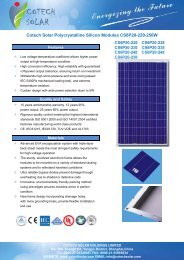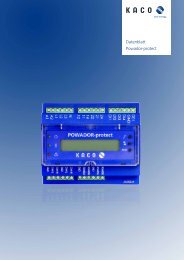SUNNY HOME MANAGER im Sunny Portal - Bedienungsanleitung
SUNNY HOME MANAGER im Sunny Portal - Bedienungsanleitung
SUNNY HOME MANAGER im Sunny Portal - Bedienungsanleitung
Sie wollen auch ein ePaper? Erhöhen Sie die Reichweite Ihrer Titel.
YUMPU macht aus Druck-PDFs automatisch weboptimierte ePaper, die Google liebt.
Gerät zur Überwachung von PV‐Anlagen und zur<br />
Verbrauchersteuerung<br />
<strong>SUNNY</strong> <strong>HOME</strong> <strong>MANAGER</strong> <strong>im</strong> <strong>Sunny</strong> <strong>Portal</strong><br />
<strong>Bedienungsanleitung</strong><br />
HoMan_<strong>Portal</strong>-BA-BDE112610 | Version 1.0<br />
DE
Inhaltsverzeichnis<br />
SMA Solar Technology AG<br />
Inhaltsverzeichnis<br />
1 Hinweise zu dieser Anleitung . . . . . . . . . . . . . . . . . . . . . . . 7<br />
2 Sicherheit . . . . . . . . . . . . . . . . . . . . . . . . . . . . . . . . . . . . . . . 9<br />
2.1 Best<strong>im</strong>mungsgemäße Verwendung. . . . . . . . . . . . . . . . . . . . . . . 9<br />
2.2 Sicherheitshinweise . . . . . . . . . . . . . . . . . . . . . . . . . . . . . . . . . . 11<br />
3 Produktbeschreibung. . . . . . . . . . . . . . . . . . . . . . . . . . . . . 12<br />
3.1 <strong>Sunny</strong> Home Manager . . . . . . . . . . . . . . . . . . . . . . . . . . . . . . . 12<br />
3.2 SMA Funksteckdose . . . . . . . . . . . . . . . . . . . . . . . . . . . . . . . . . 15<br />
3.3 <strong>Sunny</strong> <strong>Portal</strong> . . . . . . . . . . . . . . . . . . . . . . . . . . . . . . . . . . . . . . . 16<br />
4 Erste Schritte . . . . . . . . . . . . . . . . . . . . . . . . . . . . . . . . . . . . 17<br />
4.1 <strong>Sunny</strong> Home Manager <strong>im</strong> <strong>Sunny</strong> <strong>Portal</strong> registrieren. . . . . . . . . 17<br />
4.2 Im <strong>Sunny</strong> <strong>Portal</strong> an‐ und abmelden . . . . . . . . . . . . . . . . . . . . . . 17<br />
4.3 Sprache einstellen. . . . . . . . . . . . . . . . . . . . . . . . . . . . . . . . . . . 17<br />
5 Benutzeroberfläche der <strong>Sunny</strong> Home Manager‐Anlage 18<br />
6 Seiten- und Menüauswahl. . . . . . . . . . . . . . . . . . . . . . . . . 19<br />
6.1 „Anlagenauswahl“ und „Anlagenliste“. . . . . . . . . . . . . . . . . . . 19<br />
6.2 „Meine <strong>Sunny</strong> Home Manager‐Anlage“ . . . . . . . . . . . . . . . . . 20<br />
6.2.1 „Anlagensteckbrief“ . . . . . . . . . . . . . . . . . . . . . . . . . . . . . . . . . . . . . . . . . . . 20<br />
6.2.2 „Aktueller Status und Prognose“ . . . . . . . . . . . . . . . . . . . . . . . . . . . . . . . . . . 21<br />
6.2.3 „Energiebilanz“. . . . . . . . . . . . . . . . . . . . . . . . . . . . . . . . . . . . . . . . . . . . . . . 23<br />
6.2.4 „Verbraucherbilanz und -steuerung“. . . . . . . . . . . . . . . . . . . . . . . . . . . . . . . 24<br />
6.2.5 „Energie und Leistung“ . . . . . . . . . . . . . . . . . . . . . . . . . . . . . . . . . . . . . . . . . 26<br />
6.2.6 „Jahresvergleich“ . . . . . . . . . . . . . . . . . . . . . . . . . . . . . . . . . . . . . . . . . . . . . 27<br />
6.2.7 „Anlagenüberwachung“ . . . . . . . . . . . . . . . . . . . . . . . . . . . . . . . . . . . . . . . . 27<br />
6.2.8 „Anlagenlogbuch“ . . . . . . . . . . . . . . . . . . . . . . . . . . . . . . . . . . . . . . . . . . . . 29<br />
6.3 „Performance Ratio“ . . . . . . . . . . . . . . . . . . . . . . . . . . . . . . . . . 30<br />
6.4 „Report“ . . . . . . . . . . . . . . . . . . . . . . . . . . . . . . . . . . . . . . . . . . 30<br />
2 HoMan_<strong>Portal</strong>-BA-BDE112610 <strong>Bedienungsanleitung</strong>
SMA Solar Technology AG<br />
Inhaltsverzeichnis<br />
6.4.1 „Täglicher Anlagenreport“ . . . . . . . . . . . . . . . . . . . . . . . . . . . . . . . . . . . . . . 30<br />
6.4.2 „Monatlicher Anlagenreport“ . . . . . . . . . . . . . . . . . . . . . . . . . . . . . . . . . . . . 30<br />
6.5 „Geräte“ . . . . . . . . . . . . . . . . . . . . . . . . . . . . . . . . . . . . . . . . . . 30<br />
6.6 „Sensors“ . . . . . . . . . . . . . . . . . . . . . . . . . . . . . . . . . . . . . . . . . 30<br />
6.7 „Konfiguration“. . . . . . . . . . . . . . . . . . . . . . . . . . . . . . . . . . . . . 31<br />
6.7.1 „Anlageneigenschaften“ . . . . . . . . . . . . . . . . . . . . . . . . . . . . . . . . . . . . . . . . 31<br />
6.7.2 Seite „Anlagenpräsentation“. . . . . . . . . . . . . . . . . . . . . . . . . . . . . . . . . . . . . 31<br />
6.7.3 Seite „Geräteübersicht“ . . . . . . . . . . . . . . . . . . . . . . . . . . . . . . . . . . . . . . . . 31<br />
6.7.4 „Reportkonfiguration“ . . . . . . . . . . . . . . . . . . . . . . . . . . . . . . . . . . . . . . . . . . 33<br />
6.7.5 „Benutzerverwaltung“ . . . . . . . . . . . . . . . . . . . . . . . . . . . . . . . . . . . . . . . . . . 33<br />
6.8 „Benutzerinfo/Abmelden“ . . . . . . . . . . . . . . . . . . . . . . . . . . . . 33<br />
6.8.1 „Benutzerinformationen“. . . . . . . . . . . . . . . . . . . . . . . . . . . . . . . . . . . . . . . . 33<br />
6.8.2 „Abmelden“ . . . . . . . . . . . . . . . . . . . . . . . . . . . . . . . . . . . . . . . . . . . . . . . . . 33<br />
7 Seiteneinstellungen . . . . . . . . . . . . . . . . . . . . . . . . . . . . . . 34<br />
7.1 Einstellungen an Diagrammen vornehmen . . . . . . . . . . . . . . . . 34<br />
7.1.1 Darstellungszeitraum einstellen . . . . . . . . . . . . . . . . . . . . . . . . . . . . . . . . . . . 34<br />
7.1.2 Daten von Diagrammen speichern . . . . . . . . . . . . . . . . . . . . . . . . . . . . . . . . 34<br />
7.1.3 Daten von Diagrammen drucken . . . . . . . . . . . . . . . . . . . . . . . . . . . . . . . . . 35<br />
7.1.4 Ansicht vergrößern . . . . . . . . . . . . . . . . . . . . . . . . . . . . . . . . . . . . . . . . . . . . 35<br />
7.1.5 Legende aus- und einblenden . . . . . . . . . . . . . . . . . . . . . . . . . . . . . . . . . . . . 35<br />
7.2 Anlagenliste sortieren . . . . . . . . . . . . . . . . . . . . . . . . . . . . . . . . 35<br />
7.3 SMA Funksteckdosen ein- und ausblenden. . . . . . . . . . . . . . . . 35<br />
7.4 Seiten veröffentlichen . . . . . . . . . . . . . . . . . . . . . . . . . . . . . . . . 36<br />
7.4.1 Seiten zur Ansicht <strong>im</strong> <strong>Sunny</strong> <strong>Portal</strong> freigeben . . . . . . . . . . . . . . . . . . . . . . . . 36<br />
7.4.2 <strong>Sunny</strong> <strong>Portal</strong>‐Seiten <strong>im</strong> Internet präsentieren . . . . . . . . . . . . . . . . . . . . . . . . . 37<br />
8 Geräteeinstellungen. . . . . . . . . . . . . . . . . . . . . . . . . . . . . . 38<br />
8.1 Seite „Geräteübersicht“ filtern . . . . . . . . . . . . . . . . . . . . . . . . . 38<br />
8.2 Geräteeigenschaften eines Geräts aufrufen . . . . . . . . . . . . . . . 38<br />
8.3 Parameter eines Geräts aufrufen . . . . . . . . . . . . . . . . . . . . . . . 39<br />
8.4 Parameter aktualisieren. . . . . . . . . . . . . . . . . . . . . . . . . . . . . . . 39<br />
<strong>Bedienungsanleitung</strong> HoMan_<strong>Portal</strong>-BA-BDE112610 3
Inhaltsverzeichnis<br />
SMA Solar Technology AG<br />
8.5 Version des Software‐Pakets ablesen . . . . . . . . . . . . . . . . . . . . 40<br />
8.6 Energiezähler konfigurieren . . . . . . . . . . . . . . . . . . . . . . . . . . . 40<br />
8.7 Datenabfrageintervall einstellen . . . . . . . . . . . . . . . . . . . . . . . . 41<br />
8.8 Automatisches Software‐Update für <strong>Sunny</strong> Home Manager<br />
aktivieren/deaktivieren . . . . . . . . . . . . . . . . . . . . . . . . . . . . . . . 42<br />
8.9 Phase eingeben . . . . . . . . . . . . . . . . . . . . . . . . . . . . . . . . . . . . 42<br />
8.10 Generatorleistung eingeben . . . . . . . . . . . . . . . . . . . . . . . . . . . 43<br />
8.11 Gerätenamen ändern . . . . . . . . . . . . . . . . . . . . . . . . . . . . . . . . 44<br />
8.12 Beschreibung eines Geräts ändern. . . . . . . . . . . . . . . . . . . . . . 44<br />
9 Verbrauchersteuerung. . . . . . . . . . . . . . . . . . . . . . . . . . . . 45<br />
9.1 Sicherheit be<strong>im</strong> Konfigurieren von SMA Funksteckdosen . . . . . 45<br />
9.2 SMA Funksteckdosen konfigurieren . . . . . . . . . . . . . . . . . . . . . 46<br />
9.2.1 Voraussetzungen. . . . . . . . . . . . . . . . . . . . . . . . . . . . . . . . . . . . . . . . . . . . . . 46<br />
9.2.2 Vorgehensweise . . . . . . . . . . . . . . . . . . . . . . . . . . . . . . . . . . . . . . . . . . . . . . 46<br />
9.2.3 Datenannahme aktivieren/deaktivieren . . . . . . . . . . . . . . . . . . . . . . . . . . . . 46<br />
9.2.4 Den Verbrauchertypen wählen . . . . . . . . . . . . . . . . . . . . . . . . . . . . . . . . . . . 47<br />
9.2.5 Den Verbrauchernamen eingeben . . . . . . . . . . . . . . . . . . . . . . . . . . . . . . . . 48<br />
9.2.6 Leistungsaufnahme eingeben . . . . . . . . . . . . . . . . . . . . . . . . . . . . . . . . . . . . 48<br />
9.2.7 Max<strong>im</strong>ale Programmlaufzeit eingeben. . . . . . . . . . . . . . . . . . . . . . . . . . . . . 48<br />
9.2.8 Min<strong>im</strong>ale Einschaltzeit eingeben. . . . . . . . . . . . . . . . . . . . . . . . . . . . . . . . . . 49<br />
9.2.9 Min<strong>im</strong>ale Ausschaltzeit eingeben . . . . . . . . . . . . . . . . . . . . . . . . . . . . . . . . . 49<br />
9.2.10 Zeitfenster konfigurieren . . . . . . . . . . . . . . . . . . . . . . . . . . . . . . . . . . . . . . . . 49<br />
9.3 Betriebsmodus der SMA Funksteckdose einstellen . . . . . . . . . . 51<br />
9.4 Verbraucher über SMA Funksteckdosen steuern . . . . . . . . . . . 53<br />
9.4.1 „Programmgesteuerte“ Verbraucher steuern. . . . . . . . . . . . . . . . . . . . . . . . . 53<br />
9.4.2 „Nicht programmgesteuerte“ Verbraucher steuern. . . . . . . . . . . . . . . . . . . . 54<br />
10 Anlagenverwaltung . . . . . . . . . . . . . . . . . . . . . . . . . . . . . . 55<br />
10.1 Geräte zur Anlage hinzufügen/Geräte austauschen . . . . . . . . 55<br />
10.2 Geräte deaktivieren/aktivieren. . . . . . . . . . . . . . . . . . . . . . . . . 56<br />
4 HoMan_<strong>Portal</strong>-BA-BDE112610 <strong>Bedienungsanleitung</strong>
SMA Solar Technology AG<br />
Inhaltsverzeichnis<br />
10.3 <strong>Sunny</strong> Home Manager austauschen. . . . . . . . . . . . . . . . . . . . . 57<br />
10.4 <strong>Sunny</strong> Home Manager nach dem Zurücksetzen der<br />
<strong>Sunny</strong> Home Manager‐Anlage neu zuordnen . . . . . . . . . . . . 58<br />
10.5 Gerät aus dem <strong>Sunny</strong> <strong>Portal</strong> löschen . . . . . . . . . . . . . . . . . . . . 59<br />
10.6 <strong>Sunny</strong> Home Manager‐Anlage löschen . . . . . . . . . . . . . . . . . . 60<br />
11 Anlagenüberwachung. . . . . . . . . . . . . . . . . . . . . . . . . . . . 61<br />
11.1 Möglichkeiten der Anlagenüberwachung . . . . . . . . . . . . . . . . 61<br />
11.2 Anlagenlogbuch . . . . . . . . . . . . . . . . . . . . . . . . . . . . . . . . . . . . 61<br />
11.2.1 Meldungen aufrufen und filtern. . . . . . . . . . . . . . . . . . . . . . . . . . . . . . . . . . . 61<br />
11.2.2 Meldungen bestätigen . . . . . . . . . . . . . . . . . . . . . . . . . . . . . . . . . . . . . . . . . 63<br />
11.3 Reporte . . . . . . . . . . . . . . . . . . . . . . . . . . . . . . . . . . . . . . . . . . . 63<br />
11.3.1 Übersicht über die Reporte . . . . . . . . . . . . . . . . . . . . . . . . . . . . . . . . . . . . . . 63<br />
11.3.2 Reporte konfigurieren . . . . . . . . . . . . . . . . . . . . . . . . . . . . . . . . . . . . . . . . . . 64<br />
11.3.3 Report für ein best<strong>im</strong>mtes Datum erstellen. . . . . . . . . . . . . . . . . . . . . . . . . . . 66<br />
11.4 Kommunikationsüberwachung einstellen . . . . . . . . . . . . . . . . . 66<br />
11.5 Wechselrichter‐Vergleich einstellen. . . . . . . . . . . . . . . . . . . . . . 68<br />
12 Anlageneinstellungen . . . . . . . . . . . . . . . . . . . . . . . . . . . . 69<br />
12.1 Eigenschaften der Strings eingeben . . . . . . . . . . . . . . . . . . . . . 69<br />
12.2 Anlagendaten ändern. . . . . . . . . . . . . . . . . . . . . . . . . . . . . . . . 70<br />
12.3 Den Anlagennamen ändern . . . . . . . . . . . . . . . . . . . . . . . . . . . 71<br />
12.4 Anlagenleistung einstellen. . . . . . . . . . . . . . . . . . . . . . . . . . . . . 71<br />
12.4.1 Anlagenleistung manuell eingeben . . . . . . . . . . . . . . . . . . . . . . . . . . . . . . . . 71<br />
12.4.2 Anlagenleistung berechnen lassen . . . . . . . . . . . . . . . . . . . . . . . . . . . . . . . . 72<br />
12.5 Beschreibung der Anlage ändern. . . . . . . . . . . . . . . . . . . . . . . 72<br />
12.6 Betreiberdaten ändern . . . . . . . . . . . . . . . . . . . . . . . . . . . . . . . 73<br />
12.7 Anlagenbild ändern/löschen . . . . . . . . . . . . . . . . . . . . . . . . . . 73<br />
12.8 Einspeisevergütung, Eigenverbrauchsvergütung und Stromtarif<br />
eingeben. . . . . . . . . . . . . . . . . . . . . . . . . . . . . . . . . . . . . . . . . . 75<br />
12.9 Opt<strong>im</strong>ierungsziel einstellen . . . . . . . . . . . . . . . . . . . . . . . . . . . . 76<br />
<strong>Bedienungsanleitung</strong> HoMan_<strong>Portal</strong>-BA-BDE112610 5
Inhaltsverzeichnis<br />
SMA Solar Technology AG<br />
12.10 CO 2 ‐Vermeidung eingeben . . . . . . . . . . . . . . . . . . . . . . . . . . . 77<br />
12.11 Erwarteten Jahresertrag errechnen lassen . . . . . . . . . . . . . . . . 78<br />
12.12 Monatsverteilung des erwarteten Jahresertrags einstellen . . . . 79<br />
12.13 Datenfreigabe bearbeiten. . . . . . . . . . . . . . . . . . . . . . . . . . . . . 80<br />
13 Benutzerverwaltung . . . . . . . . . . . . . . . . . . . . . . . . . . . . . 81<br />
13.1 Benutzer und Benutzerrechte . . . . . . . . . . . . . . . . . . . . . . . . . . 81<br />
13.2 Neuen Benutzer anlegen . . . . . . . . . . . . . . . . . . . . . . . . . . . . . 83<br />
13.3 Benutzer löschen. . . . . . . . . . . . . . . . . . . . . . . . . . . . . . . . . . . . 83<br />
13.4 Benutzerrechte ändern . . . . . . . . . . . . . . . . . . . . . . . . . . . . . . . 83<br />
13.5 Benutzerinformationen ändern . . . . . . . . . . . . . . . . . . . . . . . . . 83<br />
14 Informationen zu Passwörtern . . . . . . . . . . . . . . . . . . . . . 84<br />
14.1 Sichere Passwörter wählen . . . . . . . . . . . . . . . . . . . . . . . . . . . . 84<br />
14.2 Benötigte Passwörter. . . . . . . . . . . . . . . . . . . . . . . . . . . . . . . . . 84<br />
14.2.1 <strong>Sunny</strong> <strong>Portal</strong>‐Passwort . . . . . . . . . . . . . . . . . . . . . . . . . . . . . . . . . . . . . . . . . . 84<br />
14.2.2 Anlagenpasswort . . . . . . . . . . . . . . . . . . . . . . . . . . . . . . . . . . . . . . . . . . . . . 84<br />
14.3 Passwörter ändern . . . . . . . . . . . . . . . . . . . . . . . . . . . . . . . . . . 85<br />
14.3.1 <strong>Sunny</strong> <strong>Portal</strong>‐Passwort ändern. . . . . . . . . . . . . . . . . . . . . . . . . . . . . . . . . . . . 85<br />
14.3.2 Anlagenpasswort ändern . . . . . . . . . . . . . . . . . . . . . . . . . . . . . . . . . . . . . . . 86<br />
14.4 Passwortverlust . . . . . . . . . . . . . . . . . . . . . . . . . . . . . . . . . . . . . 86<br />
14.4.1 <strong>Sunny</strong> <strong>Portal</strong>‐Passwort vergessen. . . . . . . . . . . . . . . . . . . . . . . . . . . . . . . . . . 86<br />
14.4.2 Anlagenpasswort vergessen . . . . . . . . . . . . . . . . . . . . . . . . . . . . . . . . . . . . . 86<br />
15 Fehlersuche. . . . . . . . . . . . . . . . . . . . . . . . . . . . . . . . . . . . . 87<br />
16 Kontakt . . . . . . . . . . . . . . . . . . . . . . . . . . . . . . . . . . . . . . . . 92<br />
6 HoMan_<strong>Portal</strong>-BA-BDE112610 <strong>Bedienungsanleitung</strong>
SMA Solar Technology AG<br />
1 Hinweise zu dieser Anleitung<br />
1 Hinweise zu dieser Anleitung<br />
Gültigkeitsbereich<br />
Diese Anleitung gilt für folgende Produkte:<br />
• HM‐BT‐10.GR2 ab Software‐Paket 1.00.0.R<br />
• BT‐SOCKET‐10 ab Software‐Paket 12.12.100.R<br />
• <strong>Sunny</strong> <strong>Portal</strong><br />
Zielgruppe<br />
Diese Anleitung ist für die Endanwender.<br />
Weiterführende Informationen<br />
Weiterführende Informationen finden Sie unter www.SMA.de:<br />
Dokumententitel<br />
<strong>Sunny</strong> Home Manager<br />
Performance Ratio - Qualitätsfaktor für die<br />
PV‐Anlage<br />
Dokumentenart<br />
Installationsanleitung<br />
Technische Information<br />
Symbole<br />
Symbol<br />
<br />
<br />
<br />
<br />
☐<br />
☑<br />
✖<br />
Erklärung<br />
Warnhinweis, dessen Nichtbeachtung unmittelbar zum Tod oder zu<br />
schwerer Verletzung führt.<br />
Warnhinweis, dessen Nichtbeachtung zum Tod oder zu schwerer<br />
Verletzung führen kann.<br />
Warnhinweis, dessen Nichtbeachtung zu einer leichten oder mittleren<br />
Verletzung führen kann.<br />
Warnhinweis, dessen Nichtbeachtung zu Sachschäden führen kann.<br />
Information, die für ein best<strong>im</strong>mtes Thema oder Ziel wichtig, aber nicht<br />
sicherheitsrelevant ist.<br />
Voraussetzung, die für ein best<strong>im</strong>mtes Ziel gegeben sein muss.<br />
Erwünschtes Ergebnis.<br />
Möglicherweise auftretendes Problem.<br />
<strong>Bedienungsanleitung</strong> HoMan_<strong>Portal</strong>-BA-BDE112610 7
1 Hinweise zu dieser Anleitung SMA Solar Technology AG<br />
Auszeichnungen<br />
Auszeichnung Verwendung Beispiel<br />
„light“ • Display‐Meldungen des<br />
Wechselrichters<br />
• Elemente auf einer<br />
Software‐Oberfläche<br />
• Anschlüsse<br />
fett • Elemente, die Sie auswählen<br />
sollen<br />
• Elemente, die Sie eingeben<br />
sollen<br />
> • Mehrere Elemente, die Sie<br />
auswählen sollen<br />
[Schaltfläche/Taste] • Schaltfläche oder Taste, die<br />
Sie wählen oder drücken<br />
sollen<br />
Nomenklatur<br />
In dieser Anleitung wird folgende Nomenklatur verwendet:<br />
• Im Feld „Energie“ ist der Wert<br />
ablesbar.<br />
• Einstellungen wählen.<br />
• Im Feld „Minuten“ 10<br />
eingeben.<br />
• Einstellungen > Datum<br />
wählen.<br />
• [Weiter] wählen.<br />
Vollständige Benennung<br />
SMA Funksteckdose mit Bluetooth ® Wireless<br />
Technology<br />
SMA Bluetooth ® Piggy‐Back,<br />
SMA Bluetooth ® Piggy‐Back Plus<br />
SMA Bluetooth ® Wireless Technology<br />
Kurzform in dieser Anleitung<br />
SMA Funksteckdose<br />
SMA Bluetooth Piggy‐Back<br />
Bluetooth<br />
Abkürzungen<br />
Abkürzung Benennung Erklärung<br />
AC Alternating Current Wechselstrom<br />
DC Direct Current Gleichstrom<br />
PV Photovoltaik -<br />
SSL Secure Sockets Layer Protokoll zur Übermittlung<br />
verschlüsselter Daten <strong>im</strong> Internet<br />
URL Uniform Resource Locator Internetadresse<br />
8 HoMan_<strong>Portal</strong>-BA-BDE112610 <strong>Bedienungsanleitung</strong>
SMA Solar Technology AG<br />
2 Sicherheit<br />
2 Sicherheit<br />
2.1 Best<strong>im</strong>mungsgemäße Verwendung<br />
<strong>Sunny</strong> Home Manager<br />
Der <strong>Sunny</strong> Home Manager ist ein Gerät zur Überwachung von PV‐Anlagen und zur<br />
Verbrauchersteuerung in Haushalten mit PV‐Anlage. Dabei hat der <strong>Sunny</strong> Home Manager folgende<br />
Aufgaben:<br />
• Auslesen von Energiezählerdaten und Daten von SMA Wechselrichtern mit Bluetooth<br />
Kommunikationsschnittstelle<br />
• Senden der Daten an das <strong>Sunny</strong> <strong>Portal</strong><br />
• Unterstützung bei der Erhöhung der Eigenverbrauchsquote<br />
Der <strong>Sunny</strong> Home Manager ist nicht spritzwassergeschützt.<br />
• Den <strong>Sunny</strong> Home Manager ausschließlich <strong>im</strong> Innenbereich einsetzen.<br />
Zusätzlicher Hinweis für Frankreich<br />
In Frankreich ist die Verwendung des <strong>Sunny</strong> Home Manager außerhalb von Gebäuden<br />
aufgrund der gesetzlichen Best<strong>im</strong>mungen bezüglich der Sendeleistung von Bluetooth verboten.<br />
Der <strong>Sunny</strong> Home Manager darf ausschließlich mit unterstützten Geräten verwendet werden (siehe<br />
Installationsanleitung des <strong>Sunny</strong> Home Manager).<br />
Ein Umbau am <strong>Sunny</strong> Home Manager und der Einbau von Bauteilen sind nicht erlaubt.<br />
Setzen Sie den <strong>Sunny</strong> Home Manager ausschließlich nach den Angaben der beigefügten<br />
Dokumentationen ein. Ein anderer Einsatz kann zu Sach- oder Personenschäden führen.<br />
Die beigefügten Dokumentationen sind Bestandteil des Produkts.<br />
• Dokumentationen lesen und beachten.<br />
• Dokumentationen jederzeit zugänglich aufbewahren.<br />
<strong>Bedienungsanleitung</strong> HoMan_<strong>Portal</strong>-BA-BDE112610 9
2 Sicherheit SMA Solar Technology AG<br />
SMA Funksteckdose<br />
Die SMA Funksteckdose unterstützt die Verbrauchersteuerung in Haushalten mit<br />
<strong>Sunny</strong> Home Manager. Dabei hat die SMA Funksteckdose folgende Aufgaben:<br />
• Umsetzen von Steuerbefehlen des <strong>Sunny</strong> Home Manager<br />
• Messen des Energieverbrauchs des angeschlossenen elektrischen Verbrauchers<br />
• Verbesserung der Funkverbindung zwischen Bluetooth Geräten<br />
Die SMA Funksteckdose ist nicht spritzwassergeschützt.<br />
• Die SMA Funksteckdose ausschließlich <strong>im</strong> Innenbereich einsetzen.<br />
Zusätzlicher Hinweis für Frankreich<br />
In Frankreich ist die Verwendung der SMA Funksteckdose außerhalb von Gebäuden aufgrund<br />
der gesetzlichen Best<strong>im</strong>mungen bezüglich der Sendeleistung von Bluetooth verboten.<br />
Ein Umbau an der SMA Funksteckdose und der Einbau von Bauteilen sind nicht erlaubt, da ein<br />
Umbau oder der Einbau von Bauteilen zu Sach‐ oder Personenschäden führen kann.<br />
Setzen Sie die SMA Funksteckdose ausschließlich nach den Angaben der beigefügten<br />
Dokumentationen ein. Ein anderer Einsatz kann zu Sach- oder Personenschäden führen.<br />
• Keine medizinischen Geräte an die SMA Funksteckdose anschließen.<br />
• Keine Verbraucher an die SMA Funksteckdose anschließen, die dauerhaft mit Strom versorgt<br />
sein müssen (z. B. Kühlschrank, Gefrierschrank).<br />
• Keine Verbraucher an die SMA Funksteckdose anschließen, die bei unbeabsichtigtem und<br />
unbeaufsichtigtem Einschalten Verletzungen oder Brände verursachen können (z. B.<br />
Bügeleisen).<br />
• Nur Verbraucher an die SMA Funksteckdose anschließen, die für den Spannungs- und<br />
Leistungsbereich der SMA Funksteckdose geeignet sind (siehe Installationsanleitung des<br />
<strong>Sunny</strong> Home Manager).<br />
• SMA Funksteckdose nur an normgerecht installierte Steckdosen mit Schutzkontakt anschließen.<br />
Die beigefügten Dokumentationen sind Bestandteil des Produkts.<br />
• Dokumentationen lesen und beachten.<br />
• Dokumentationen jederzeit zugänglich aufbewahren.<br />
<strong>Sunny</strong> <strong>Portal</strong><br />
Das <strong>Sunny</strong> <strong>Portal</strong> ist ein Internetportal mit folgenden Funktionen:<br />
• Visualisierung von Daten der PV‐Anlage und von SMA Funksteckdosen.<br />
• Benutzeroberfläche für die Konfiguration des <strong>Sunny</strong> Home Manager und von<br />
SMA Funksteckdosen.<br />
Die beigefügten Dokumentationen sind Bestandteil des Produkts.<br />
• Dokumentationen lesen und beachten.<br />
• Dokumentationen jederzeit zugänglich aufbewahren.<br />
10 HoMan_<strong>Portal</strong>-BA-BDE112610 <strong>Bedienungsanleitung</strong>
SMA Solar Technology AG<br />
2 Sicherheit<br />
2.2 Sicherheitshinweise<br />
Lebensgefahr durch das Schalten medizinischer Geräte<br />
Unbeabsichtigtes Schalten medizinischer Geräte kann zu lebensbedrohlichen Situationen führen.<br />
• Keine medizinischen Geräte an die SMA Funksteckdose anschließen.<br />
Verletzungsgefahr und Brandgefahr durch unbeabsichtigtes und unbeaufsichtigtes<br />
Einschalten von Verbrauchern<br />
Verbraucher, die über eine SMA Funksteckdose unbeabsichtigt eingeschaltet werden, können<br />
Verletzungen und Brände verursachen (z. B. Bügeleisen).<br />
• An die SMA Funksteckdose keine Verbraucher anschließen, die bei unbeabsichtigtem und<br />
unbeaufsichtigtem Einschalten Schäden verursachen können.<br />
Beschädigung von Verbrauchern<br />
Häufiges Ein- und Ausschalten kann Verbraucher beschädigen.<br />
• Be<strong>im</strong> Hersteller des Verbrauchers erkundigen, ob der Verbraucher für die Steuerung über eine<br />
SMA Funksteckdose geeignet ist.<br />
• Keine Verbraucher an die SMA Funksteckdose anschließen, die dauerhaft mit Strom versorgt<br />
sein müssen.<br />
<strong>Bedienungsanleitung</strong> HoMan_<strong>Portal</strong>-BA-BDE112610 11
3 Produktbeschreibung SMA Solar Technology AG<br />
3 Produktbeschreibung<br />
3.1 <strong>Sunny</strong> Home Manager<br />
Der <strong>Sunny</strong> Home Manager ist ein Gerät zur Überwachung von PV‐Anlagen und zur<br />
Verbrauchersteuerung in Haushalten mit PV‐Anlage. Dabei hat der <strong>Sunny</strong> Home Manager folgende<br />
Aufgaben:<br />
• Auslesen von Energiezählerdaten und Daten von Bluetooth Geräten<br />
• Senden der Daten an das <strong>Sunny</strong> <strong>Portal</strong><br />
• Unterstützung bei der Erhöhung der Eigenverbrauchsquote<br />
Auslesen von Energiezählerdaten und Daten von Bluetooth Geräten<br />
Der <strong>Sunny</strong> Home Manager liest die Daten der verbundenen Energiezähler und Bluetooth Geräte aus.<br />
Die Verbindung zu den Bluetooth Geräten stellt der <strong>Sunny</strong> Home Manager kabellos über Bluetooth<br />
her. Mit den Energiezählern ist der <strong>Sunny</strong> Home Manager über Kabel verbunden.<br />
Senden der Daten an das <strong>Sunny</strong> <strong>Portal</strong><br />
Das <strong>Sunny</strong> <strong>Portal</strong> dient als Benutzeroberfläche des <strong>Sunny</strong> Home Manager. Der<br />
<strong>Sunny</strong> Home Manager sendet die ausgelesenen Daten an das <strong>Sunny</strong> <strong>Portal</strong>. Die Verbindung zum<br />
<strong>Sunny</strong> <strong>Portal</strong> baut der <strong>Sunny</strong> Home Manager über einen Router auf.<br />
Unterstützung bei der Erhöhung der Eigenverbrauchsquote<br />
Eigenverbrauch bedeutet, produzierte PV‐Leistung am Ort ihrer Erzeugung zu verbrauchen.<br />
In jedem Haushalt entsteht „natürlicher“ Eigenverbrauch, weil elektrische Verbraucher betrieben<br />
werden, während PV‐Leistung produziert wird (z. B. Backofen), und weil einige elektrische<br />
Verbraucher dauerhaft Strom verbrauchen (z. B. Kühlschrank, Geräte <strong>im</strong> Standby‐Modus). Wenn die<br />
PV‐Anlage viel PV‐Leistung produziert, wird jedoch möglicherweise nur ein Teil der PV‐Leistung selbst<br />
verbraucht. Die überschüssige PV‐Leistung wird ins öffentliche Stromnetz eingespeist.<br />
Eine höhere Eigenverbrauchsquote kann erreicht werden, wenn elektrische Verbraucher gezielt dann<br />
eingeschaltet werden, wenn überschüssige PV‐Leistung zur Verfügung steht.<br />
Folgende Funktionen des <strong>Sunny</strong> Home Manager ermöglichen es, die Eigenverbrauchsquote zu<br />
erhöhen:<br />
Funktion<br />
Erstellen einer<br />
Erzeugungsprognose<br />
Erklärung<br />
Der <strong>Sunny</strong> Home Manager empfängt über das Internet standortbezogene<br />
Wettervorhersagen und erstellt daraus eine Erzeugungsprognose für die<br />
PV‐Anlage.<br />
12 HoMan_<strong>Portal</strong>-BA-BDE112610 <strong>Bedienungsanleitung</strong>
SMA Solar Technology AG<br />
3 Produktbeschreibung<br />
Funktion<br />
Erstellen eines<br />
Lastprofils<br />
Steuerung von<br />
SMA Funksteckdosen<br />
Senden von<br />
Energiezählerdaten an<br />
<strong>Sunny</strong> Backup‐Systeme<br />
Erklärung<br />
Der <strong>Sunny</strong> Home Manager ermittelt, wie viel Energie in einem Haushalt<br />
um welche Uhrzeit typischerweise verbraucht wird und erstellt daraus ein<br />
Lastprofil des Haushalts.<br />
Für die Erstellung des Lastprofils müssen folgende Energiezähler an den<br />
<strong>Sunny</strong> Home Manager angeschlossen sein:<br />
• Netzeinspeisezähler und Netzbezugszähler<br />
oder<br />
• Zweirichtungszähler für Netzeinspeisung und Netzbezug<br />
Der <strong>Sunny</strong> Home Manager kann gezielt elektrische Verbraucher ein- und<br />
ausschalten, die an SMA Funksteckdosen angeschlossen sind. Dabei<br />
ermittelt der <strong>Sunny</strong> Home Manager anhand der Erzeugungsprognose und<br />
des Lastprofils die Zeitpunkte, die zur Erhöhung der Eigenverbrauchsquote<br />
günstig sind.<br />
Wenn <strong>im</strong> <strong>Sunny</strong> Backup ein Bluetooth Piggy‐Back Off-Grid eingebaut ist,<br />
kann der <strong>Sunny</strong> Home Manager Energiezählerdaten an das <strong>Sunny</strong><br />
Backup‐System senden.<br />
Zum geeigneten Zeitpunkt aktiviert der <strong>Sunny</strong> Backup das Laden oder<br />
Entladen der Batterien:<br />
• Wenn überschüssige PV‐Leistung zur Verfügung steht, wird diese in<br />
den Batterien gespeichert.<br />
• Wenn keine PV‐Leistung zur Verfügung steht, aktiviert der<br />
<strong>Sunny</strong> Backup das Entladen der Batterien und die Energie kann<br />
genutzt werden.<br />
<strong>Bedienungsanleitung</strong> HoMan_<strong>Portal</strong>-BA-BDE112610 13
3 Produktbeschreibung SMA Solar Technology AG<br />
Abbildung 1: PV‐Anlage mit <strong>Sunny</strong> Home Manager (Beispiel)<br />
Position<br />
A<br />
B<br />
C<br />
D<br />
E<br />
F<br />
G<br />
H<br />
I<br />
K<br />
L<br />
M<br />
Bezeichnung<br />
PV‐Module<br />
<strong>Sunny</strong> <strong>Portal</strong><br />
PV‐Wechselrichter<br />
<strong>Sunny</strong> Home Manager<br />
Router<br />
PV‐Erzeugungszähler<br />
Netzeinspeisezähler und Netzbezugszähler oder Zweirichtungszähler für<br />
Netzeinspeisung und Netzbezug<br />
Öffentliches Stromnetz<br />
<strong>Sunny</strong> Backup<br />
SMA Funksteckdose<br />
Batterie<br />
Elektrischer Verbraucher<br />
14 HoMan_<strong>Portal</strong>-BA-BDE112610 <strong>Bedienungsanleitung</strong>
SMA Solar Technology AG<br />
3 Produktbeschreibung<br />
3.2 SMA Funksteckdose<br />
Die SMA Funksteckdose unterstützt die Verbrauchersteuerung in Haushalten mit<br />
<strong>Sunny</strong> Home Manager. Dabei hat die SMA Funksteckdose folgende Aufgaben:<br />
• Umsetzen von Steuerbefehlen des <strong>Sunny</strong> Home Manager<br />
• Messen des Energieverbrauchs des angeschlossenen elektrischen Verbrauchers<br />
• Verbesserung der Funkverbindung zwischen Bluetooth Geräten<br />
Umsetzen von Steuerbefehlen des <strong>Sunny</strong> Home Manager<br />
Der <strong>Sunny</strong> Home Manager kann die Funksteckdose ein- und ausschalten. Dadurch können elektrische<br />
Geräte gezielt eingeschaltet werden, wenn z. B. viel PV‐Leistung zur Verfügung steht.<br />
Zu welchen Zeitpunkten der <strong>Sunny</strong> Home Manager die SMA Funksteckdose ein- oder ausschaltet, ist<br />
abhängig von der Konfiguration der SMA Funksteckdose.<br />
Messen des Energieverbrauchs des angeschlossenen elektrischen Verbrauchers<br />
Die SMA Funksteckdose misst den Energieverbrauch des angeschlossenen elektrischen Verbrauchers.<br />
Verbesserung der Funkverbindung zwischen Bluetooth Geräten<br />
Wenn der Abstand zwischen Bluetooth Geräten zu groß ist oder Hindernisse die Bluetooth<br />
Verbindung stören, kann die SMA Funksteckdose als Repeater eingesetzt werden. Dadurch wird die<br />
Funklücke geschlossen.<br />
<strong>Bedienungsanleitung</strong> HoMan_<strong>Portal</strong>-BA-BDE112610 15
3 Produktbeschreibung SMA Solar Technology AG<br />
3.3 <strong>Sunny</strong> <strong>Portal</strong><br />
Das <strong>Sunny</strong> <strong>Portal</strong> ist ein Internetportal mit folgenden Funktionen:<br />
• Visualisierung von Daten der PV‐Anlage und von SMA Funksteckdosen.<br />
• Benutzeroberfläche für die Konfiguration des <strong>Sunny</strong> Home Manager und von<br />
SMA Funksteckdosen.<br />
Das <strong>Sunny</strong> <strong>Portal</strong> empfängt die Daten der PV‐Anlage und der SMA Funksteckdosen. Einstellungen am<br />
<strong>Sunny</strong> Home Manager und an den SMA Funksteckdosen, die über das <strong>Sunny</strong> <strong>Portal</strong> vorgenommen<br />
werden, übermittelt das <strong>Sunny</strong> <strong>Portal</strong> an den <strong>Sunny</strong> Home Manager. Der <strong>Sunny</strong> Home Manager<br />
übermittelt die Einstellungen an die SMA Funksteckdosen.<br />
Systemvoraussetzungen:<br />
☐ Internetzugang<br />
☐ Im Web‐Browser ist JavaScript aktiviert.<br />
Unterstützte Web‐Browser:<br />
• Google Chrome ab Version 14.0<br />
• Microsoft Internet Explorer ab Version 8<br />
• Mozilla Firefox ab Version 5<br />
• Opera ab Version 11.0<br />
• Safari ab Version 5.0<br />
Empfohlene Bildschirmauflösung:<br />
• Mindestens 1 024 x 768 Pixel<br />
SMA Geräte:<br />
• <strong>Sunny</strong> Home Manager<br />
• Empfohlen: SMA Funksteckdosen<br />
Energiezähler:<br />
SMA Solar Technology AG empfiehlt, mindestens folgende Energiezähler an den<br />
<strong>Sunny</strong> Home Manager anzuschließen:<br />
• 1 Netzeinspeisezähler und 1 Netzbezugszähler<br />
oder<br />
• 1 Zweirichtungszähler für Netzeinspeisung und Netzbezug<br />
16 HoMan_<strong>Portal</strong>-BA-BDE112610 <strong>Bedienungsanleitung</strong>
SMA Solar Technology AG<br />
4 Erste Schritte<br />
4 Erste Schritte<br />
4.1 <strong>Sunny</strong> Home Manager <strong>im</strong> <strong>Sunny</strong> <strong>Portal</strong> registrieren<br />
Sie müssen den <strong>Sunny</strong> Home Manager mit dem Anlagen‐Setup‐Assistenten <strong>im</strong> <strong>Sunny</strong> <strong>Portal</strong><br />
registrieren (siehe Installationsanleitung des <strong>Sunny</strong> Home Manager).<br />
4.2 Im <strong>Sunny</strong> <strong>Portal</strong> an‐ und abmelden<br />
Im <strong>Sunny</strong> <strong>Portal</strong> anmelden<br />
Voraussetzung:<br />
☐ Der <strong>Sunny</strong> Home Manager ist <strong>im</strong> <strong>Sunny</strong> <strong>Portal</strong> registriert (siehe Installationsanleitung des<br />
<strong>Sunny</strong> Home Manager).<br />
1. www.<strong>Sunny</strong><strong>Portal</strong>.com aufrufen.<br />
2. Im Bereich „Anmelden“ <strong>im</strong> Textfeld „E-Mail“ die E‐Mail‐Adresse eingeben.<br />
3. Im Textfeld „Passwort“ das <strong>Sunny</strong> <strong>Portal</strong>‐Passwort eingeben.<br />
4. Um die Anmeldedaten verschlüsselt zu übertragen, das Auswahlfeld SSL aktivieren.<br />
5. Um für die nächsten <strong>Sunny</strong> <strong>Portal</strong>‐Besuche angemeldet zu bleiben, das Auswahlfeld<br />
Angemeldet bleiben aktivieren. Dadurch bleiben Sie am <strong>Sunny</strong> <strong>Portal</strong> angemeldet, bis Sie<br />
sich über die Benutzeroberfläche abmelden.<br />
6. [Anmelden] wählen.<br />
Vom <strong>Sunny</strong> <strong>Portal</strong> abmelden<br />
Wenn Sie sich von der Benutzeroberfläche des <strong>Sunny</strong> <strong>Portal</strong> abmelden, schützen Sie Ihre PV‐Anlage<br />
vor unberechtigtem Zugriff.<br />
• In der Kopfleiste [Abmelden] wählen.<br />
oder<br />
• In der Seiten- und Menüauswahl Benutzerinfo/Abmelden > Abmelden wählen.<br />
4.3 Sprache einstellen<br />
1. In der Kopfleiste der Benutzeroberfläche den Mauszeiger auf bewegen.<br />
☑ Ein Auswahlmenü öffnet sich.<br />
2. Die gewünschte Sprache wählen.<br />
<strong>Bedienungsanleitung</strong> HoMan_<strong>Portal</strong>-BA-BDE112610 17
5 Benutzeroberfläche der <strong>Sunny</strong> Home Manager‐Anlage SMA Solar Technology AG<br />
5 Benutzeroberfläche der<br />
<strong>Sunny</strong> Home Manager‐Anlage<br />
Benutzeroberfläche der <strong>Sunny</strong> Home Manager‐Anlage aufrufen<br />
Wenn Sie nur 1 Anlage <strong>im</strong> <strong>Sunny</strong> <strong>Portal</strong> erfasst haben, gelangen Sie nach der Anmeldung <strong>im</strong><br />
<strong>Sunny</strong> <strong>Portal</strong> automatisch zur Benutzeroberfläche der <strong>Sunny</strong> Home Manager‐Anlage.<br />
Wenn Sie mehrere Anlagen <strong>im</strong> <strong>Sunny</strong> <strong>Portal</strong> besitzen, müssen Sie die Benutzeroberfläche der<br />
<strong>Sunny</strong> Home Manager‐Anlage nach der Anmeldung <strong>im</strong> <strong>Sunny</strong> <strong>Portal</strong> aufrufen.<br />
1. Im <strong>Sunny</strong> <strong>Portal</strong> anmelden (siehe Kapitel 4.2).<br />
2. In der Seiten- und Menüauswahl Anlagenauswahl > „Meine<br />
<strong>Sunny</strong> Home Manager‐Anlage“ wählen.<br />
☑ Die Benutzeroberfläche der <strong>Sunny</strong> Home Manager‐Anlage öffnet sich.<br />
A<br />
B<br />
C<br />
Abbildung 2: Benutzeroberfläche der <strong>Sunny</strong> Home Manager‐Anlage <strong>im</strong> <strong>Sunny</strong> <strong>Portal</strong><br />
Position Bezeichnung Erklärung<br />
A Kopfleiste • Auswahl der Sprache der Benutzeroberfläche<br />
• Abmeldung vom <strong>Sunny</strong> <strong>Portal</strong><br />
B Inhaltsbereich • Inhalt der ausgewählten Seite<br />
C Seiten- und<br />
Menüauswahl<br />
• Zugang zu den verschiedenen Seiten und<br />
Menüpunkten der <strong>Sunny</strong> Home Manager‐Anlage<br />
18 HoMan_<strong>Portal</strong>-BA-BDE112610 <strong>Bedienungsanleitung</strong>
SMA Solar Technology AG<br />
6 Seiten- und Menüauswahl<br />
6 Seiten- und Menüauswahl<br />
6.1 „Anlagenauswahl“ und „Anlagenliste“<br />
Voraussetzung für die Anzeige des Menüpunkts und der Seite:<br />
☐ Ihrer E‐Mail‐Adresse ist <strong>im</strong> <strong>Sunny</strong> <strong>Portal</strong> mehr als 1 Anlage zugeordnet.<br />
Menüpunkt „Anlagenauswahl“<br />
Unter dem Menüpunkt „Anlagenauswahl“ können Sie die gewünschte Anlage wählen (siehe<br />
Kapitel 5 „Benutzeroberfläche der <strong>Sunny</strong> Home Manager‐Anlage“, Seite 18).<br />
Seite „Anlagenliste“<br />
Pro Anlage werden folgende Daten angezeigt:<br />
• Anlagenleistung in kWp<br />
• Bisheriger Gesamtertrag<br />
• Gesamtertrag folgender Zeiträume:<br />
– aktueller Tag<br />
– Vortag<br />
– aktueller Monat<br />
• Spezifischer Anlagenertrag (kWh/kWp) folgender Zeiträume:<br />
– aktueller Monat<br />
– aktuelles Jahr<br />
Die Anlagenliste ist standardmäßig aufsteigend nach dem spezifischen Anlagenertrag sortiert. Sie<br />
können die Anlagenliste auch nach anderen Werten und absteigend sortieren (siehe<br />
Kapitel 7 „Seiteneinstellungen“, Seite 34).<br />
<strong>Bedienungsanleitung</strong> HoMan_<strong>Portal</strong>-BA-BDE112610 19
6 Seiten- und Menüauswahl SMA Solar Technology AG<br />
6.2 „Meine <strong>Sunny</strong> Home Manager‐Anlage“<br />
6.2.1 „Anlagensteckbrief“<br />
Das <strong>Sunny</strong> <strong>Portal</strong> setzt den Anlagensteckbrief aus Informationen zusammen, die Sie auf<br />
verschiedenen <strong>Sunny</strong> <strong>Portal</strong>‐Seiten eingeben können.<br />
Folgende Informationen können <strong>im</strong> Anlagensteckbrief angezeigt werden:<br />
Information Konfiguration<br />
„Standort“ Siehe Kapitel 12.2 „Anlagendaten ändern“, Seite 70<br />
„Betreiber“ Siehe Kapitel 12.6 „Betreiberdaten ändern“, Seite 73<br />
„Inbetriebnahme“ Siehe Kapitel 12.2 „Anlagendaten ändern“, Seite 70<br />
„Anlagenleistung“ Siehe Kapitel 12.4 „Anlagenleistung einstellen“, Seite 71<br />
„Jahresproduktion“ Siehe Kapitel 12.11 „Erwarteten Jahresertrag errechnen<br />
lassen“, Seite 78<br />
„CO2 Vermeidung“ Siehe Kapitel 12.10 „CO 2 ‐Vermeidung eingeben“, Seite 77<br />
„Module“ Siehe Kapitel 12.4 „Anlagenleistung einstellen“, Seite 71<br />
„Neigungswinkel“ Siehe Kapitel 8.10 „Generatorleistung eingeben“, Seite 43<br />
„Nachführung“<br />
„Wechselrichter“ Diese Information erhält das <strong>Sunny</strong> <strong>Portal</strong> von den Geräten.<br />
„Kommunikation“<br />
„Beschreibung“ Siehe Kapitel 12.5 „Beschreibung der Anlage ändern“, Seite 72<br />
Anlagenbild Siehe Kapitel 12.7 „Anlagenbild ändern/löschen“, Seite 73<br />
20 HoMan_<strong>Portal</strong>-BA-BDE112610 <strong>Bedienungsanleitung</strong>
SMA Solar Technology AG<br />
6 Seiten- und Menüauswahl<br />
6.2.2 „Aktueller Status und Prognose“<br />
Welche Daten die Seite anzeigt, ist abhängig von den angeschlossenen Energiezählertypen. Die<br />
Daten können nur dann vollständig angezeigt werden, wenn mindestens<br />
folgende Energiezählertypen an den <strong>Sunny</strong> Home Manager angeschlossen sind:<br />
• Netzeinspeisezähler<br />
• Netzbezugszähler<br />
Bereich „Aktueller Status“<br />
Voraussetzung für die Anzeige des Bereichs „Aktueller Status“:<br />
☐ Als Datenabfrageintervall ist „automatisch“ eingestellt (siehe Kapitel<br />
8.7 „Datenabfrageintervall einstellen“, Seite 41).<br />
Im Bereich „Aktueller Status“ werden folgende aktuelle Daten der PV‐Anlage angezeigt:<br />
• PV‐Leistung<br />
• Netzeinspeisung<br />
• Eigenverbrauch<br />
• Netzbezug<br />
• Verbrauch<br />
• Eigenverbrauchsquote<br />
Die an<strong>im</strong>ierte Grafik visualisiert folgende aktuelle Daten:<br />
• Netzeinspeisung<br />
• Netzbezug<br />
• Eigenverbrauch<br />
Bereich „Prognose und Handlungsempfehlung“<br />
Das Diagramm „Prognose und Handlungsempfehlung“ visualisiert folgende Informationen:<br />
• Wettervorhersage für das aktuelle Datum<br />
• Erwartete PV‐Leistung<br />
• Tarif für Strom, der aus dem öffentlichen Stromnetz bezogen wird.<br />
Tipp: Auf das Diagramm klicken und bei gedrückter linker Maustaste die Maus nach rechts oder links<br />
bewegen. Dadurch können Sie einen anderen Zeitabschnitt wählen.<br />
<strong>Bedienungsanleitung</strong> HoMan_<strong>Portal</strong>-BA-BDE112610 21
6 Seiten- und Menüauswahl SMA Solar Technology AG<br />
A<br />
B<br />
D<br />
C<br />
Abbildung 3: Diagramm „Prognose und Handlungsempfehlung“ (Beispiel)<br />
Position<br />
A<br />
B<br />
C<br />
D<br />
Erklärung<br />
Wettervorhersage<br />
Geeigneter Zeitpunkt für das manuelle Einschalten von Verbrauchern.<br />
Der <strong>Sunny</strong> Home Manager berücksichtigt folgende Informationen für die<br />
Handlungsempfehlung:<br />
• Wettervorhersage<br />
• Voraussichtlicher Energieverbrauch des Haushalts und von Verbrauchern, die<br />
an SMA Funksteckdosen angeschlossen sind.<br />
• Vergütung (siehe Kapitel 12.8 „Einspeisevergütung, Eigenverbrauchsvergütung<br />
und Stromtarif eingeben“, Seite 75)<br />
• Stromtarif (siehe Kapitel 12.8 „Einspeisevergütung, Eigenverbrauchsvergütung<br />
und Stromtarif eingeben“, Seite 75)<br />
• Opt<strong>im</strong>ierungsziel (siehe Kapitel 12.9 „Opt<strong>im</strong>ierungsziel einstellen“, Seite 76)<br />
• Az<strong>im</strong>ut und Neigungswinkel (siehe Kapitel 12.1 „Eigenschaften der Strings<br />
eingeben“, Seite 69)<br />
Tarif für Strom, der aus dem öffentlichen Stromnetz bezogen wird.<br />
• rot: teuer<br />
• grün: günstig. Wenn Sie nur 1 Stromtarif eingegeben haben, wird <strong>im</strong>mer grün<br />
angezeigt.<br />
• weitere Farben: Stromtarife zwischen dem teuersten und dem günstigsten<br />
Stromtarif<br />
Erwartete PV‐Leistung<br />
22 HoMan_<strong>Portal</strong>-BA-BDE112610 <strong>Bedienungsanleitung</strong>
SMA Solar Technology AG<br />
6 Seiten- und Menüauswahl<br />
6.2.3 „Energiebilanz“<br />
Voraussetzung für die Anzeige der Seite:<br />
☐ Es ist mindestens 1 Netzbezugszähler oder 1 Netzeinspeisezähler an den<br />
<strong>Sunny</strong> Home Manager angeschlossen.<br />
Die Daten auf der Seite können nur dann vollständig angezeigt werden, wenn mindestens<br />
folgende Energiezählertypen an den <strong>Sunny</strong> Home Manager angeschlossen sind:<br />
• Netzeinspeisezähler<br />
• Netzbezugszähler<br />
Die Seite „Energiebilanz“ besteht aus folgenden Registerkarten:<br />
Registerkarte Inhalt<br />
„Aktuell“ Voraussetzung für die Anzeige der Registerkarte:<br />
☐ Als Datenabfrageintervall ist „automatisch“ eingestellt (siehe Kapitel<br />
8.7 „Datenabfrageintervall einstellen“, Seite 41).<br />
Die Registerkarte zeigt folgende aktuelle Daten an:<br />
• Aktuelle Netzeinspeisung<br />
• Aktueller Eigenverbrauch<br />
• Aktuell erzeugte PV‐Leistung<br />
• Aktueller Netzbezug<br />
• Aktueller Verbrauch<br />
„Tag“ • Tagesertrag<br />
• Netzeinspeisung an einem Tag<br />
• Eigenverbrauch an einem Tag<br />
• Netzbezug an einem Tag<br />
• Tagesverbrauch<br />
• Eigenverbrauchsquote an einem Tag<br />
„Monat“ • Monatsertrag<br />
• Gesamte monatliche Netzeinspeisung und Netzeinspeisung an den<br />
Tagen eines Monats<br />
• Gesamter monatlicher Eigenverbrauch und Eigenverbrauch an den<br />
Tagen eines Monats<br />
• Gesamter monatlicher Netzbezug und Netzbezug an den Tagen eines<br />
Monats<br />
• Monatsverbrauch<br />
• Monatliche Eigenverbrauchsquote<br />
<strong>Bedienungsanleitung</strong> HoMan_<strong>Portal</strong>-BA-BDE112610 23
6 Seiten- und Menüauswahl SMA Solar Technology AG<br />
Registerkarte<br />
Inhalt<br />
„Jahr“ • Jahresertrag<br />
• Gesamte Netzeinspeisung eines Jahres und Netzeinspeisung in den<br />
Monaten eines Jahres<br />
• Gesamter Eigenverbrauch eines Jahres und Eigenverbrauch in den<br />
Monaten eines Jahres<br />
• Gesamter Netzbezug eines Jahres und Netzbezug in den Monaten<br />
eines Jahres<br />
• Jahresverbrauch<br />
• Eigenverbrauchsquote eines Jahres<br />
„Gesamt“ • Gesamtertrag<br />
• Gesamte Netzeinspeisung<br />
• Gesamter Eigenverbrauch<br />
• Gesamter Netzbezug<br />
• Gesamtverbrauch<br />
• Gesamte Eigenverbrauchsquote<br />
6.2.4 „Verbraucherbilanz und -steuerung“<br />
Voraussetzung für die Anzeige der Seite:<br />
☐ In der <strong>Sunny</strong> Home Manager‐Anlage sind SMA Funksteckdosen konfiguriert (siehe<br />
Kapitel 9.2 „SMA Funksteckdosen konfigurieren“, Seite 46).<br />
Die Seite besteht aus folgenden Registerkarten:<br />
Registerkarte<br />
„Aktuell“<br />
Inhalt<br />
Voraussetzung für die Anzeige der Registerkarte:<br />
☐ Als Datenabfrageintervall ist „automatisch“ eingestellt (siehe Kapitel<br />
8.7 „Datenabfrageintervall einstellen“, Seite 41).<br />
Die Registerkarte zeigt folgende aktuelle Daten an:<br />
• Stromverbrauch der angeschlossenen Verbraucher<br />
• Aktueller Betriebsmodus der SMA Funksteckdosen (siehe Kapitel<br />
9.3 „Betriebsmodus der SMA Funksteckdose einstellen“, Seite 51)<br />
• Dicke Linien <strong>im</strong> Diagramm: Eingestellte Zeitfenster (siehe Kapitel<br />
9.2.10 „Zeitfenster konfigurieren“, Seite 49)<br />
Tipp: Sie können die SMA Funksteckdosen wählen, die <strong>im</strong> Diagramm<br />
angezeigt werden sollen (siehe Kapitel 7.3 „SMA Funksteckdosen ein- und<br />
ausblenden“, Seite 35).<br />
24 HoMan_<strong>Portal</strong>-BA-BDE112610 <strong>Bedienungsanleitung</strong>
SMA Solar Technology AG<br />
6 Seiten- und Menüauswahl<br />
Registerkarte<br />
Inhalt<br />
„Tag“ • Stromverbrauch der angeschlossenen Verbraucher am gewählten Tag<br />
• Zuletzt eingestellter Betriebsmodus der SMA Funksteckdose<br />
• Dicke Linien <strong>im</strong> Diagramm: Eingestellte Zeitfenster (siehe Kapitel<br />
9.2.10 „Zeitfenster konfigurieren“, Seite 49)<br />
• Historie jeder SMA Funksteckdose: Wenn 1 SMA Funksteckdose bereits<br />
für unterschiedliche Verbraucher konfiguriert wurde, wird unter dem<br />
Diagramm links neben dem Symbol der SMA Funksteckdose<br />
angezeigt. Durch Klicken auf das Symbol wird die Historie aller<br />
Verbraucher angezeigt, für die die SMA Funksteckdose konfiguriert<br />
wurde.<br />
Tipp: Sie können die SMA Funksteckdosen wählen, die <strong>im</strong> Diagramm<br />
angezeigt werden sollen (siehe Kapitel 7.3 „SMA Funksteckdosen ein- und<br />
ausblenden“, Seite 35).<br />
„Monat“ • Stromverbrauch der angeschlossenen Verbraucher an den Tagen eines<br />
Monats<br />
• Gesamter Stromverbrauch der angeschlossenen Verbraucher <strong>im</strong><br />
gewählten Monat<br />
• Historie jeder SMA Funksteckdose: Wenn 1 SMA Funksteckdose bereits<br />
für unterschiedliche Verbraucher konfiguriert wurde, wird unter dem<br />
Diagramm links neben dem Symbol der SMA Funksteckdose<br />
angezeigt. Durch Klicken auf das Symbol wird die Historie aller<br />
Verbraucher angezeigt, für die die SMA Funksteckdose konfiguriert<br />
wurde.<br />
Tipp: Sie können die SMA Funksteckdosen wählen, die <strong>im</strong> Diagramm<br />
angezeigt werden sollen (siehe Kapitel 7.3 „SMA Funksteckdosen ein- und<br />
ausblenden“, Seite 35).<br />
„Jahr“ • Stromverbrauch der angeschlossenen Verbraucher in den Monaten<br />
eines Jahres<br />
• Gesamter Stromverbrauch der angeschlossenen Verbraucher <strong>im</strong><br />
gewählten Jahr<br />
• Historie jeder SMA Funksteckdose: Wenn 1 SMA Funksteckdose bereits<br />
für unterschiedliche Verbraucher konfiguriert wurde, wird unter dem<br />
Diagramm links neben dem Symbol der SMA Funksteckdose<br />
angezeigt. Durch Klicken auf das Symbol wird die Historie aller<br />
Verbraucher angezeigt, für die die SMA Funksteckdose konfiguriert<br />
wurde.<br />
Tipp: Sie können die SMA Funksteckdosen wählen, die <strong>im</strong> Diagramm<br />
angezeigt werden sollen (siehe Kapitel 7.3 „SMA Funksteckdosen ein- und<br />
ausblenden“, Seite 35).<br />
<strong>Bedienungsanleitung</strong> HoMan_<strong>Portal</strong>-BA-BDE112610 25
6 Seiten- und Menüauswahl SMA Solar Technology AG<br />
Registerkarte<br />
Inhalt<br />
„Gesamt“ • Stromverbrauch der angeschlossenen Verbraucher in den einzelnen<br />
Jahren<br />
• Gesamter Stromverbrauch der angeschlossenen Verbraucher<br />
• Historie jeder SMA Funksteckdose: Wenn 1 SMA Funksteckdose bereits<br />
für unterschiedliche Verbraucher konfiguriert wurde, wird unter dem<br />
Diagramm links neben dem Symbol der SMA Funksteckdose<br />
angezeigt. Durch Klicken auf das Symbol wird die Historie aller<br />
Verbraucher angezeigt, für die die SMA Funksteckdose konfiguriert<br />
wurde.<br />
Tipp: Sie können die SMA Funksteckdosen wählen, die <strong>im</strong> Diagramm<br />
angezeigt werden sollen (siehe Kapitel 7.3 „SMA Funksteckdosen ein- und<br />
ausblenden“, Seite 35).<br />
6.2.5 „Energie und Leistung“<br />
Voraussetzung für die Anzeige der Seite:<br />
☐ Es ist kein Netzbezugszähler und kein Netzeinspeisezähler an den <strong>Sunny</strong> Home Manager<br />
angeschlossen.<br />
Die Seite besteht aus folgenden Registerkarten:<br />
Registerkarte<br />
Inhalt<br />
„Tag“ • Verlauf der PV‐Leistung über den Tag<br />
„Monat“ • Gesamtertrag an den Tagen eines Monats<br />
• Wenn auf der Seite „Anlageneigenschaften“ aktiviert:<br />
Durchschnittliche Ertragserwartung (siehe<br />
Kapitel 12.11 „Erwarteten Jahresertrag errechnen<br />
lassen“, Seite 78)<br />
„Jahr“ • Gesamtertrag in den Monaten eines Jahres<br />
• Wenn auf der Seite „Anlageneigenschaften“ aktiviert:<br />
Durchschnittliche Ertragserwartung (siehe<br />
Kapitel 12.11 „Erwarteten Jahresertrag errechnen<br />
lassen“, Seite 78).<br />
„Gesamt“ • Gesamtertrag der vergangenen Jahre<br />
• Wenn auf der Seite „Anlageneigenschaften“ aktiviert:<br />
Durchschnittliche Ertragserwartung (siehe<br />
Kapitel 12.11 „Erwarteten Jahresertrag errechnen<br />
lassen“, Seite 78)<br />
26 HoMan_<strong>Portal</strong>-BA-BDE112610 <strong>Bedienungsanleitung</strong>
SMA Solar Technology AG<br />
6 Seiten- und Menüauswahl<br />
6.2.6 „Jahresvergleich“<br />
Registerkarte<br />
Inhalt<br />
„Gesamtertrag“ • Ertragsverlauf der vergangenen Jahre<br />
• Durchschnittlicher Ertragsverlauf der vergangenen Jahre<br />
• Wenn auf der Seite „Anlageneigenschaften“ aktiviert:<br />
Durchschnittliche Ertragserwartung (siehe Kapitel<br />
12.11 „Erwarteten Jahresertrag errechnen<br />
lassen“, Seite 78).<br />
„Spezifischer Anlagenertrag“ Der spezifische Anlagenertrag ist eine Kennzahl für die<br />
Beschreibung der Qualität einer PV‐Anlage. Für die Berechnung<br />
des spezifischen Anlagenertrags werden anlagenspezifische<br />
Faktoren wie Standort, Neigungswinkel, Verschattungen, Modulund<br />
Wechselrichtertypen berücksichtigt. Der spezifische<br />
Anlagenertrag ermöglicht den Vergleich unterschiedlicher<br />
PV‐Anlagen an unterschiedlichen Standorten.<br />
• Verlauf des spezifischen Anlagenertrags jedes<br />
vergangenen Jahres<br />
• Durchschnittlicher Verlauf des spezifischen Anlagenertrags<br />
der vergangenen Jahre<br />
• Wenn auf der Seite „Anlageneigenschaften“ aktiviert:<br />
Durchschnittliche Ertragserwartung (siehe Kapitel<br />
12.11 „Erwarteten Jahresertrag errechnen<br />
lassen“, Seite 78).<br />
6.2.7 „Anlagenüberwachung“<br />
Die Seite kann folgende Informationen anzeigen:<br />
• Anlagenkonfiguration<br />
• Kommunikationsüberwachung<br />
• Wechselrichter‐Vergleich<br />
Anlagenkonfiguration<br />
Voraussetzung für die Anzeige der Information:<br />
☐ Sie haben mit dem Konfigurationsassistenten neue Bluetooth Geräte erfasst, die Bluetooth<br />
Geräte aber noch nicht zur <strong>Sunny</strong> Home Manager‐Anlage hinzugefügt (siehe<br />
Kapitel 10.1 „Geräte zur Anlage hinzufügen/Geräte austauschen“, Seite 55).<br />
Über die Anlagenkonfiguration gelangen Sie zum Konfigurationsassistenten. Mit dem<br />
Konfigurationsassistenten können Sie neue Geräte zur Anlage hinzufügen oder Geräte austauschen.<br />
<strong>Bedienungsanleitung</strong> HoMan_<strong>Portal</strong>-BA-BDE112610 27
6 Seiten- und Menüauswahl SMA Solar Technology AG<br />
Kommunikationsüberwachung<br />
Die Kommunikationsüberwachung zeigt den aktuellen Kommunikationsstatus zwischen dem<br />
<strong>Sunny</strong> Home Manager und dem <strong>Sunny</strong> <strong>Portal</strong> an. Wenn sich der <strong>Sunny</strong> Home Manager länger als<br />
eingestellt nicht be<strong>im</strong> <strong>Sunny</strong> <strong>Portal</strong> meldet, zeigt das <strong>Sunny</strong> <strong>Portal</strong> einen Fehler an und informiert Sie<br />
per E-Mail (siehe Kapitel 11.4 „Kommunikationsüberwachung einstellen“, Seite 66).<br />
Der Status der Kommunikationsüberwachung wird mit folgenden Symbolen angezeigt:<br />
Symbol Status Erklärung<br />
Deaktiviert<br />
Die Kommunikationsüberwachung ist nicht<br />
eingestellt (siehe Kapitel<br />
11.4 „Kommunikationsüberwachung<br />
einstellen“, Seite 66).<br />
OK<br />
Die Kommunikation zum <strong>Sunny</strong> <strong>Portal</strong> ist OK.<br />
Der Zeitpunkt des letzten Kontakts wird<br />
angezeigt.<br />
Fehler<br />
E‐Mail zur Erinnerung<br />
ist aktiviert.<br />
Die Kommunikation zum <strong>Sunny</strong> <strong>Portal</strong> ist<br />
unterbrochen. Über den Link „Details“ erhalten<br />
Sie ausführliche Informationen über den<br />
Zeitpunkt des letzten Kontakts.<br />
Der Fehler wird so lange angezeigt, bis er<br />
behoben ist.<br />
Wenn der Fehler nicht behoben wird, sendet das<br />
<strong>Sunny</strong> <strong>Portal</strong> an bis zu 3 Tagen nach der ersten<br />
E-Mail eine weitere E‐Mail zur Erinnerung.<br />
Klicken auf das Glockensymbol stoppt das<br />
Versenden der E‐Mails zur Erinnerung für den<br />
aktuellen Fehler.<br />
Bei neuen Fehlern wird die E‐Mail zur Erinnerung<br />
wieder versendet.<br />
28 HoMan_<strong>Portal</strong>-BA-BDE112610 <strong>Bedienungsanleitung</strong>
SMA Solar Technology AG<br />
6 Seiten- und Menüauswahl<br />
Wechselrichter‐Vergleich<br />
Voraussetzung für die Anzeige der Information:<br />
☐ In der PV‐Anlage befinden sich mindestens 2 Wechselrichter.<br />
Durch den Wechselrichter‐Vergleich kann das <strong>Sunny</strong> <strong>Portal</strong> eventuelle Ertragsausfälle erkennen.<br />
Wenn der spezifische Ertrag eines Wechelrichters stark vom Mittelwert der Erträge aller<br />
Wechselrichter abweicht, kann das <strong>Sunny</strong> <strong>Portal</strong> Sie per E-Mail informieren (siehe<br />
Kapitel 11.5 „Wechselrichter‐Vergleich einstellen“, Seite 68).<br />
Symbol Status Erklärung<br />
Deaktiviert<br />
Der Wechselrichter‐Vergleich ist nicht aktiviert<br />
(siehe Kapitel 11.5 „Wechselrichter‐Vergleich<br />
einstellen“, Seite 68).<br />
OK<br />
Die Erträge der überwachten Wechselrichter<br />
liegen <strong>im</strong> konfigurierten Bereich. Der<br />
Gesamtertrag des letzten Tages aller<br />
Wechselrichter wird angezeigt.<br />
Fehler<br />
Der spezifische Ertrag liegt bei<br />
mindestens 1 überwachtem Wechselrichter<br />
außerhalb der Toleranz. Über den Link „Details“<br />
können Sie Folgendes ablesen:<br />
• Höhe des spezifischen Ertrags der<br />
betroffenen Wechselrichter<br />
• Höhe des Mittelwerts aller überwachten<br />
Wechselrichter<br />
6.2.8 „Anlagenlogbuch“<br />
Die Seite zeigt Meldungen zum Status der PV‐Anlage an. Es gibt folgende Typen von Meldungen:<br />
• Info<br />
• Warnung<br />
• Störung<br />
• Fehler<br />
Die Meldungen helfen Ihnen, z. B. Störungen Ihrer PV‐Anlage zu erkennen. Hinter dem Doppelpunkt<br />
des Seitennamens steht die Anzahl nicht bestätigter Meldungen.<br />
Beispiel: Anzeige nicht bestätigter Meldungen<br />
„Anlagenlogbuch: 5“ bedeutet, dass 5 nicht bestätigte Meldungen vorliegen.<br />
Sie können Meldungen filtern und bestätigen, dass Sie sie gelesen haben (siehe Kapitel<br />
11.2 „Anlagenlogbuch“, Seite 61).<br />
<strong>Bedienungsanleitung</strong> HoMan_<strong>Portal</strong>-BA-BDE112610 29
6 Seiten- und Menüauswahl SMA Solar Technology AG<br />
6.3 „Performance Ratio“<br />
Voraussetzung für die Anzeige der Seite:<br />
☐ In Ihrer <strong>Sunny</strong> Home Manager‐Anlage befindet sich eine <strong>Sunny</strong> SensorBox.<br />
Die Performance Ratio ist ein vom Standort unabhängiges Maß für die Qualität einer PV‐Anlage<br />
(Informationen zur Performance Ratio siehe Technische Information „Performance Ratio -<br />
Qualitätsfaktor für die PV‐Anlage“ unter www.SMA.de).<br />
Die Seite zeigt folgende Daten der PV‐Anlage an:<br />
• Mittelwerte der Performance Ratio der Tage eines Monats<br />
• Mittelwerte der Performance Ratio der Monate eines Jahres<br />
6.4 „Report“<br />
6.4.1 „Täglicher Anlagenreport“<br />
Die Seite zeigt folgende Wechselrichter‐Daten an:<br />
• Tabelle mit Tagesertrag, Monatsertrag, Jahresertrag<br />
• Diagramm mit der Entwicklung des Zählerstands über die Stunden eines Tages<br />
Die Seite kann zusammen mit einem „Info‐Report Tag“ versendet werden (siehe<br />
Kapitel 11.3.2 „Reporte konfigurieren“, Seite 64).<br />
6.4.2 „Monatlicher Anlagenreport“<br />
Die Seite zeigt folgende Wechselrichter‐Daten an:<br />
• Tabelle mit Monatsertrag und Jahresertrag<br />
• Diagramm mit der Entwicklung des Zählerstands über die Tage eines Monats<br />
Die Seite kann zusammen mit einem „Info‐Report Monat“ versendet werden (siehe<br />
Kapitel 11.3.2 „Reporte konfigurieren“, Seite 64).<br />
6.5 „Geräte“<br />
Unter dem Menüpunkt „Geräte“ wird für jeden Wechselrichter eine Seite mit den jeweiligen<br />
Wechselrichter‐Daten angezeigt:<br />
• Diagramm mit der Entwicklung des Zählerstands in den Monaten eines Jahres<br />
• Diagramm mit dem Mittelwert der Leistung eines Tages in Stunden<br />
6.6 „Sensors“<br />
Voraussetzung für die Anzeige des Menüpunkts:<br />
☐ In Ihrer <strong>Sunny</strong> Home Manager‐Anlage befindet sich eine <strong>Sunny</strong> SensorBox.<br />
Unter dem Menüpunkt „Sensors“ wird für jede <strong>Sunny</strong> SensorBox eine Seite mit den Messwerten der<br />
jeweiligen <strong>Sunny</strong> SensorBox angezeigt.<br />
30 HoMan_<strong>Portal</strong>-BA-BDE112610 <strong>Bedienungsanleitung</strong>
SMA Solar Technology AG<br />
6 Seiten- und Menüauswahl<br />
6.7 „Konfiguration“<br />
6.7.1 „Anlageneigenschaften“<br />
Die Seite besteht aus folgenden Registerkarten:<br />
Registerkarte<br />
„Anlagendaten“<br />
„Betreiber“<br />
„Parameter“<br />
„Datenfreigaben“<br />
Inhalt<br />
Zeigt allgemeine Daten über die PV‐Anlage an. Über die<br />
Registerkarte können Sie Anlageneinstellungen vornehmen (siehe<br />
Kapitel 12 „Anlageneinstellungen“, Seite 69).<br />
Zeigt die Kontaktdaten des Anlagenbetreibers an.<br />
Zeigt folgende Daten an:<br />
• Vergütung<br />
• Stromtarif<br />
• Opt<strong>im</strong>ierungsziel<br />
• CO 2 ‐Vermeidung<br />
• Ertragserwartung<br />
• Wenn sich in der <strong>Sunny</strong> Home Manager‐Anlage eine<br />
<strong>Sunny</strong> SensorBox befindet: Performance Ratio<br />
Zeigt an, in welchem Umfang SMA Solar Technology AG oder<br />
Dritte Ihre Daten nutzen dürfen. Über die Registerkarte können Sie<br />
die Datenfreigabe bearbeiten (siehe<br />
Kapitel 12.13 „Datenfreigabe bearbeiten“, Seite 80).<br />
6.7.2 Seite „Anlagenpräsentation“<br />
Über die Seite „Anlagenpräsentation“ haben Sie folgende Möglichkeiten:<br />
• Senden eines Links zu Ihren freigegebenen Seiten an Dritte (siehe Kapitel 7.4.1 „Seiten zur<br />
Ansicht <strong>im</strong> <strong>Sunny</strong> <strong>Portal</strong> freigeben“, Seite 36).<br />
• Einbinden der Seite „Anlagensteckbrief“ in andere Internetseiten.<br />
6.7.3 Seite „Geräteübersicht“<br />
Die Seite besteht aus folgenden Registerkarten:<br />
• „Geräteübersicht“<br />
• „Übersicht Neugeräte“<br />
<strong>Bedienungsanleitung</strong> HoMan_<strong>Portal</strong>-BA-BDE112610 31
6 Seiten- und Menüauswahl SMA Solar Technology AG<br />
„Geräteübersicht“<br />
Die Registerkarte zeigt Informationen über alle Bluetooth Geräte Ihrer PV‐Anlage.<br />
A<br />
B<br />
C D E F G H I K<br />
Abbildung 4: Registerkarte „Geräteübersicht“<br />
Position Bezeichnung Erklärung<br />
A Filter Textfelder und Dropdown‐Listen zum Filtern der<br />
Geräteübersicht (siehe Kapitel 8.1 „Seite „Geräteübersicht“<br />
filtern“, Seite 38).<br />
B Geräteliste -<br />
C „Gerätename“ Name des Geräts<br />
D „Seriennummer“ Seriennummer des Geräts<br />
E „Produktgruppe“ Produktgruppe des Geräts, z. B. <strong>Sunny</strong> Home Manager,<br />
<strong>Sunny</strong> Boy 3000<br />
F „Datenannahme“ Zeigt an, ob die Daten dieses Geräts auf Ihren<br />
<strong>Sunny</strong> <strong>Portal</strong>‐Seiten verwendet werden sollen (siehe Kapitel<br />
10.2 „Geräte deaktivieren/aktivieren“, Seite 56)<br />
G „Überwachung“ Zeigt an, ob bei den Geräten die<br />
Kommunikationsüberwachung oder der<br />
Wechselrichter‐Vergleich aktiviert ( ) oder deaktiviert ( ) ist<br />
(siehe Kapitel 11 „Anlagenüberwachung“, Seite 61).<br />
H „Eigenschaften“ Öffnet die Registerkarte mit den Eigenschaften des Geräts<br />
(siehe Kapitel 8.2 „Geräteeigenschaften eines Geräts<br />
aufrufen“, Seite 38).<br />
Über die „Eigenschaften“ können Sie Einstellungen an den<br />
Geräten vornehmen.<br />
32 HoMan_<strong>Portal</strong>-BA-BDE112610 <strong>Bedienungsanleitung</strong>
SMA Solar Technology AG<br />
6 Seiten- und Menüauswahl<br />
Position Bezeichnung Erklärung<br />
I „Parameter“ Öffnet die Registerkarte „Parameter“ mit den Parametern des<br />
Geräts (siehe Kapitel 8.3 „Parameter eines Geräts<br />
aufrufen“, Seite 39).<br />
K „Logbuch“ Öffnet die Registerkarte „Anlagenlogbuch“ mit den Meldungen<br />
für dieses Gerät (siehe Kapitel 11.2.1 „Meldungen aufrufen<br />
und filtern“, Seite 61).<br />
„Übersicht Neugeräte“<br />
Über die Registerkarte können Sie mit dem Konfigurationsassistenten neue Bluetooth Geräte zur<br />
Anlage hinzufügen oder Geräte austauschen (siehe Kapitel 10.1 „Geräte zur Anlage hinzufügen/<br />
Geräte austauschen“, Seite 55).<br />
6.7.4 „Reportkonfiguration“<br />
Die Seite zeigt an, ob und welche Arten von Berichten Sie sich per E‐Mail vom <strong>Sunny</strong> <strong>Portal</strong> schicken<br />
lassen (siehe Kapitel 11.3 „Reporte“, Seite 63).<br />
6.7.5 „Benutzerverwaltung“<br />
Voraussetzung für die Anzeige der Seite:<br />
☐ Sie sind „Installateur“ oder „Anlagenadministrator“ (siehe<br />
Kapitel 13 „Benutzerverwaltung“, Seite 81).<br />
Die Seite zeigt alle Benutzer, die für die <strong>Sunny</strong> Home Manager‐Anlage angelegt wurden (siehe<br />
Kapitel 13.2 „Neuen Benutzer anlegen“, Seite 83).<br />
6.8 „Benutzerinfo/Abmelden“<br />
6.8.1 „Benutzerinformationen“<br />
Voraussetzung für die Anzeige der Seite:<br />
☐ Sie sind „Installateur“ oder „Anlagenadministrator“ oder „Standardbenutzer“ (siehe Kapitel<br />
13 „Benutzerverwaltung“, Seite 81).<br />
Die Seite zeigt die Daten des angemeldeten Benutzers an.<br />
Folgende Änderungen sind möglich:<br />
• Benutzerdaten ändern (siehe Kapitel 13.5 „Benutzerinformationen ändern“, Seite 83)<br />
• <strong>Sunny</strong> <strong>Portal</strong>‐Passwort ändern (siehe Kapitel 14.3.1 „<strong>Sunny</strong> <strong>Portal</strong>‐Passwort ändern“, Seite 85)<br />
6.8.2 „Abmelden“<br />
Über den Menüpunkt „Abmelden“ können Sie sich von der <strong>Sunny</strong> <strong>Portal</strong>‐Benutzeroberfläche<br />
abmelden (siehe Kapitel 4.2 „Im <strong>Sunny</strong> <strong>Portal</strong> an‐ und abmelden“, Seite 17).<br />
<strong>Bedienungsanleitung</strong> HoMan_<strong>Portal</strong>-BA-BDE112610 33
7 Seiteneinstellungen SMA Solar Technology AG<br />
7 Seiteneinstellungen<br />
7.1 Einstellungen an Diagrammen vornehmen<br />
7.1.1 Darstellungszeitraum einstellen<br />
Abhängig vom Diagramm können Sie den Darstellungszeitraum unterschiedlich einstellen. Das<br />
Bedienelement zum Einstellen des Darstellungzeitraums befindet sich jeweils unterhalb des<br />
Diagramms.<br />
• Wenn unter dem Diagramm ein Schieberegler ist,<br />
auf den blauen Pfeil klicken und bei gedrückter<br />
linker Maustaste den Zeitraum einstellen.<br />
• Wenn unter dem Diagramm ein Datum und Pfeilsymbole sind, das Datum mit den Pfeilsymbolen<br />
oder über einen Kalender einstellen:<br />
– Um das Datum mit den Pfeilsymbolen<br />
einzustellen, mit rückwärts blättern und mit<br />
vorwärts blättern und das gewünschte<br />
Datum wählen.<br />
– Um das Datum über einen Kalender<br />
einzustellen, auf das Datum zwischen den<br />
Pfeilsymbolen klicken und das gewünschte<br />
Datum wählen.<br />
• Wenn zwischen den Pfeilsymbolen<br />
Dropdown‐Listen sind, in den Dropdown‐Listen<br />
den gewünschten Zeitraum wählen.<br />
7.1.2 Daten von Diagrammen speichern<br />
Sie können Daten von Diagrammen als csv‐Dateien speichern.<br />
Voraussetzung:<br />
☐ Sie sind „Installateur“ oder „Anlagenadministrator“ (siehe Kapitel 13.1 „Benutzer und<br />
Benutzerrechte“, Seite 81).<br />
1. Wenn rechts unter dem Diagramm das Zahnradsymbol ist, den Mauszeiger auf das<br />
Zahnradsymbol bewegen und <strong>im</strong> Auswahlmenü wählen.<br />
2. Wenn rechts unter dem Diagramm 2 Symbole sind, wählen.<br />
3. [Speichern] wählen.<br />
4. Das Zielverzeichnis auswählen.<br />
5. [Speichern] wählen.<br />
34 HoMan_<strong>Portal</strong>-BA-BDE112610 <strong>Bedienungsanleitung</strong>
SMA Solar Technology AG<br />
7 Seiteneinstellungen<br />
7.1.3 Daten von Diagrammen drucken<br />
1. Rechts unter dem Diagramm den Mauszeiger auf bewegen.<br />
☑ Ein Auswahlmenü öffnet sich.<br />
2. wählen.<br />
3. [Drucken] wählen.<br />
4. Den gewünschten Drucker wählen und [Drucken] wählen.<br />
7.1.4 Ansicht vergrößern<br />
• Wenn rechts unter dem Diagramm ist, den Mauszeiger auf bewegen und wählen.<br />
• Wenn rechts unter dem Diagramm 2 Symbole sind, wählen.<br />
7.1.5 Legende aus- und einblenden<br />
Auf den Wechselrichter‐Seiten unter dem Menüpunkt „Geräte“ können Sie die Legende des<br />
Diagramms aus- und einblenden.<br />
1. Rechts unter dem Diagramm den Mauszeiger auf bewegen.<br />
☑ Ein Auswahlmenü öffnet sich.<br />
2. Um die Legende auszublenden, wählen.<br />
3. Um die Legende einzublenden, wählen.<br />
7.2 Anlagenliste sortieren<br />
Die Anlagenliste ist standardmäßig aufsteigend nach dem spezifischen Anlagenertrag sortiert. Sie<br />
können die Anlagenliste auch nach anderen Werten und absteigend sortieren.<br />
• Um die Liste nach einem anderen Wert zu sortieren, auf einen anderen blauen Wert in der<br />
Kopfzeile der Liste klicken.<br />
• Um die Liste absteigend zu sortieren, erneut auf den blauen Wert in der Kopfzeile klicken.<br />
7.3 SMA Funksteckdosen ein- und ausblenden<br />
• Um die Daten der SMA Funksteckdose <strong>im</strong> Diagramm auf der Seite „Verbraucherbilanz- und<br />
Steuerung“ einzublenden, unter dem Diagramm das Auswahlfeld neben dem Namen der<br />
SMA Funksteckdose aktivieren.<br />
• Um die Daten der SMA Funksteckdose <strong>im</strong> Diagramm auf der Seite „Verbraucherbilanz- und<br />
Steuerung“ auszublenden, unter dem Diagramm das Auswahlfeld neben dem Namen der<br />
SMA Funksteckdose deaktivieren.<br />
<strong>Bedienungsanleitung</strong> HoMan_<strong>Portal</strong>-BA-BDE112610 35
7 Seiteneinstellungen SMA Solar Technology AG<br />
7.4 Seiten veröffentlichen<br />
7.4.1 Seiten zur Ansicht <strong>im</strong> <strong>Sunny</strong> <strong>Portal</strong> freigeben<br />
Wenn Sie Seiten zur Ansicht <strong>im</strong> <strong>Sunny</strong> <strong>Portal</strong> freigeben, können andere <strong>Sunny</strong> <strong>Portal</strong>‐Benutzer die<br />
Seiten ansehen.<br />
Sie können folgende Seiten zur Ansicht <strong>im</strong> <strong>Sunny</strong> <strong>Portal</strong> freigeben:<br />
• „Anlagensteckbrief“<br />
• „Energiebilanz“<br />
• „Verbraucherbilanz- und Steuerung“<br />
• „Energie und Leistung“<br />
• „Jahresvergleich“<br />
Voraussetzung:<br />
☐ Sie sind „Installateur“ oder „Anlagenadministrator“ (siehe Kapitel 13.1 „Benutzer und<br />
Benutzerrechte“, Seite 81).<br />
1. In der Seiten- und Menüauswahl die gewünschte Seite wählen.<br />
2. Im Inhaltsbereich unten [Konfiguration ‐ „Name der Seite“] wählen.<br />
3. Im Bereich „Freigabe“ das Auswahlfeld Seite zusätzlich auf www.sunnyportal.com<br />
freigeben aktivieren.<br />
4. Um die Seite per E‐Mail zu versenden, Seite per E‐Mail versenden wählen, die<br />
E‐Mail‐Adresse des Empfängers eingeben, [E‐Mail senden] wählen und wählen.<br />
5. [Speichern] wählen.<br />
36 HoMan_<strong>Portal</strong>-BA-BDE112610 <strong>Bedienungsanleitung</strong>
SMA Solar Technology AG<br />
7 Seiteneinstellungen<br />
7.4.2 <strong>Sunny</strong> <strong>Portal</strong>‐Seiten <strong>im</strong> Internet präsentieren<br />
Jede Ihrer <strong>Sunny</strong> <strong>Portal</strong>‐Seiten hat eine eigene URL. Mit diesen URLs können Sie auf anderen<br />
Internetseiten einen Link zu Ihrer <strong>Sunny</strong> <strong>Portal</strong>‐Seite setzen.<br />
Sie können von anderen Internetseiten auf folgende Seiten verlinken:<br />
• „Anlagensteckbrief“<br />
• „Energiebilanz“<br />
• „Verbraucherbilanz- und Steuerung“<br />
• „Energie und Leistung“<br />
• „Jahresvergleich“<br />
Voraussetzung:<br />
☐ Sie sind „Installateur“ oder „Anlagenadministrator“ (siehe Kapitel 13.1 „Benutzer und<br />
Benutzerrechte“, Seite 81).<br />
1. In der Seiten- und Menüauswahl die gewünschte Seite wählen.<br />
2. Im Inhaltsbereich unten [Konfiguration ‐ „Name der Seite“] wählen.<br />
3. Um eine Vorschau der Seite anzusehen, Seite in neuem Fenster öffnen wählen.<br />
4. Die URL aus dem Textfeld „URL der Seite“ in die Zwischenablage kopieren.<br />
5. Die URL aus der Zwischenablage in ein Programm zum Erstellen von Internetseiten kopieren<br />
(z. B. Microsoft Office Frontpage) oder über einen sogenannten Inlineframe in die eigene<br />
Internetseite einbinden.<br />
<strong>Bedienungsanleitung</strong> HoMan_<strong>Portal</strong>-BA-BDE112610 37
8 Geräteeinstellungen SMA Solar Technology AG<br />
8 Geräteeinstellungen<br />
8.1 Seite „Geräteübersicht“ filtern<br />
Sie können einzelne Geräte leichter finden, wenn Sie die Geräteübersicht filtern.<br />
Voraussetzung:<br />
☐ Sie sind „Standardbenutzer“, „Installateur“ oder „Anlagenadministrator“ (siehe<br />
Kapitel 13.1 „Benutzer und Benutzerrechte“, Seite 81).<br />
1. In der Seiten- und Menüauswahl Konfiguration > Geräteübersicht wählen.<br />
2. Einen oder mehrere der folgenden Filter setzen:<br />
Textfeld oder<br />
Dropdown‐Liste<br />
„Gerätename“<br />
„Seriennummer“<br />
Erklärung<br />
Vollständiger Name des Geräts oder Teile eines<br />
Gerätenamens<br />
Vollständige Seriennumer des Geräts oder Teile der<br />
Seriennummer<br />
„Geräte“<br />
Gesuchte Geräteklasse, z. B. „Photovoltaik Wechselrichter“,<br />
„<strong>Sunny</strong> Home Manager“.<br />
„Datenannahme“ • „alle“: es werden aktivierte und deaktivierte Geräte<br />
gesucht.<br />
• „aktiv“: es werden nur aktivierte Geräte gesucht.<br />
• „deaktiviert“: es werden nur deaktivierte Geräte<br />
gesucht.<br />
3. [Aktualisieren] wählen. Tipp: Sie können die Geräte in der Geräteübersicht auf- oder absteigend<br />
sortieren, indem Sie auf einen blauen Eintrag <strong>im</strong> Tabellenkopf klicken („Gerätename“,<br />
„Seriennummer“, „Produktgruppe“, „Datenannahme“).<br />
4. Um den Filter zu löschen, [Zurücksetzen] wählen.<br />
8.2 Geräteeigenschaften eines Geräts aufrufen<br />
Die Registerkarte mit den Geräteeigenschaften zeigt Informationen zu jedem Gerät an.<br />
Abhängig vom Gerät und von den Einstellungen eines Geräts können auf der Registerkarte<br />
unterschiedliche Geräteeigenschaften angezeigt werden.<br />
Voraussetzung:<br />
☐ Sie sind „Standardbenutzer“, „Installateur“ oder „Anlagenadministrator“ (siehe Kapitel<br />
13.1 „Benutzer und Benutzerrechte“, Seite 81).<br />
1. In der Seiten- und Menüauswahl Konfiguration > Geräteübersicht wählen.<br />
2. In der Zeile des Geräts und der Spalte „Eigenschaften“ wählen.<br />
38 HoMan_<strong>Portal</strong>-BA-BDE112610 <strong>Bedienungsanleitung</strong>
SMA Solar Technology AG<br />
8 Geräteeinstellungen<br />
8.3 Parameter eines Geräts aufrufen<br />
Die Parameter eines Geräts sind in der Anleitung des jeweiligen Geräts beschrieben. Sie können die<br />
Parameter der Geräte auf dieser Seite nur lesen, nicht ändern. Wenn Sie Parameter ändern wollen,<br />
verwenden Sie die Software <strong>Sunny</strong> Explorer (siehe Hilfe des <strong>Sunny</strong> Explorer). <strong>Sunny</strong> Explorer erhalten<br />
Sie kostenlos <strong>im</strong> Download‐Bereich auf www.SMA.de.<br />
Voraussetzung:<br />
☐ Sie sind „Standardbenutzer“, „Installateur“ oder „Anlagenadministrator“ (siehe<br />
Kapitel 13.1 „Benutzer und Benutzerrechte“, Seite 81).<br />
1. In der Seiten- und Menüauswahl Konfiguration > Geräteübersicht wählen.<br />
2. In der Zeile des Geräts und der Spalte „Parameter“ wählen.<br />
☑ Sie können die Parameter in der Parameterliste ablesen.<br />
✖ Die angezeigten Parameter sind nicht aktuell?<br />
Möglicherweise wurden über die Software <strong>Sunny</strong> Explorer Geräteparameter geändert,<br />
aber die Änderungen werden aufgrund von Verbindungsproblemen nicht <strong>im</strong> <strong>Sunny</strong> <strong>Portal</strong><br />
angezeigt.<br />
• Parameter aktualisieren (siehe Kapitel 8.4).<br />
3. Um sich Änderungen der Parameter anzeigen zu lassen, in der Spalte „Historie“ wählen.<br />
8.4 Parameter aktualisieren<br />
In folgendem Fall ist es sinnvoll, Parameter zu aktualisieren:<br />
• Über die Software <strong>Sunny</strong> Explorer wurden Geräteparameter geändert, aber die Änderungen<br />
werden nicht <strong>im</strong> <strong>Sunny</strong> <strong>Portal</strong> angezeigt.<br />
Voraussetzung:<br />
☐ Sie sind „Installateur“ oder „Anlagenadministrator“ (siehe Kapitel 13.1 „Benutzer und<br />
Benutzerrechte“, Seite 81).<br />
1. In der Seiten- und Menüauswahl Konfiguration > Geräteübersicht wählen.<br />
2. [Parameter aktualisieren] wählen.<br />
3. In der Zeile des Geräts und der Spalte „Parameter“ wählen.<br />
☑ Sie können die aktuellen Parameter in der Parameterliste ablesen.<br />
✖ In der Parameterliste werden weiterhin nicht die aktuellen Parameter angezeigt?<br />
Nach welcher Zeit die aktuellen Parameter angezeigt werden, ist abhängig vom<br />
eingestellten Datenabfrageintervall (siehe Kapitel 8.7). Möglicherweise hat der<br />
<strong>Sunny</strong> Home Manager die aktualisierten Parameter noch nicht an das <strong>Sunny</strong> <strong>Portal</strong><br />
übertragen.<br />
• Die Parameterliste zu einem späteren Zeitpunkt erneut aufrufen.<br />
<strong>Bedienungsanleitung</strong> HoMan_<strong>Portal</strong>-BA-BDE112610 39
8 Geräteeinstellungen SMA Solar Technology AG<br />
8.5 Version des Software‐Pakets ablesen<br />
Voraussetzung:<br />
☐ Sie sind „Standardbenutzer“, „Installateur“ oder „Anlagenadministrator“ (siehe Kapitel<br />
13.1 „Benutzer und Benutzerrechte“, Seite 81).<br />
1. In der Seiten- und Menüauswahl Konfiguration > Geräteübersicht wählen.<br />
2. In der Zeile des Geräts und der Spalte „Parameter“ wählen.<br />
☑ Sie können die Version des Software‐Pakets in der Parameterliste ablesen.<br />
8.6 Energiezähler konfigurieren<br />
Voraussetzung:<br />
☐ Sie sind „Installateur“ oder „Anlagenadministrator“ (siehe Kapitel 13.1 „Benutzer und<br />
Benutzerrechte“, Seite 81).<br />
1. Die Geräteeigenschaften des <strong>Sunny</strong> Home Manager aufrufen (siehe Kapitel<br />
8.2 „Geräteeigenschaften eines Geräts aufrufen“, Seite 38).<br />
2. [Bearbeiten] wählen.<br />
☑ Das Menü zum Einstellen der Geräteeigenschaften öffnet sich.<br />
3. Im Bereich „Zählerkonfiguration“ in den Dropdown‐Listen den Typ des Energiezählers wählen,<br />
der an den jeweiligen Zählereingang angeschlossen ist:<br />
• Wenn der angeschlossene Energiezähler eine D0‐Schnittstelle hat, D0 wählen.<br />
• Wenn der angeschlossene Energiezähler eine D0‐Schnittstelle hat und ein<br />
Zweirichtungszähler ist, in der Dropdown‐Liste „Zählereingang 1“ D0 wählen und das<br />
Auswahlfeld Zweirichtungszähler (Bezug und Einspeisung) aktivieren.<br />
☑ Der Bereich „Zählereingang 2“ ist nicht verfügbar.<br />
• Wenn der angeschlossene Energiezähler eine S0‐Schnittstelle hat, S0 wählen und in die<br />
Textfelder „S0‐Impulse/ kWh“ und „Zählerstand“ die Impulse und den Zählerstand des<br />
Energiezählers eingeben (siehe Anleitung des Energiezählers).<br />
• Wenn keine Energiezähler an den <strong>Sunny</strong> Home Manager angeschlossen sind, in den<br />
Dropdown‐Listen „Zählereingang 1“, „Zählereingang 2“ und „Zählereingang 3“ jeweils<br />
kein Zähler wählen.<br />
4. [Speichern] wählen.<br />
40 HoMan_<strong>Portal</strong>-BA-BDE112610 <strong>Bedienungsanleitung</strong>
SMA Solar Technology AG<br />
8 Geräteeinstellungen<br />
8.7 Datenabfrageintervall einstellen<br />
Das Datenabfrageintervall legt fest, wie häufig der <strong>Sunny</strong> Home Manager Daten an das <strong>Sunny</strong> <strong>Portal</strong><br />
sendet und Daten vom <strong>Sunny</strong> <strong>Portal</strong> abfragt.<br />
Das <strong>Sunny</strong> <strong>Portal</strong> kann nur aktuelle Daten des <strong>Sunny</strong> Home Manager anzeigen und<br />
SMA Funksteckdosen schalten, wenn als Datenabfrageintervall „automatisch“ eingestellt ist.<br />
SMA Solar Technology AG empfiehlt, „stündlich“ oder „täglich“ nur dann als Datenabfrageintervall<br />
einzustellen, wenn Sie die Internetverbindung über ein GSM‐Modem herstellen. Dadurch vermeiden<br />
Sie abhängig von Ihrem GSM‐Tarif weitere Kosten.<br />
Voraussetzung:<br />
☐ Sie sind „Installateur“ oder „Anlagenadministrator“ (siehe Kapitel 13.1 „Benutzer und<br />
Benutzerrechte“, Seite 81).<br />
1. Die Geräteeigenschaften des <strong>Sunny</strong> Home Manager aufrufen (siehe<br />
Kapitel 8.2 „Geräteeigenschaften eines Geräts aufrufen“, Seite 38).<br />
2. [Bearbeiten] wählen.<br />
☑ Das Menü zum Einstellen der Geräteeigenschaften öffnet sich.<br />
3. Im Bereich „Datenabfrageintervall“ die gewünschte Option automatisch, stündlich oder<br />
täglich aktivieren:<br />
Auswahlfeld<br />
„automatisch“<br />
„stündlich“<br />
„täglich“<br />
Bedeutung<br />
Der <strong>Sunny</strong> Home Manager aktualisiert Daten auf den Seiten<br />
„Aktueller Status und Prognose“ und auf den Registerkarten „Aktuell“<br />
innerhalb weniger Sekunden. Daten, die auf anderen Seiten<br />
angezeigt werden, sendet der <strong>Sunny</strong> Home Manager innerhalb<br />
von wenigen Minuten bis max<strong>im</strong>al 15 Minuten an das <strong>Sunny</strong> <strong>Portal</strong>.<br />
Wenn Sie elektrische Verbraucher über SMA Funksteckdosen<br />
steuern, müssen Sie die Option automatisch aktivieren.<br />
Der <strong>Sunny</strong> Home Manager sendet stündlich Daten an das<br />
<strong>Sunny</strong> <strong>Portal</strong> und fragt Daten vom <strong>Sunny</strong> <strong>Portal</strong> ab.<br />
Einstellungen über das <strong>Sunny</strong> <strong>Portal</strong> werden nach max<strong>im</strong>al<br />
60 Minuten an den <strong>Sunny</strong> Home Manager übertragen.<br />
Der <strong>Sunny</strong> Home Manager sendet alle 24 Stunden Daten an das<br />
<strong>Sunny</strong> <strong>Portal</strong> und fragt Daten vom <strong>Sunny</strong> <strong>Portal</strong> ab.<br />
Einstellungen über das <strong>Sunny</strong> <strong>Portal</strong> werden nach max<strong>im</strong>al<br />
24 Stunden an den <strong>Sunny</strong> Home Manager übertragen.<br />
4. [Speichern] wählen.<br />
<strong>Bedienungsanleitung</strong> HoMan_<strong>Portal</strong>-BA-BDE112610 41
8 Geräteeinstellungen SMA Solar Technology AG<br />
8.8 Automatisches Software‐Update für <strong>Sunny</strong> Home Manager<br />
aktivieren/deaktivieren<br />
Wenn das automatische Software‐Update aktiviert ist, prüft das <strong>Sunny</strong> <strong>Portal</strong> regelmäßig, ob es<br />
Update‐Dateien für den <strong>Sunny</strong> Home Manager gibt. Wenn es Update‐Dateien gibt, werden diese<br />
automatisch heruntergeladen und die Software des <strong>Sunny</strong> Home Manager wird aktualisiert.<br />
Voraussetzung:<br />
☐ Sie sind „Installateur“ oder „Anlagenadministrator“ (siehe Kapitel 13.1 „Benutzer und<br />
Benutzerrechte“, Seite 81).<br />
1. Die Geräteeigenschaften des <strong>Sunny</strong> Home Manager aufrufen<br />
(siehe Kapitel 8.2 „Geräteeigenschaften eines Geräts aufrufen“, Seite 38).<br />
2. [Bearbeiten] wählen.<br />
☑ Das Menü zum Einstellen der Geräteeigenschaften öffnet sich.<br />
3. Um das automatische Software‐Update zu aktivieren, <strong>im</strong> Bereich „Automatische Suche nach<br />
Updates“ das Auswahlfeld aktiv aktivieren.<br />
4. Um das automatische Software‐Update zu deaktivieren, <strong>im</strong> Bereich „Automatische Suche nach<br />
Updates“ das Auswahlfeld aktiv deaktivieren.<br />
5. [Speichern] wählen.<br />
8.9 Phase eingeben<br />
Das <strong>Sunny</strong> <strong>Portal</strong> kann in den Geräteeigenschaften die Phase anzeigen, an die jeder Wechselrichter<br />
angeschlossen ist. Um die Phase anzeigen zu lassen, müssen Sie die Phase eingeben.<br />
Voraussetzung:<br />
☐ Sie sind „Installateur“ oder „Anlagenadministrator“ (siehe Kapitel 13.1 „Benutzer und<br />
Benutzerrechte“, Seite 81).<br />
1. Die Geräteeigenschaften des Wechselrichters wählen (siehe Kapitel 8.2 „Geräteeigenschaften<br />
eines Geräts aufrufen“, Seite 38).<br />
2. [Bearbeiten] wählen.<br />
☑ Das Menü zum Einstellen der Geräteeigenschaften öffnet sich.<br />
3. Im Bereich „Phase“ die Option der Phase aktivieren, an die der Wechselrichter angeschlossen<br />
ist.<br />
4. [Speichern] wählen.<br />
42 HoMan_<strong>Portal</strong>-BA-BDE112610 <strong>Bedienungsanleitung</strong>
SMA Solar Technology AG<br />
8 Geräteeinstellungen<br />
8.10 Generatorleistung eingeben<br />
Die Generatorleistung ist die max<strong>im</strong>ale Leistung der PV‐Module, die an 1 Wechselrichter<br />
angeschlossen sind.<br />
Vorgehen:<br />
• Generatorleistung über die Eigenschaften der Strings errechnen lassen (siehe<br />
Kapitel 12.1 „Eigenschaften der Strings eingeben“, Seite 69).<br />
oder<br />
• Generatorleistung manuell eingeben<br />
SMA Solar Technology AG empfiehlt, die Generatorleistung über die Eigenschaften der Strings<br />
errechnen zu lassen. Ein String bezeichnet eine in Reihe geschaltete Gruppe von PV‐Modulen.<br />
Üblicherweise besteht eine PV‐Anlage aus mehreren Strings. Jeder String hat spezifische<br />
Eigenschaften, wie z. B. die Abweichung vom Süden (Az<strong>im</strong>ut) oder der Neigungswinkel des Daches.<br />
Wenn Sie die Eigenschaften der Strings eingeben, hat dies folgende Vorteile:<br />
• Das <strong>Sunny</strong> <strong>Portal</strong> kann die Generatorleistung genauer best<strong>im</strong>men.<br />
• Der <strong>Sunny</strong> Home Manager kann genauere Erzeugungsprognosen abgeben und Verbraucher<br />
effizienter steuern.<br />
Generatorleistung manuell eingeben<br />
Die angeschlossene Generatorleistung, die an jedem Wechselrichter anliegt, erfahren Sie von Ihrem<br />
Installateur. Mit der Generatorleistung kann das <strong>Sunny</strong> <strong>Portal</strong> die Anlagenleistung Ihrer PV‐Anlage<br />
berechnen (siehe Kapitel 12.4.2 „Anlagenleistung berechnen lassen“, Seite 72).<br />
Voraussetzung:<br />
☐ Sie sind „Installateur“ oder „Anlagenadministrator“ (siehe Kapitel 13.1 „Benutzer und<br />
Benutzerrechte“, Seite 81).<br />
1. Die Eigenschaften des Wechselrichters aufrufen (siehe Kapitel 8.2 „Geräteeigenschaften eines<br />
Geräts aufrufen“, Seite 38).<br />
2. [Bearbeiten] wählen.<br />
☑ Das Menü zum Einstellen der Geräteeigenschaften öffnet sich.<br />
3. Im Bereich „Generatorleistung“ <strong>im</strong> Textfeld „kWp“ die Generatorleistung eingeben.<br />
4. [Speichern] wählen.<br />
<strong>Bedienungsanleitung</strong> HoMan_<strong>Portal</strong>-BA-BDE112610 43
8 Geräteeinstellungen SMA Solar Technology AG<br />
8.11 Gerätenamen ändern<br />
Standardmäßig wird als Gerätename die Seriennummer des Geräts angezeigt.<br />
Voraussetzung:<br />
☐ Sie sind „Installateur“ oder „Anlagenadministrator“ (siehe Kapitel 13.1 „Benutzer und<br />
Benutzerrechte“, Seite 81).<br />
Anforderungen an den Gerätenamen:<br />
☐ Der Gerätename ist max<strong>im</strong>al 20 Zeichen lang.<br />
1. Die Geräteeigenschaften des Bluetooth Geräts wählen (siehe<br />
Kapitel 8.2 „Geräteeigenschaften eines Geräts aufrufen“, Seite 38).<br />
2. [Bearbeiten] wählen.<br />
☑ Das Menü zum Einstellen der Geräteeigenschaften öffnet sich.<br />
3. Im Textfeld „Gerätename“ bzw. „Verbrauchername“ einen Gerätenamen eingeben.<br />
4. [Speichern] wählen.<br />
8.12 Beschreibung eines Geräts ändern<br />
Sie können mit Ausnahme der SMA Funksteckdosen zu jedem Gerät eine beliebige Beschreibung<br />
eingeben. Die Beschreibung des Geräts wird in den „Geräteeigenschaften“ angezeigt.<br />
Voraussetzung:<br />
☐ Sie sind „Installateur“ oder „Anlagenadministrator“ (siehe Kapitel 13.1 „Benutzer und<br />
Benutzerrechte“, Seite 81).<br />
1. Die Geräteeigenschaften des SMA Geräts aufrufen (siehe Kapitel 8.2 „Geräteeigenschaften<br />
eines Geräts aufrufen“, Seite 38).<br />
2. [Bearbeiten] wählen.<br />
☑ Das Menü zum Einstellen der Geräteeigenschaften öffnet sich.<br />
3. Im Textfeld „Beschreibung“ eine Beschreibung eingeben.<br />
4. [Speichern] wählen.<br />
44 HoMan_<strong>Portal</strong>-BA-BDE112610 <strong>Bedienungsanleitung</strong>
SMA Solar Technology AG<br />
9 Verbrauchersteuerung<br />
9 Verbrauchersteuerung<br />
9.1 Sicherheit be<strong>im</strong> Konfigurieren von SMA Funksteckdosen<br />
<br />
Lebensgefahr durch das Ausschalten medizinischer Geräte.<br />
Unbeabsichtigtes Ausschalten medizinischer Geräte kann zu lebensbedrohlichen Situationen<br />
führen.<br />
• Keine medizinischen Geräte an die SMA Funksteckdose anschließen.<br />
<br />
Verletzungsgefahr und Brandgefahr durch unbeabsichtigtes und unbeaufsichtigtes<br />
Einschalten von Verbrauchern.<br />
Verbraucher, die über eine SMA Funksteckdose unbeabsichtigt und unbeaufsichtigt eingeschaltet<br />
werden, können Verletzungen und Brände verursachen (z. B. Bügeleisen).<br />
• An die SMA Funksteckdose keine Verbraucher anschließen, die bei unbeabsichtigtem<br />
Einschalten Schäden verursachen können.<br />
<br />
Beschädigung von Verbrauchern.<br />
Häufiges Ein- und Ausschalten kann einige Verbraucher beschädigen.<br />
• Be<strong>im</strong> Hersteller des Verbrauchers erkundigen, ob der Verbraucher für die Steuerung über eine<br />
SMA Funksteckdose bzw. Zeitschaltuhr geeignet ist.<br />
• Die SMA Funksteckdose so konfigurieren, dass der daran angeschlossene Verbraucher nicht<br />
häufiger eingeschaltet oder ausgeschaltet wird, als vom Hersteller des Verbrauchers<br />
angegeben.<br />
• Keine Verbraucher an die SMA Funksteckdose anschließen, die dauerhaft mit Strom versorgt<br />
sein müssen.<br />
<strong>Bedienungsanleitung</strong> HoMan_<strong>Portal</strong>-BA-BDE112610 45
9 Verbrauchersteuerung SMA Solar Technology AG<br />
9.2 SMA Funksteckdosen konfigurieren<br />
9.2.1 Voraussetzungen<br />
☐<br />
☐<br />
☐<br />
☐<br />
☐<br />
Die SMA Funksteckdosen sind <strong>im</strong> <strong>Sunny</strong> <strong>Portal</strong> registriert (siehe Kapitel 10.1 „Geräte zur<br />
Anlage hinzufügen/Geräte austauschen“, Seite 55).<br />
Die untere waagerechte LED der SMA Funksteckdosen leuchtet blau.<br />
Im <strong>Sunny</strong> <strong>Portal</strong> ist als Datenabfrageintervall „automatisch“ eingestellt (siehe<br />
Kapitel 8.7 „Datenabfrageintervall einstellen“, Seite 41).<br />
Die an<strong>im</strong>ierte Grafik auf der Seite „Aktueller Status und Prognose“ zeigt aktuelle Daten an.<br />
Sie sind „Installateur“ oder „Anlagenadministrator“ (siehe Kapitel 13.1 „Benutzer und<br />
Benutzerrechte“, Seite 81).<br />
9.2.2 Vorgehensweise<br />
Vorgehensweise<br />
Siehe<br />
1 Datenannahme aktivieren/deaktivieren Kapitel 9.2.3<br />
2 Den Verbrauchertypen wählen Kapitel 9.2.4<br />
3 Den Verbrauchernamen eingeben Kapitel 9.2.5<br />
4 Leistungsaufnahme eingeben Kapitel 9.2.6<br />
5 Max<strong>im</strong>ale Programmlaufzeit eingeben<br />
oder<br />
Min<strong>im</strong>ale Einschaltzeit und min<strong>im</strong>ale Ausschaltzeit eingeben<br />
Kapitel 9.2.7<br />
Kapitel 9.2.8<br />
6 Zeitfenster konfigurieren Kapitel 9.2.10<br />
9.2.3 Datenannahme aktivieren/deaktivieren<br />
Sie können einstellen, ob das <strong>Sunny</strong> <strong>Portal</strong> Daten der SMA Funksteckdose annehmen soll oder nicht.<br />
Wenn Sie über die SMA Funksteckdose Verbraucher steuern möchten, müssen Sie die<br />
Datenannahme aktivieren.<br />
Wenn Sie die Datenannahme deaktivieren, werden <strong>im</strong> <strong>Sunny</strong> <strong>Portal</strong> keine Daten der<br />
SMA Funksteckdose angezeigt und Sie können über die SMA Funksteckdose keine Verbraucher<br />
steuern. Alle bisher erfassten Daten der SMA Funksteckdose bleiben <strong>im</strong> <strong>Sunny</strong> <strong>Portal</strong> erhalten.<br />
• Um die Datenannahme zu aktivieren, das Auswahlfeld aktiv aktivieren.<br />
• Um die Datenannahme zu deaktivieren, das Auswahlfeld aktiv deaktivieren.<br />
46 HoMan_<strong>Portal</strong>-BA-BDE112610 <strong>Bedienungsanleitung</strong>
SMA Solar Technology AG<br />
9 Verbrauchersteuerung<br />
9.2.4 Den Verbrauchertypen wählen<br />
1. Die Eigenschaften der SMA Funksteckdose aufrufen (siehe Kapitel 8.2 „Geräteeigenschaften<br />
eines Geräts aufrufen“, Seite 38).<br />
2. [Bearbeiten] wählen.<br />
☑ Das Menü zum Einstellen der Geräteeigenschaften öffnet sich.<br />
3. Aus der Dropdown‐Liste „Verbrauchertyp“ den Typen des angeschlossenen Verbrauchers<br />
wählen:<br />
Verbrauchertyp<br />
„programmgesteuert ‐ selbst konfiguriert“<br />
„programmgesteuert ‐ Spülmaschine“<br />
Erklärung<br />
Der angeschlossene Verbraucher durchläuft<br />
fest definierte Programme und darf während<br />
des Programmdurchlaufs nicht unterbrochen<br />
werden.<br />
Der angeschlossene Verbraucher ist eine<br />
Spülmaschine.<br />
„programmgesteuert - Waschmaschine“ Der angeschlossene Verbraucher ist eine<br />
Waschmaschine.<br />
„nicht programmgesteuert ‐ selbst konfiguriert“ Der angeschlossene Verbraucher durchläuft<br />
keine fest definierten Programme und darf<br />
während des Betriebs unterbrochen werden,<br />
z. B. Teichpumpe.<br />
„nur messen“<br />
Es soll nur der Stromverbrauch des<br />
angeschlossenen Geräts gemessen werden.<br />
Zustand der SMA Funksteckdose nach Betrieb des Verbrauchers und bei<br />
unterbrochener Verbindung<br />
Abhängig vom Verbrauchertyp ist die SMA Funksteckdose nach dem Betrieb des Verbrauchers<br />
entweder eingeschaltet oder ausgeschaltet:<br />
• Verbrauchertyp „programmgesteuert“: Eingeschaltet<br />
• Verbrauchertyp „nicht programmgesteuert“: Ausgeschaltet<br />
Die SMA Funksteckdose wechselt auch dann in den jeweiligen Zustand, wenn die Verbindung<br />
zwischen dem <strong>Sunny</strong> Home Manager und der SMA Funksteckdose mehr als 15 Minuten<br />
unterbrochen ist. In diesem Fall müssen Sie die SMA Funksteckdose anschließend erneut auf<br />
den Betriebsmodus „automatisch“ einstellen (siehe Kapitel 9.3).<br />
<strong>Bedienungsanleitung</strong> HoMan_<strong>Portal</strong>-BA-BDE112610 47
9 Verbrauchersteuerung SMA Solar Technology AG<br />
9.2.5 Den Verbrauchernamen eingeben<br />
Mit dem Verbrauchernamen können Sie die SMA Funksteckdose und den angeschlossenen<br />
Verbraucher in der <strong>Sunny</strong> Home Manager‐Anlage identifizieren.<br />
• Im Textfeld „Verbrauchername“ einen Verbrauchernamen eingeben, z. B. Waschmaschine<br />
Keller.<br />
9.2.6 Leistungsaufnahme eingeben<br />
Die Leistungsaufnahme ist die Leistung, die ein Verbraucher für seinen Betrieb typischerweise benötigt<br />
(siehe Anleitung des Verbrauchers).<br />
Voraussetzung:<br />
☐ Der Typ des angeschlossenen Verbrauchers ist „programmgesteuert“ oder „nicht<br />
programmgesteuert“.<br />
• In das Textfeld „Leistungsaufnahme“ die Leistung des angeschlossenen Verbrauchers eingeben.<br />
9.2.7 Max<strong>im</strong>ale Programmlaufzeit eingeben<br />
Die max<strong>im</strong>ale Programmlaufzeit ist die Zeit, die ein programmgesteuerter Verbraucher für sein<br />
längstes Programm benötigt. Die max<strong>im</strong>ale Programmlaufzeit legt fest, wann ein Verbraucher<br />
spätestens eingeschaltet werden muss, damit das längste Programm innerhalb der vorgegebenen<br />
Zeitgrenzen zu Ende laufen kann.<br />
Beispiel: Max<strong>im</strong>ale Programmlaufzeit bei einer Waschmaschine<br />
Sie haben für Ihre Waschmaschine ein Zeitfenster von 10 Uhr bis 18 Uhr eingestellt (siehe Kapitel<br />
9.2.10 „Zeitfenster konfigurieren“, Seite 49), d. h. der Waschgang Ihrer Waschmaschine soll<br />
spätestens um 18 Uhr zu Ende sein.<br />
Der längste Waschgang Ihrer Waschmaschine dauert 3 Stunden. Deshalb geben Sie bei der<br />
Konfiguration der SMA Funksteckdose mindestens 3 Stunden als max<strong>im</strong>ale Programmlaufzeit ein.<br />
Die Waschmaschine startet in diesem Fall spätestens um 15 Uhr, damit auch der längste<br />
Waschgang zu Ende laufen kann. Bei einer kürzeren Dauer des tatsächlich gewählten Waschgangs<br />
orientiert sich der <strong>Sunny</strong> Home Manager weiterhin an der max<strong>im</strong>alen Programmlaufzeit.<br />
Voraussetzung:<br />
☐ Der Typ des angeschlossenen Verbrauchers ist „programmgesteuert“.<br />
• In das Textfeld „Max. Programmlaufzeit“ die max<strong>im</strong>ale Programmlaufzeit für den<br />
angeschlossenen Verbraucher eingeben (siehe Anleitung des Verbrauchers).<br />
48 HoMan_<strong>Portal</strong>-BA-BDE112610 <strong>Bedienungsanleitung</strong>
SMA Solar Technology AG<br />
9 Verbrauchersteuerung<br />
9.2.8 Min<strong>im</strong>ale Einschaltzeit eingeben<br />
Die min<strong>im</strong>ale Einschaltzeit ist die Zeit, die der angeschlossene Verbraucher mindestens eingeschaltet<br />
bleiben muss, um z. B. einen Startvorgang abzuschließen oder einen Arbeitsablauf durchzuführen.<br />
Voraussetzung:<br />
☐ Der Typ des angeschlossenen Verbrauchers ist „nicht programmgesteuert ‐ selbst konfiguriert“.<br />
Verzögertes Einschalten einiger Verbraucher möglich<br />
Einige Verbraucher laufen möglicherweise nicht sofort be<strong>im</strong> Einschalten der<br />
SMA Funksteckdose an, z. B. Wärmepumpen für Wasserspeicher. Deshalb kann ein sofortiges<br />
Einschalten ausschließlich für die SMA Funksteckdose selbst garantiert werden, nicht für den<br />
angeschlossenen Verbraucher.<br />
• In das Textfeld „Min<strong>im</strong>ale Einschaltzeit“ die min<strong>im</strong>ale Einschaltzeit eingeben. Dabei mögliche<br />
Verzögerungen des angeschlossenen Verbrauchers be<strong>im</strong> Anlaufen berücksichtigen.<br />
9.2.9 Min<strong>im</strong>ale Ausschaltzeit eingeben<br />
Die min<strong>im</strong>ale Ausschaltzeit ist die Zeit, die der angeschlossene Verbraucher mindestens ausgeschaltet<br />
bleiben muss, um z. B. eine Überhitzung zu vermeiden oder ein Wiederanlaufen zu ermöglichen.<br />
Voraussetzung:<br />
☐ Der Typ des angeschlossenen Verbrauchers ist „nicht programmgesteuert ‐ selbst konfiguriert“.<br />
• In das Textfeld „Min<strong>im</strong>ale Ausschaltzeit“ die min<strong>im</strong>ale Ausschaltzeit eingeben.<br />
9.2.10 Zeitfenster konfigurieren<br />
Das Zeitfenster legt fest, in welchem Zeitraum der <strong>Sunny</strong> Home Manager die SMA Funksteckdose<br />
einschalten kann. Sie können für jede SMA Funksteckdose mehrere Zeitfenster einstellen.<br />
Standardmäßig ist ein Zeitfenster von 8:00 Uhr bis 18:00 Uhr eingestellt. Das Zeitfenster wird als<br />
blauer Balken auf der Zeitskala angezeigt.<br />
Zeitfenster ändern<br />
1. [Zeitfenster konfigurieren] wählen.<br />
2. Auf der Zeitachse das Zeitfenster wählen.<br />
☑ Das Zeitfenster färbt sich in einem dunkleren Blau.<br />
3. Auf den Anfang oder das Ende des Zeitfensters klicken und bei gedrückter linker Maustaste das<br />
Zeitfenster einstellen.<br />
4. [Konfiguration beenden] wählen.<br />
5. [Speichern] wählen.<br />
<strong>Bedienungsanleitung</strong> HoMan_<strong>Portal</strong>-BA-BDE112610 49
9 Verbrauchersteuerung SMA Solar Technology AG<br />
Gerätelaufzeit einstellen<br />
Die Gerätelaufzeit legt fest, wie lange ein nicht programmgesteuerter Verbraucher innerhalb eines<br />
Zeitfensters laufen soll.<br />
Voraussetzung:<br />
☐ Der Typ des angeschlossenen Verbrauchers ist „nicht programmgesteuert ‐ selbst konfiguriert“.<br />
1. [Zeitfenster konfigurieren] wählen.<br />
2. Auf der Zeitachse das Zeitfenster wählen.<br />
☑ Das Zeitfenster färbt sich in einem dunkleren Blau.<br />
3. Mit dem Schieberegler <strong>im</strong> Bereich „Gerätelaufzeit: x Minuten“ einstellen, wie lange der<br />
Verbraucher innerhalb des Zeitfensters laufen soll.<br />
4. [Konfiguration beenden] wählen.<br />
5. [Speichern] wählen.<br />
Zeitfenster unterteilen<br />
Sie können einzelne Zeitfenster in Abschnitte (kleinere Zeitfenster) unterteilen. So können Sie steuern,<br />
dass ein Verbraucher innerhalb eines Zeitfensters nicht durchgehend, sondern in festgelegten<br />
Intervallen läuft.<br />
Beispiel: Zeitfenster unterteilen<br />
Eine Teichpumpe soll <strong>im</strong> Zeitfenster von 10:00 Uhr bis 18:00 Uhr alle 2 Stunden je 45 Minuten<br />
laufen.<br />
Voraussetzung:<br />
☐ Der Typ des angeschlossenen Verbrauchers ist „nicht programmgesteuert ‐ selbst konfiguriert“.<br />
1. [Zeitfenster konfigurieren] wählen.<br />
2. Auf der Zeitachse das Zeitfenster wählen, das unterteilt werden soll.<br />
☑ Das Zeitfenster färbt sich in einem dunkleren Blau.<br />
3. Unterteilen wählen und Einstellungen vornehmen:<br />
• In der Dropdown‐Liste „Gerätelaufzeit pro Abschnitt“ die Dauer eines Abschnitts einstellen.<br />
• Auf dem Schieberegler die gewünschten Wiederholungen des Abschnitts einstellen.<br />
• [Unterteilen] wählen.<br />
☑ Das Zeitfenster wird mit den eingestellten Abschnitten auf der Zeitachse dargestellt.<br />
4. [Konfiguration beenden] wählen.<br />
5. [Speichern] wählen.<br />
50 HoMan_<strong>Portal</strong>-BA-BDE112610 <strong>Bedienungsanleitung</strong>
SMA Solar Technology AG<br />
9 Verbrauchersteuerung<br />
Zeitfenster hinzufügen<br />
1. [Zeitfenster konfigurieren] wählen.<br />
2. Zeitfenster hinzufügen wählen.<br />
☑ Auf der Zeitachse wird ein neues Zeitfenster in einem dunkleren Blau angezeigt.<br />
3. Auf den Anfang oder das Ende des Zeitfensters klicken und bei gedrückter linker Maustaste das<br />
Zeitfenster einstellen.<br />
4. [Konfiguration beenden] wählen.<br />
5. [Speichern] wählen.<br />
Zeitfenster löschen/zurücksetzen<br />
Sie können nur Zeitfenster löschen, die Sie selbst hinzugefügt haben. Das Standardzeitfenster können<br />
Sie nicht löschen.<br />
1. [Zeitfenster konfigurieren] wählen.<br />
2. Um ein einzelnes Zeitfenster zu löschen, das Zeitfenster wählen.<br />
☑ Das Zeitfenster färbt sich in einem dunkleren Blau.<br />
3. Zeitfenster löschen wählen.<br />
4. Um Einstellungen für die Zeitfenster zurückzusetzen, Einstellungen zurücksetzen wählen.<br />
5. [Konfiguration beenden] wählen.<br />
6. [Speichern] wählen.<br />
9.3 Betriebsmodus der SMA Funksteckdose einstellen<br />
Sie haben folgende Möglichkeiten, den Betriebsmodus der SMA Funksteckdose einzustellen:<br />
• Betriebsmodus über das <strong>Sunny</strong> <strong>Portal</strong> einstellen<br />
oder<br />
• Betriebsmodus über die Sensortaste der SMA Funksteckdose einstellen (siehe<br />
Installationsanleitung des <strong>Sunny</strong> Home Manager)<br />
<strong>Bedienungsanleitung</strong> HoMan_<strong>Portal</strong>-BA-BDE112610 51
9 Verbrauchersteuerung SMA Solar Technology AG<br />
Betriebsmodus über das <strong>Sunny</strong> <strong>Portal</strong> einstellen<br />
Voraussetzungen:<br />
☐ Die SMA Funksteckdose ist für den angeschlossenen Verbraucher konfiguriert (siehe Kapitel<br />
9.2 „SMA Funksteckdosen konfigurieren“, Seite 46).<br />
☐ Die untere waagerechte LED der SMA Funksteckdose leuchtet blau.<br />
☐ Im <strong>Sunny</strong> <strong>Portal</strong> ist als Datenabfrageintervall „automatisch“ eingestellt (siehe Kapitel<br />
8.7 „Datenabfrageintervall einstellen“, Seite 41).<br />
☐ Sie sind „Installateur“ oder „Anlagenadministrator“ (siehe Kapitel 13.1 „Benutzer und<br />
Benutzerrechte“, Seite 81).<br />
1. In der Seiten- und Menüauswahl Verbraucherbilanz und -steuerung wählen.<br />
2. Die Registerkarte Aktuell wählen.<br />
3. In der Spalte „Betriebsmodus“ in der Zeile der gewünschten SMA Funksteckdose den<br />
Mauszeiger auf den Betriebsmodus bewegen.<br />
☑ Ein Auswahlmenü öffnet sich.<br />
4. Den gewünschten Betriebsmodus wählen:<br />
Betriebsmodus<br />
„automatisch“<br />
„einschalten“<br />
„ausschalten“<br />
Erklärung<br />
Be<strong>im</strong> Verbrauchertyp „nur messen“ nicht einstellbar.<br />
Steuerung der SMA Funksteckdose durch den <strong>Sunny</strong> Home Manager.<br />
Abhängig vom aktuellen Steuerbefehl des <strong>Sunny</strong> Home Manager wird<br />
die SMA Funksteckdose in diesem Modus entweder eingeschaltet oder<br />
ausgeschaltet.<br />
Keine Steuerung der SMA Funksteckdose durch den<br />
<strong>Sunny</strong> Home Manager.<br />
Die SMA Funksteckdose wird eingeschaltet. Der angeschlossene<br />
Verbraucher kann Strom entnehmen.<br />
Keine Steuerung der SMA Funksteckdose durch den<br />
<strong>Sunny</strong> Home Manager.<br />
Die SMA Funksteckdose wird ausgeschaltet. Der angeschlossene<br />
Verbraucher kann keinen Strom entnehmen.<br />
5. Warten, bis der gewählte Betriebsmodus auf der Benutzeroberfläche des <strong>Sunny</strong> <strong>Portal</strong><br />
angezeigt wird.<br />
52 HoMan_<strong>Portal</strong>-BA-BDE112610 <strong>Bedienungsanleitung</strong>
SMA Solar Technology AG<br />
9 Verbrauchersteuerung<br />
9.4 Verbraucher über SMA Funksteckdosen steuern<br />
9.4.1 „Programmgesteuerte“ Verbraucher steuern<br />
Dieses Kapitel beschreibt am Beispiel einer Waschmaschine, wie Sie „programmgesteuerte“<br />
Verbraucher über SMA Funksteckdosen steuern können.<br />
1. Sicherstellen, dass der Verbraucher über die SMA Funksteckdose gesteuert werden kann:<br />
• Be<strong>im</strong> Hersteller des Verbrauchers erkundigen, ob der Verbraucher für die Steuerung über<br />
eine SMA Funksteckdose bzw. Zeitschaltuhr geeignet ist.<br />
2. Die Waschmaschine an die SMA Funksteckdose anschließen.<br />
3. Die SMA Funksteckdose für die Waschmaschine konfigurieren (siehe<br />
Kapitel 9.2 „SMA Funksteckdosen konfigurieren“, Seite 46).<br />
4. Die SMA Funksteckdose auf den Betriebsmodus „einschalten“ einstellen (siehe Kapitel<br />
9.3 „Betriebsmodus der SMA Funksteckdose einstellen“, Seite 51). Dadurch versorgen Sie die<br />
Waschmaschine mit Spannung.<br />
5. Die Waschmaschine mit Wäsche beladen.<br />
6. An der Waschmaschine das gewünschte Programm einstellen.<br />
7. Die Waschmaschine starten.<br />
8. Die SMA Funksteckdose auf den Betriebsmodus „automatisch“ einstellen (siehe Kapitel 9.3).<br />
☑ Die SMA Funksteckdose wechselt in den Zustand „ausgeschaltet“ und wird vom<br />
<strong>Sunny</strong> Home Manager innerhalb des eingestellten Zeitfensters eingeschaltet.<br />
✖ Der <strong>Sunny</strong> Home Manager schaltet die SMA Funksteckdose nicht ein?<br />
Möglicherweise haben Sie die SMA Funksteckdose nach dem Beginn des Zeitfensters auf<br />
„automatisch“ eingestellt, z. B. beginnt das Zeitfenster um 13 Uhr und Sie haben die<br />
SMA Funksteckdose nach 13 Uhr auf „automatisch“ eingestellt. Wenn der Waschgang<br />
aufgrund der max<strong>im</strong>alen Programmlaufzeit nicht innerhalb des Zeitfensters zu Ende laufen<br />
kann, schaltet der <strong>Sunny</strong> Home Manager die SMA Funksteckdose erst innerhalb des<br />
nächsten Zeitfensters ein.<br />
• Um den angeschlossenen Verbraucher sofort zu starten, den Betriebsmodus der<br />
SMA Funksteckdose auf „einschalten“ einstellen (siehe Kapitel 9.3 „Betriebsmodus der<br />
SMA Funksteckdose einstellen“, Seite 51).<br />
☑ Nach dem Betrieb der Waschmaschine wechselt die SMA Funksteckdose in den Zustand<br />
„einschalten“.<br />
<strong>Bedienungsanleitung</strong> HoMan_<strong>Portal</strong>-BA-BDE112610 53
9 Verbrauchersteuerung SMA Solar Technology AG<br />
9.4.2 „Nicht programmgesteuerte“ Verbraucher steuern<br />
Dieses Kapitel beschreibt am Beispiel einer Teichpumpe, wie Sie „nicht programmgesteuerte“<br />
Verbraucher über SMA Funksteckdosen steuern.<br />
1. Die Teichpumpe an die SMA Funksteckdose anschließen.<br />
2. Die SMA Funksteckdose für die Teichpumpe konfigurieren (siehe<br />
Kapitel 9.2 „SMA Funksteckdosen konfigurieren“, Seite 46).<br />
3. Die SMA Funksteckdose auf den Betriebsmodus „automatisch“ einstellen (siehe<br />
Kapitel 9.3 „Betriebsmodus der SMA Funksteckdose einstellen“, Seite 51).<br />
☑ Der <strong>Sunny</strong> Home Manager schaltet die SMA Funksteckdose innerhalb des eingestellten<br />
Zeitfensters ein.<br />
✖ Der <strong>Sunny</strong> Home Manager schaltet die SMA Funksteckdose nicht ein?<br />
Möglicherweise haben Sie die SMA Funksteckdose nach Beginn des Zeitfensters auf<br />
„automatisch“ eingestellt, z. B. beginnt das Zeitfenster um 13 Uhr und Sie haben die<br />
SMA Funksteckdose nach 13 Uhr auf „automatisch“ eingestellt. Wenn der Verbraucher<br />
innerhalb des Zeitfensters nicht die eingestellte Gerätelaufzeit zur Verfügung hat, schaltet<br />
der <strong>Sunny</strong> Home Manager die SMA Funksteckdose erst innerhalb des nächsten Zeitfensters<br />
ein.<br />
• Um den angeschlossenen Verbraucher sofort zu starten, den Betriebsmodus der<br />
SMA Funksteckdose auf „einschalten“ einstellen (siehe Kapitel 9.3) und den<br />
Verbraucher einschalten.<br />
☑ Nach dem Betrieb der Teichpumpe wechselt die SMA Funksteckdose in den Zustand<br />
„automatisch - ausgeschaltet“. Die Teichpumpe wird innerhalb des nächsten Zeitfensters<br />
erneut gestartet.<br />
4. Wenn die Teichpumpe innerhalb des nächsten Zeitfensters nicht starten soll, die<br />
SMA Funksteckdose auf den Betriebsmodus „ausschalten“ einstellen (siehe Kapitel<br />
9.3 „Betriebsmodus der SMA Funksteckdose einstellen“, Seite 51).<br />
54 HoMan_<strong>Portal</strong>-BA-BDE112610 <strong>Bedienungsanleitung</strong>
SMA Solar Technology AG<br />
10 Anlagenverwaltung<br />
10 Anlagenverwaltung<br />
10.1 Geräte zur Anlage hinzufügen/Geräte austauschen<br />
Wenn ein neues Bluetooth Gerät zu Ihrer PV‐Anlage hinzukommt oder wenn Sie ein Bluetooth Gerät<br />
durch ein anderes ersetzen (Gerätetausch), müssen Sie das neue Bluetooth Gerät mit dem<br />
<strong>Sunny</strong> Home Manager erfassen.<br />
Der Konfigurationsassistent <strong>im</strong> <strong>Sunny</strong> <strong>Portal</strong> hilft Ihnen, neue Bluetooth Geräte zu erfassen, sie zur<br />
<strong>Sunny</strong> Home Manager‐Anlage hinzuzufügen und Bluetooth Geräte auszutauschen.<br />
Wenn Sie den <strong>Sunny</strong> Home Manager austauschen möchten, müssen Sie den<br />
Anlagen‐Setup‐Assistenten verwenden (siehe Kapitel 10.3 „<strong>Sunny</strong> Home Manager<br />
austauschen“, Seite 57).<br />
Voraussetzungen:<br />
☐ An dem neuen Bluetooth Gerät ist die NetID der PV-Anlage eingestellt.<br />
☐ Bei dem neuen Bluetooth Gerät ist das Standardpasswort 1111 oder das Anlagenpasswort der<br />
bestehenden Anlage eingestellt.<br />
☐ Das neue Bluetooth Gerät ist in Betrieb.<br />
☐ Die Bluetooth LED am neuen Wechselrichter bzw. am Bluetooth Piggy‐Back oder<br />
Bluetooth Piggy‐Back Off-Grid <strong>im</strong> neuen Wechselrichter leuchtet blau.<br />
☐ Als Datenabfrageintervall ist „automatisch“ eingestellt (siehe Kapitel 8.7).<br />
☐ Sie sind „Installateur“ oder „Anlagenadministrator“ (siehe Kapitel 13.1 „Benutzer und<br />
Benutzerrechte“, Seite 81).<br />
Gerätetausch: Altes Bluetooth Gerät NICHT löschen!<br />
Wenn Sie das Bluetooth Gerät, das Sie austauschen möchten, aus dem <strong>Sunny</strong> <strong>Portal</strong> löschen,<br />
werden alle Daten des Bluetooth Geräts unwiderruflich gelöscht.<br />
• Um die Daten des alten Bluetooth Geräts <strong>im</strong> <strong>Sunny</strong> <strong>Portal</strong> zu erhalten, das alte Bluetooth<br />
Gerät nicht löschen.<br />
1. www.<strong>Sunny</strong><strong>Portal</strong>.com aufrufen.<br />
2. Im <strong>Sunny</strong> <strong>Portal</strong> anmelden (siehe Kapitel 4.2).<br />
3. In der Seiten- und Menüauswahl Anlagenauswahl > „Meine<br />
<strong>Sunny</strong> Home Manager‐Anlage“ wählen.<br />
4. Wenn Sie ein Bluetooth Gerät <strong>im</strong> <strong>Sunny</strong> <strong>Portal</strong> austauschen möchten, das alte Bluetooth Gerät<br />
deaktivieren (siehe Kapitel 10.2).<br />
5. In der Seiten- und Menüauswahl Geräteübersicht > Übersicht Neugeräte wählen.<br />
<strong>Bedienungsanleitung</strong> HoMan_<strong>Portal</strong>-BA-BDE112610 55
10 Anlagenverwaltung SMA Solar Technology AG<br />
6. [Geräte aktualisieren] wählen. Dadurch sucht der <strong>Sunny</strong> Home Manager nach neuen Bluetooth<br />
Geräten in Reichweite.<br />
☑ Nach max<strong>im</strong>al 1 Minute werden alle neuen Bluetooth Geräte in Reichweite angezeigt.<br />
✖ Es werden keine oder nicht alle Bluetooth Geräte angezeigt?<br />
• In der Fehlersuche lesen (siehe Kapitel 15).<br />
7. Um ein Bluetooth Gerät hinzuzufügen, in der Zeile des Bluetooth Geräts wählen.<br />
8. Um ein Bluetooth Gerät auszutauschen, in der Zeile des neuen Bluetooth Geräts wählen.<br />
☑ Der <strong>Sunny</strong> Home Manager verbindet sich mit dem neuen Bluetooth Gerät. Seite 2 des<br />
Konfigurationsassistenten öffnet sich.<br />
✖ Seite 2 des Konfigurationsassistenten öffnet sich nicht, sondern die Fehlermeldung<br />
„Verbindungsversuch fehlgeschlagen“ wird angezeigt?<br />
Bei dem neuen Bluetooth Gerät ist ein anderes Passwort als 1111 oder als das<br />
Anlagenpasswort der bestehenden Anlage eingestellt.<br />
• Das Anlagenpasswort der bestehenden Anlage vorübergehend an das Passwort des neuen<br />
Bluetooth Geräts anpassen (siehe Kapitel 14.3.2 „Anlagenpasswort ändern“, Seite 86).<br />
9. Den Anweisungen des Konfigurationsassistenten folgen.<br />
Austausch eines Wechselrichters<br />
Der Austausch eines Wechselrichters mit dem Konfigurationsassistenten kann bis zu<br />
20 Minuten dauern.<br />
☑ Das neue Gerät wird unter „Konfiguration > Geräteübersicht“ angezeigt.<br />
10. Wenn Sie zuvor das Anlagenpasswort der bestehenden Anlage an das Passwort des neuen<br />
Bluetooth Geräts angepasst haben, wieder das alte Anlagenpasswort einstellen (siehe<br />
Kapitel 14.3.2 „Anlagenpasswort ändern“, Seite 86).<br />
10.2 Geräte deaktivieren/aktivieren<br />
In folgenden Fällen müssen Sie Bluetooth Geräte <strong>im</strong> <strong>Sunny</strong> <strong>Portal</strong> deaktivieren:<br />
• Sie haben ein Bluetooth Gerät aus Ihrer PV‐Anlage entfernt<br />
oder<br />
• Sie möchten ein Bluetooth Gerät <strong>im</strong> <strong>Sunny</strong> <strong>Portal</strong> nicht mehr anzeigen<br />
oder<br />
• Sie möchten das Bluetooth Gerät <strong>im</strong> <strong>Sunny</strong> <strong>Portal</strong> durch ein anderes ersetzen (siehe<br />
Kapitel 10.1 „Geräte zur Anlage hinzufügen/Geräte austauschen“, Seite 55).<br />
Die Daten des deaktivierten Bluetooth Geräts bleiben <strong>im</strong> <strong>Sunny</strong> <strong>Portal</strong> erhalten.<br />
56 HoMan_<strong>Portal</strong>-BA-BDE112610 <strong>Bedienungsanleitung</strong>
SMA Solar Technology AG<br />
10 Anlagenverwaltung<br />
Voraussetzung:<br />
☐ Sie sind „Installateur“ oder „Anlagenadministrator“ (siehe Kapitel 13.1 „Benutzer und<br />
Benutzerrechte“, Seite 81).<br />
1. Die Geräteeigenschaften des Bluetooth Geräts wählen (siehe<br />
Kapitel 8.2 „Geräteeigenschaften eines Geräts aufrufen“, Seite 38).<br />
2. [Bearbeiten] wählen.<br />
☑ Das Menü zum Einstellen der Geräteeigenschaften öffnet sich.<br />
3. Um das Bluetooth Gerät <strong>im</strong> <strong>Sunny</strong> <strong>Portal</strong> zu deaktivieren, <strong>im</strong> Bereich „Datenannahme“ das<br />
Auswahlfeld aktiv deaktivieren.<br />
4. Um das Bluetooth Gerät <strong>im</strong> <strong>Sunny</strong> <strong>Portal</strong> zu aktivieren, <strong>im</strong> Bereich „Datenannahme“ das<br />
Auswahlfeld aktiv aktivieren.<br />
5. [Speichern] wählen.<br />
10.3 <strong>Sunny</strong> Home Manager austauschen<br />
Voraussetzungen:<br />
☐ Am neuen <strong>Sunny</strong> Home Manager ist die NetID der PV‐Anlage eingestellt (siehe<br />
Installationsanleitung des <strong>Sunny</strong> Home Manager).<br />
☐ Der neue <strong>Sunny</strong> Home Manager ist am Router angeschlossen (siehe Installationsanleitung des<br />
<strong>Sunny</strong> Home Manager).<br />
☐ Der neue <strong>Sunny</strong> Home Manager ist mit Spannung versorgt (siehe Installationsanleitung des<br />
<strong>Sunny</strong> Home Manager).<br />
☐ Sie sind „Anlagenadministrator“ (siehe Kapitel 13.1 „Benutzer und Benutzerrechte“, Seite 81).<br />
1. www.<strong>Sunny</strong><strong>Portal</strong>.com aufrufen und Anlagen‐Setup‐Assistent wählen.<br />
oder<br />
www.<strong>Sunny</strong><strong>Portal</strong>.com/Register aufrufen.<br />
☑ Der Anlagen‐Setup‐Assistent öffnet sich.<br />
2. [Weiter] wählen.<br />
☑Die Seite „Benutzerregistrierung“ öffnet sich.<br />
3. Das Auswahlfeld Ich bin bereits <strong>im</strong> <strong>Sunny</strong> <strong>Portal</strong> registriert aktivieren.<br />
4. In die Textfelder „E-Mail-Adresse“ und „Passwort“ die E‐Mail‐Adresse und das<br />
<strong>Sunny</strong> <strong>Portal</strong>‐Passwort eingeben.<br />
5. [Weiter] wählen.<br />
☑Die Seite „Gerät identifizieren“ öffnet sich.<br />
6. In die Textfelder „Seriennummer“ und „Registrierungsschlüssel“ die Seriennummer und den<br />
Registrierungsschlüssel des <strong>Sunny</strong> Home Manager eingeben.<br />
<strong>Bedienungsanleitung</strong> HoMan_<strong>Portal</strong>-BA-BDE112610 57
10 Anlagenverwaltung SMA Solar Technology AG<br />
Seriennummer und Registrierungsschlüssel ablesen<br />
Sie können die Seriennummer und den Registrierungsschlüssel an folgenden Stellen<br />
ablesen:<br />
• Auf dem Typenschild auf der Rückseite des <strong>Sunny</strong> Home Manager<br />
• Auf der Hülle der mitgelieferten CD<br />
7. [Identifizieren] wählen.<br />
☑ Das <strong>Sunny</strong> <strong>Portal</strong> prüft, ob die Seriennummer und der Registrierungsschlüssel mit dem<br />
angeschlossenen <strong>Sunny</strong> Home Manager übereinst<strong>im</strong>men.<br />
✖ Der Anlagen‐Setup‐Assistent findet keinen <strong>Sunny</strong> Home Manager mit der Seriennummer und<br />
dem Registrierungsschlüssel?<br />
• In der Fehlersuche lesen (siehe Kapitel 15 „Fehlersuche“, Seite 87).<br />
8. [Weiter] wählen.<br />
☑ Der Anlagen‐Setup‐Assistent listet alle Ihre <strong>Sunny</strong> Home Manager‐Anlagen auf.<br />
9. Das Auswahlfeld Kommunikationsprodukt austauschen aktivieren.<br />
10. Das Auswahlfeld der <strong>Sunny</strong> Home Manager‐Anlage aktivieren, deren <strong>Sunny</strong> Home Manager<br />
Sie austauschen möchten.<br />
11. [Weiter] wählen.<br />
12. [Fertigstellen] wählen.<br />
10.4 <strong>Sunny</strong> Home Manager nach dem Zurücksetzen der<br />
<strong>Sunny</strong> Home Manager‐Anlage neu zuordnen<br />
Wenn Sie den <strong>Sunny</strong> Home Manager komplett zurückgesetzt haben (siehe Installationsanleitung des<br />
<strong>Sunny</strong> Home Manager) müssen Sie den <strong>Sunny</strong> Home Manager Ihrer <strong>Sunny</strong> Home Manager‐Anlage<br />
<strong>im</strong> <strong>Sunny</strong> <strong>Portal</strong> neu zuordnen.<br />
Andernfalls n<strong>im</strong>mt das <strong>Sunny</strong> <strong>Portal</strong> keine Daten des <strong>Sunny</strong> Home Manager an.<br />
Sie haben folgende Möglichkeiten, den <strong>Sunny</strong> Home Manager Ihrer <strong>Sunny</strong> Home Manager‐Anlage<br />
neu zuzuordnen:<br />
• Den <strong>Sunny</strong> Home Manager über den <strong>Sunny</strong> <strong>Portal</strong>‐Zugang neu zuordnen<br />
oder<br />
• Den <strong>Sunny</strong> Home Manager über den Anlagen‐Setup‐Assistenten neu zuordnen (siehe<br />
Installationsanleitung des <strong>Sunny</strong> Home Manager)<br />
58 HoMan_<strong>Portal</strong>-BA-BDE112610 <strong>Bedienungsanleitung</strong>
SMA Solar Technology AG<br />
10 Anlagenverwaltung<br />
Den <strong>Sunny</strong> Home Manager über den <strong>Sunny</strong> <strong>Portal</strong>‐Zugang neu zuordnen<br />
Voraussetzung:<br />
☐ Sie sind „Installateur“ oder „Anlagenadministrator“ (siehe Kapitel 13.1 „Benutzer und<br />
Benutzerrechte“, Seite 81).<br />
1. Im <strong>Sunny</strong> <strong>Portal</strong> anmelden (siehe Kapitel 4.2).<br />
2. In der Seiten- und Menüauswahl Anlagenauswahl > „Meine<br />
<strong>Sunny</strong> Home Manager‐Anlage“ wählen.<br />
☑ Folgendes Fenster öffnet sich: „<strong>Sunny</strong> Home Manager wurde zurückgesetzt“.<br />
3. Um den <strong>Sunny</strong> Home Manager und alle Daten des <strong>Sunny</strong> Home Manager aus dem<br />
<strong>Sunny</strong> <strong>Portal</strong> zu löschen, [Aus Anlage löschen] wählen.<br />
4. Um den <strong>Sunny</strong> Home Manager weiterhin in der <strong>Sunny</strong> Home Manager‐Anlage zu verwenden,<br />
[In dieser Anlage verwenden] wählen.<br />
10.5 Gerät aus dem <strong>Sunny</strong> <strong>Portal</strong> löschen<br />
Voraussetzung:<br />
☐ Sie sind „Installateur“ oder „Anlagenadministrator“ (siehe Kapitel 13.1 „Benutzer und<br />
Benutzerrechte“, Seite 81).<br />
)<br />
Gerätedaten werden unwiderruflich gelöscht<br />
Wenn Sie ein Gerät löschen, werden alle Daten des Geräts unwiderruflich gelöscht.<br />
• Prüfen, ob es ausreicht, das Gerät zu deaktivieren (siehe Kapitel 10.2 „Geräte<br />
deaktivieren/aktivieren“, Seite 56).<br />
1. Die Geräteeigenschaften des Bluetooth Geräts wählen (siehe<br />
Kapitel 8.2 „Geräteeigenschaften eines Geräts aufrufen“, Seite 38).<br />
2. [Löschen] wählen.<br />
☑ Ein Fenster mit einer Sicherheitsabfrage öffnet sich.<br />
3. Um das Gerät unwiderruflich zu löschen, [Löschen] wählen.<br />
<strong>Bedienungsanleitung</strong> HoMan_<strong>Portal</strong>-BA-BDE112610 59
10 Anlagenverwaltung SMA Solar Technology AG<br />
10.6 <strong>Sunny</strong> Home Manager‐Anlage löschen<br />
Voraussetzung:<br />
☐ Sie sind „Installateur“ oder „Anlagenadministrator“ (siehe Kapitel 13.1 „Benutzer und<br />
Benutzerrechte“, Seite 81).<br />
Wenn Sie die <strong>Sunny</strong> Home Manager‐Anlage löschen, werden die Anlage und deren Daten<br />
unwiderruflich gelöscht.<br />
1. In der Seiten- und Menüauswahl Konfiguration > Anlageneigenschaften wählen.<br />
2. [Bearbeiten] wählen.<br />
3. Im Bereich „Anlagendaten“ [Anlage unwiderruflich löschen] wählen.<br />
☑ Eine Sicherheitsabfrage öffnet sich.<br />
4. Um die <strong>Sunny</strong> Home Manager‐Anlage unwiderruflich zu löschen, [Ja] wählen.<br />
<strong>Sunny</strong> Home Manager einer anderen Anlage zuordnen<br />
Um den <strong>Sunny</strong> Home Manager einer anderen Anlage zuordnen zu können, müssen Sie den<br />
<strong>Sunny</strong> Home Manager komplett zurücksetzen (siehe Installationsanleitung des<br />
<strong>Sunny</strong> Home Manager).<br />
60 HoMan_<strong>Portal</strong>-BA-BDE112610 <strong>Bedienungsanleitung</strong>
SMA Solar Technology AG<br />
11 Anlagenüberwachung<br />
11 Anlagenüberwachung<br />
11.1 Möglichkeiten der Anlagenüberwachung<br />
Überwachung von: Möglichkeit <strong>im</strong> <strong>Sunny</strong> <strong>Portal</strong> Siehe<br />
Ereignissen der Anlage Anlagenlogbuch<br />
Kapitel 11.2<br />
Sie können Meldungen zu Ereignissen Ihrer<br />
PV‐Anlage ansehen.<br />
Ertrag, Leistung und<br />
CO 2 ‐Vermeidung<br />
Wechselrichter-<br />
Erträgen<br />
Kommunikation<br />
zwischen dem<br />
<strong>Sunny</strong> Home Manager<br />
und dem <strong>Sunny</strong> <strong>Portal</strong><br />
11.2 Anlagenlogbuch<br />
11.2.1 Meldungen aufrufen und filtern<br />
Meldungen helfen Ihnen, z. B. Störungen Ihrer PV‐Anlage zu erkennen. Es gibt folgende Typen von<br />
Meldungen:<br />
• Info<br />
• Warnung<br />
• Störung<br />
• Fehler<br />
Voraussetzung:<br />
☐ Sie sind „Standardbenutzer“, „Installateur“ oder „Anlagenadministrator“ (siehe Kapitel<br />
13.1 „Benutzer und Benutzerrechte“, Seite 81).<br />
Meldungen aufrufen<br />
Reportkonfiguration<br />
Sie erhalten E‐Mails mit den Ereignissen Ihrer<br />
Anlage.<br />
Reportkonfiguration<br />
Sie erhalten E‐Mails mit den Daten Ihrer PV‐Anlage.<br />
Wechselrichter‐Vergleich<br />
Sie werden per E‐Mail informiert, wenn der<br />
spezifische Ertrag eines Wechselrichters außerhalb<br />
der eingestellten Toleranz liegt.<br />
Kommunikationsüberwachung<br />
Sie werden per E‐Mail informiert, wenn sich der<br />
<strong>Sunny</strong> Home Manager nicht innerhalb der<br />
eingestellten Zeit be<strong>im</strong> <strong>Sunny</strong> <strong>Portal</strong> meldet.<br />
• In der Seiten‐ und Menüauswahl Anlagenlogbuch wählen.<br />
Kapitel 11.3<br />
Kapitel 11.5<br />
Kapitel 11.4<br />
<strong>Bedienungsanleitung</strong> HoMan_<strong>Portal</strong>-BA-BDE112610 61
11 Anlagenüberwachung SMA Solar Technology AG<br />
Meldungen filtern<br />
Sie können Meldungen <strong>im</strong> Anlagenlogbuch filtern, um nur best<strong>im</strong>mte Meldungen aufzurufen.<br />
1. In der Seiten‐ und Menüauswahl Anlagenlogbuch wählen.<br />
2. Um Meldungen zu filtern, einen oder mehrere der folgenden Filter setzen:<br />
Eingabefeld oder Erklärung<br />
Dropdown‐Liste<br />
„Gehe zu“ • Das Datum eingeben, dessen Meldungen Sie sich<br />
anzeigen lassen möchten. Tipp: Auf das<br />
Kalendersymbol klicken und ein Datum <strong>im</strong> Kalender<br />
wählen.<br />
„Status“ • Um alle nicht bestätigten Meldungen anzeigen zu<br />
lassen, nicht bestätigte wählen.<br />
• Um alle bestätigten Meldungen anzeigen zu lassen,<br />
bestätigte wählen.<br />
• Um alle Meldungen anzeigen zu lassen, alle wählen.<br />
„Anlage/Geräte“ • Um Meldungen des <strong>Sunny</strong> <strong>Portal</strong>, der<br />
<strong>Sunny</strong> Home Manager‐Anlage und der Geräte<br />
anzeigen zu lassen, alle wählen.<br />
• Um Meldungen des <strong>Sunny</strong> <strong>Portal</strong> anzeigen zu lassen,<br />
<strong>Portal</strong> wählen.<br />
• Um Meldungen der <strong>Sunny</strong> Home Manager‐Anlage<br />
Anlage wählen.<br />
• Um Meldungen best<strong>im</strong>mter Geräte anzeigen zu<br />
lassen, das gewünschte Gerät wählen (z. B.<br />
SB 4200TL).<br />
„Anzahl pro Seite“ • Die Anzahl der Meldungen wählen, die Sie sich<br />
anzeigen lassen möchten.<br />
„Typ“ • Um Meldungen eines best<strong>im</strong>mten Typs anzeigen zu<br />
lassen, das gewünschte Auswahlfeld Info, Warnung,<br />
Störung oder Fehler aktivieren.<br />
62 HoMan_<strong>Portal</strong>-BA-BDE112610 <strong>Bedienungsanleitung</strong>
SMA Solar Technology AG<br />
11 Anlagenüberwachung<br />
11.2.2 Meldungen bestätigen<br />
Voraussetzung:<br />
☐ Sie sind „Standardbenutzer“, „Installateur“ oder „Anlagenadministrator“ (siehe Kapitel<br />
13.1 „Benutzer und Benutzerrechte“, Seite 81).<br />
Sie können Meldungen bestätigen, um sie als gelesen zu markieren. Dadurch können Sie gelesene<br />
Meldungen von neuen Meldungen unterscheiden.<br />
1. In der Seiten‐ und Menüauswahl Anlagenlogbuch wählen.<br />
2. Um Meldungen einzeln zu bestätigen, in der Zeile der Meldung und in der Spalte<br />
„Bestätigt“ wählen.<br />
3. Um mehrere Meldungen zu bestätigen, die gewünschten Meldungen markieren:<br />
• Um einzelne Meldungen zu markieren, die gewünschten Auswahlfelder links von den<br />
Meldungen aktivieren.<br />
• Um alle Meldungen zu markieren, das Auswahlfeld Alle markieren wählen.<br />
4. [Ausführen] wählen.<br />
11.3 Reporte<br />
11.3.1 Übersicht über die Reporte<br />
Reporte sind Berichte mit Anlagendaten oder Ereignissen der PV‐Anlage. Sie können sich die Reporte<br />
per E‐Mail vom <strong>Sunny</strong> <strong>Portal</strong> zusenden lassen.<br />
Sie können sich die E‐Mails über Ihren Mobilfunkanbieter als SMS zusenden lassen oder von Ihrem<br />
E-Mail‐Account als SMS weiterleiten lassen.<br />
Report<br />
Mögliche Inhalte<br />
„Info‐Report Tag“ • Tagesertrag (kWh)<br />
• Max<strong>im</strong>ale Leistung heute<br />
• CO 2 ‐Vermeidung (kg)<br />
„Info‐Report Monat“ • Monatsertrag (kWh)<br />
• Max<strong>im</strong>ale Leistung Monat<br />
• Monatliche CO 2 ‐Vermeidung<br />
„Ereignis‐Report“ • Informationen<br />
• Warnungen<br />
• Störungen<br />
• Fehler<br />
<strong>Bedienungsanleitung</strong> HoMan_<strong>Portal</strong>-BA-BDE112610 63
11 Anlagenüberwachung SMA Solar Technology AG<br />
11.3.2 Reporte konfigurieren<br />
Es gibt folgende Arten von Reporten:<br />
• „Info‐Reporte“: Enthalten Anlagen-Daten und werden Ihnen regelmäßig zugesendet.<br />
• „Ereignis‐Reporte“: Informieren Sie bei best<strong>im</strong>mten Ereignissen der Anlage.<br />
Voraussetzung:<br />
☐ Sie sind „Installateur“ oder „Anlagenadministrator“ (siehe Kapitel 13.1 „Benutzer und<br />
Benutzerrechte“, Seite 81).<br />
„Info‐Reporte Tag“ / „Info‐Reporte Monat“ konfigurieren<br />
Sie können 3 „Info-Reporte Tag“ und 3 „Info‐Reporte Monat“ mit je unterschiedlichen Inhalten<br />
konfigurieren.<br />
Das <strong>Sunny</strong> <strong>Portal</strong> sendet Ihnen die „Info‐Reporte Tag“, wenn es alle Daten des Vortags verarbeitet hat,<br />
die „Info‐Reporte Monat“ am Monatsende.<br />
Voraussetzung:<br />
☐ Die CO 2 ‐Vermeidung ist eingegeben (siehe Kapitel 12.10 „CO 2 ‐Vermeidung<br />
eingeben“, Seite 77).<br />
1. In der Seiten- und Menüauswahl Konfiguration > Reportkonfiguration wählen.<br />
2. In der Dropdown‐Liste „Report Konfiguration“ einen Info‐Report Tag oder Info‐Report Monat<br />
wählen.<br />
3. [Bearbeiten] wählen.<br />
4. Den Report konfigurieren:<br />
Bereich<br />
Erklärung<br />
„Report aktivieren“ • Das Auswahlfeld aktiv aktivieren.<br />
„Empfänger“ • Im Textfeld „E-Mail-Adresse(n)“ die E‐Mail‐Adressen des<br />
Empfängers/der Empfänger eingeben. Dabei mehrere<br />
E‐Mail‐Adressen durch Kommata trennen.<br />
„Inhalt“ • Im Bereich „Kanalauswahl“ die Inhalte aktivieren, die in der<br />
E‐Mail angezeigt werden sollen.<br />
• Im Bereich „Report versenden als“ die Option des Formats<br />
wählen, in der das <strong>Sunny</strong> <strong>Portal</strong> den Report senden soll.<br />
• Wenn das <strong>Sunny</strong> <strong>Portal</strong> eine <strong>Sunny</strong> <strong>Portal</strong>‐Seite zusammen mit<br />
dem Report senden soll, <strong>im</strong> Bereich „Zu versendende<br />
<strong>Portal</strong>‐Seite“ in der Dropdown‐Liste eine Seite wählen.<br />
• Wenn das <strong>Sunny</strong> <strong>Portal</strong> keine <strong>Sunny</strong> <strong>Portal</strong>‐Seite zusammen mit<br />
dem Report senden soll, keine Seite versenden wählen.<br />
5. Um einen Testreport an die eingegebene E‐Mail‐Adresse zu senden, [Testreport senden]<br />
wählen.<br />
6. [Speichern] wählen.<br />
64 HoMan_<strong>Portal</strong>-BA-BDE112610 <strong>Bedienungsanleitung</strong>
SMA Solar Technology AG<br />
11 Anlagenüberwachung<br />
Ereignis‐Reporte konfigurieren<br />
Sie können 3 Ereignisreporte mit je unterschiedlichen Inhalten konfigurieren.<br />
Das <strong>Sunny</strong> <strong>Portal</strong> sendet Ihnen die Ereignisreporte zu von Ihnen eingestellten Uhrzeiten.<br />
1. In der Seiten- und Menüauswahl Konfiguration > Reportkonfiguration wählen.<br />
2. In der Dropdown‐Liste „Report Konfiguration“ einen „Ereignis-Report“ wählen.<br />
3. [Bearbeiten] wählen.<br />
4. Den Report konfigurieren:<br />
Bereich<br />
Erklärung<br />
„Report aktivieren“ • Das Auswahlfeld aktiv aktivieren.<br />
„Empfänger“ • Im Textfeld „E-Mail-Adresse(n)“ die E‐Mail‐Adressen<br />
des Empfängers/der Empfänger eingeben. Dabei<br />
mehrere E‐Mail‐Adressen durch Kommata trennen.<br />
„Intervall“ • Um stündlich eine E‐Mail mit dem Ereignisreport zu<br />
erhalten, die Option stündlich aktivieren.<br />
• Um täglich 1 E‐Mail mit dem Ereignisreport zu<br />
erhalten, die Option täglich aktivieren und in der<br />
Dropdown‐Liste die Uhrzeit wählen, zu der Sie die<br />
E‐Mail erhalten möchten.<br />
„Inhalt“<br />
Sie können jeweils bis zu 4 Ereignistypen vom <strong>Sunny</strong> <strong>Portal</strong><br />
und der <strong>Sunny</strong> Home Manager‐Anlage wählen:<br />
Information, Warnungen, Störungen, Fehler.<br />
• Die Inhalte aktivieren, die in der E‐Mail angezeigt<br />
werden sollen.<br />
• Im Bereich „Report versenden als“ die Option des<br />
Formats wählen, in das <strong>Sunny</strong> <strong>Portal</strong> den Report<br />
senden soll.<br />
• Im Bereich „Max. Anzahl von Meldungen in einem<br />
Report“ in der Dropdown‐Liste die Anzahl von<br />
Meldungen wählen, die in der E‐Mail max<strong>im</strong>al<br />
angezeigt werden soll.<br />
• Um auch Reports zu versenden, wenn keine neuen<br />
Ereignisse vorliegen Auch leere Reports<br />
versenden, wenn keine neuen Ereignisse<br />
vorliegen aktivieren.<br />
5. Um einen Testreport an die eingegebene E‐Mail‐Adresse zu senden, [Testreport senden]<br />
wählen.<br />
6. [Speichern] wählen.<br />
<strong>Bedienungsanleitung</strong> HoMan_<strong>Portal</strong>-BA-BDE112610 65
11 Anlagenüberwachung SMA Solar Technology AG<br />
11.3.3 Report für ein best<strong>im</strong>mtes Datum erstellen<br />
Voraussetzung:<br />
☐ Sie sind „Installateur“ oder „Anlagenadministrator“ (siehe Kapitel 13.1 „Benutzer und<br />
Benutzerrechte“, Seite 81).<br />
Sie können einen Report für ein best<strong>im</strong>mtes Datum in der Vergangenheit erstellen.<br />
1. In der Seiten- und Menüauswahl Konfiguration > Reportkonfiguration wählen.<br />
2. In der Dropdown‐Liste „Report Konfiguration“ den gewünschten Report wählen.<br />
3. Im Bereich „Report manuell nacherstellen“ <strong>im</strong> Textfeld „Reportdatum“ das Datum eingeben, für<br />
das Sie einen Report erstellen möchten. Tipp: Auf das Kalendersymbol klicken und ein Datum<br />
<strong>im</strong> Kalender wählen.<br />
4. [Generieren] wählen.<br />
☑ Es wird eine Meldung angezeigt, dass der Report erfolgreich versendet wurde.<br />
11.4 Kommunikationsüberwachung einstellen<br />
Sie können einstellen, nach welcher Zeit das <strong>Sunny</strong> <strong>Portal</strong> einen Fehler melden und Sie per E‐Mail<br />
informieren soll, wenn sich der <strong>Sunny</strong> Home Manager nicht be<strong>im</strong> <strong>Sunny</strong> <strong>Portal</strong> meldet.<br />
Die Zeit, nach der das <strong>Sunny</strong> <strong>Portal</strong> den Fehler anzeigt und Sie per E‐Mail informiert, wird durch<br />
folgende Einstellungen best<strong>im</strong>mt:<br />
• „Alarmierung“<br />
• „Datenabfrageintervall“ (siehe Kapitel 8.7 „Datenabfrageintervall einstellen“, Seite 41)<br />
Voraussetzung:<br />
☐ Sie sind „Installateur“ oder „Anlagenadministrator“ (siehe Kapitel 13.1 „Benutzer und<br />
Benutzerrechte“, Seite 81).<br />
1. In der Seiten- und Menüauswahl Anlagenüberwachung wählen.<br />
2. Im Bereich „Kommunikationsüberwachung“ [Einstellungen] wählen.<br />
☑Die Seite „Konfiguration Kommunikationsüberwachung“ öffnet sich.<br />
66 HoMan_<strong>Portal</strong>-BA-BDE112610 <strong>Bedienungsanleitung</strong>
SMA Solar Technology AG<br />
11 Anlagenüberwachung<br />
3. Auf den Schieberegler klicken und bei gedrückter linker Maustaste einstellen, wie schnell das<br />
<strong>Sunny</strong> <strong>Portal</strong> einen Fehler melden und Sie per E‐Mail informieren soll:<br />
„Alarmierung“ „Datenabfrageintervall“ Zeit<br />
„aus“ „Automatisch“ Die Kommunikationsüberwachung<br />
„Stündlich“<br />
„Täglich“<br />
ist aus.<br />
„großzügig“ „Automatisch“ 3:15 h<br />
„Stündlich“<br />
4:00 h<br />
„Täglich“<br />
27:00 h<br />
„tolerant“ „Automatisch“ 1:15 h<br />
„Stündlich“<br />
2:00 h<br />
„Täglich“<br />
25:00 h<br />
„scharf“ „Automatisch“ 00:30 h<br />
„Stündlich“<br />
1:15 h<br />
„Täglich“<br />
24:15 h<br />
4. Im Textfeld „Empfänger“ die E‐Mail‐Adressen des Empfängers/der Empfänger eingeben. Dabei<br />
mehrere E‐Mail‐Adressen durch Kommata trennen.<br />
5. [Speichern] wählen.<br />
<strong>Bedienungsanleitung</strong> HoMan_<strong>Portal</strong>-BA-BDE112610 67
11 Anlagenüberwachung SMA Solar Technology AG<br />
11.5 Wechselrichter‐Vergleich einstellen<br />
Durch den Wechselrichter‐Vergleich kann das <strong>Sunny</strong> <strong>Portal</strong> eventuelle Ertragsausfälle erkennen.<br />
Wenn der spezifische Ertrag eines Wechelrichters stark vom Mittelwert der Erträge aller<br />
Wechselrichter abweicht, kann das <strong>Sunny</strong> <strong>Portal</strong> Sie per E-Mail informieren.<br />
Voraussetzungen:<br />
☐ In der PV‐Anlage befinden sich mindestens 2 Wechselrichter.<br />
☐ Sie sind „Installateur“ oder „Anlagenadministrator“ (siehe Kapitel 13.1 „Benutzer und<br />
Benutzerrechte“, Seite 81).<br />
1. In der Seiten- und Menüauswahl Anlagenüberwachung wählen.<br />
2. Im Bereich „Wechselrichter‐Vergleich“ [Einstellungen] wählen.<br />
☑Die Seite „Konfiguration Wechselrichter‐Vergleich“ öffnet sich.<br />
3. Im Textfeld „Empfänger“ die E‐Mail‐Adresse des Empfängers eingeben. Dabei mehrere<br />
E‐Mail‐Adressen durch Kommata trennen.<br />
4. Generatorleistung<br />
Die Generatorleistung ist <strong>im</strong> Textfeld „Generatorleistung [kWp]“ voreingestellt. Das<br />
<strong>Sunny</strong> <strong>Portal</strong> berechnet die Generatorleistung auf Basis der Nennleistung jedes<br />
Wechselrichters. Sie können die Generatorleistung auch manuell eingeben oder vom<br />
<strong>Sunny</strong> <strong>Portal</strong> errechnen lassen, indem Sie Informationen zu den Strings eingeben (siehe<br />
Kapitel 8.10 „Generatorleistung eingeben“, Seite 43).<br />
5. Im Textfeld „Toleranz“ die Toleranz eingeben, in der der spezifische Ertrag des Wechselrichters<br />
liegen darf. Dadurch stellen Sie ein, ab welcher Abweichung vom spezifischen Ertrag des<br />
Wechselrichters das <strong>Sunny</strong> <strong>Portal</strong> Sie per E‐Mail informiert.<br />
6. Um einen Wechselrichter für den Wechselrichter‐Vergleich auszuwählen, in der Zeile des<br />
Wechselrichters das Auswahlfeld „Überwachung“ aktivieren.<br />
7. [Speichern] wählen.<br />
68 HoMan_<strong>Portal</strong>-BA-BDE112610 <strong>Bedienungsanleitung</strong>
SMA Solar Technology AG<br />
12 Anlageneinstellungen<br />
12 Anlageneinstellungen<br />
12.1 Eigenschaften der Strings eingeben<br />
Ein String bezeichnet eine in Reihe geschaltete Gruppe von PV‐Modulen. Üblicherweise besteht eine<br />
PV‐Anlage aus mehreren Strings. Jeder String hat spezifische Eigenschaften, wie z. B. die Abweichung<br />
vom Süden (Az<strong>im</strong>ut) oder der Neigungswinkel des Daches.<br />
Für die Verbrauchersteuerung spielt die Erzeugungsprognose des <strong>Sunny</strong> Home Manager eine<br />
wichtige Rolle. Wenn Sie die Eigenschaften der Strings Ihrer PV‐Anlage eingeben, kann der<br />
<strong>Sunny</strong> Home Manager die genauesten Erzeugungsprognosen abgeben.<br />
Voraussetzung:<br />
☐ Sie sind „Installateur“ oder „Anlagenadministrator“ (siehe Kapitel 13.1 „Benutzer und<br />
Benutzerrechte“, Seite 81).<br />
1. Die Eigenschaften des Wechselrichters aufrufen (siehe Kapitel 8.2 „Geräteeigenschaften eines<br />
Geräts aufrufen“, Seite 38).<br />
2. [Bearbeiten] wählen.<br />
☑ Das Menü zum Einstellen der Geräteeigenschaften öffnet sich.<br />
3. Um einen neuen String hinzuzufügen, [String hinzufügen] wählen.<br />
4. Um einen bestehenden String zu kopieren, in der Zeile des Strings und der Spalte<br />
„kopieren“ wählen.<br />
5. In der Zeile des kopierten Strings in der Spalte „editieren“ wählen.<br />
☑ Das Menü zum Einstellen des Strings öffnet sich.<br />
6. Die Eigenschaften des Strings eingeben:<br />
Eingabefeld oder Erklärung<br />
Dropdown‐Liste<br />
„Bezeichnung“ Name des Strings, z. B. String 1<br />
„Hersteller“<br />
Hersteller der PV‐Module<br />
„Modultyp“<br />
„Modulleistung“<br />
„Modulfläche“<br />
„Wirkungsgrad“<br />
„Modulanzahl“<br />
Abhängig vom gewählten Hersteller werden in der Dropdown‐Liste<br />
unterschiedliche Modultypen angezeigt.<br />
Diese Werte werden nach der Auswahl des Modultyps automatisch<br />
eingetragen. Über oder die Pfeiltasten der Tastatur können Sie<br />
die Werte ändern.<br />
Anzahl der Module, aus denen der String besteht<br />
<strong>Bedienungsanleitung</strong> HoMan_<strong>Portal</strong>-BA-BDE112610 69
12 Anlageneinstellungen SMA Solar Technology AG<br />
Eingabefeld oder<br />
Dropdown‐Liste<br />
„Az<strong>im</strong>ut“<br />
7. [Übernehmen] wählen.<br />
8. [Speichern] wählen.<br />
Erklärung<br />
12.2 Anlagendaten ändern<br />
Der Az<strong>im</strong>ut gibt an, um wie viel Grad die Modulflächen von der<br />
Südausrichtung abweichen.<br />
• In das Textfeld eingeben, um wie viel Grad die Modulflächen<br />
von der Südausrichtung abweichen. Dabei bei einer<br />
Abweichung nach Osten einen negativen Wert (z. B. −20),<br />
bei einer Abweichung nach Westen einen positiven Wert<br />
(z. B. 20) eingeben.<br />
• Wenn die Modulflächen automatisch der Sonne nachgeführt<br />
werden, das Auswahlfeld „Nachführung“ aktivieren.<br />
„Neigungswinkel“ Der Neigungswinkel gibt an, um wie viel Grad die Modulflächen<br />
von der Horizontalen abweichen. Bei einigen Anlagen sind die<br />
Modulflächen dem Breitengrad entsprechend opt<strong>im</strong>al ausgerichtet.<br />
In Deutschland beträgt die opt<strong>im</strong>ale Ausrichtung 30 Grad zur<br />
Horizontalen.<br />
• In das Textfeld eingeben, um wie viel Grad die Modulflächen<br />
von der Horizontalen abweichen.<br />
• Wenn die Modulflächen dem Breitengrad entsprechend<br />
opt<strong>im</strong>al ausgerichtet ist, das Auswahlfeld „Opt<strong>im</strong>iert“<br />
aktivieren.<br />
„Beschreibung“ • Beliebige Bemerkungen eingeben.<br />
Voraussetzung:<br />
☐ Sie sind „Installateur“ oder „Anlagenadministrator“ (siehe Kapitel 13.1 „Benutzer und<br />
Benutzerrechte“, Seite 81).<br />
1. In der Seiten- und Menüauswahl Konfiguration > Anlageneigenschaften wählen.<br />
2. Die Registerkarte Anlagendaten wählen.<br />
3. [Bearbeiten] wählen.<br />
☑ Das Einstellmenü für die Anlagendaten öffnet sich.<br />
4. Die gewünschten Anlagendaten ändern.<br />
5. [Speichern] wählen.<br />
70 HoMan_<strong>Portal</strong>-BA-BDE112610 <strong>Bedienungsanleitung</strong>
SMA Solar Technology AG<br />
12 Anlageneinstellungen<br />
12.3 Den Anlagennamen ändern<br />
Sie können den Anlagennamen ändern, den Sie bei der Registrierung der<br />
<strong>Sunny</strong> Home Manager‐Anlage angegeben haben.<br />
Voraussetzung:<br />
☐ Sie sind „Installateur“ oder „Anlagenadministrator“ (siehe Kapitel 13.1 „Benutzer und<br />
Benutzerrechte“, Seite 81).<br />
Anforderungen an den Anlagennamen:<br />
☐ Der Anlagenname darf max<strong>im</strong>al 30 Zeichen lang sein.<br />
1. In der Seiten- und Menüauswahl Konfiguration > Anlageneigenschaften wählen.<br />
2. Die Registerkarte Anlagendaten wählen.<br />
3. [Bearbeiten] wählen.<br />
☑ Das Einstellmenü für die Anlagendaten öffnet sich.<br />
4. Im Textfeld „Name“ den gewünschten Anlagennamen eingeben.<br />
5. [Speichern] wählen.<br />
12.4 Anlagenleistung einstellen<br />
12.4.1 Anlagenleistung manuell eingeben<br />
Die Anlagenleistung ist die Summe der Leistung aller PV‐Module. Die Angaben zur Anlagenleistung<br />
erhalten Sie von Ihrem Installateur.<br />
Die Anlagenleistung wird benötigt, um folgende Daten anzuzeigen:<br />
• Spezifischer Anlagenertrag<br />
• Durchschnittliche Ertragserwartung<br />
• Performance Ratio<br />
Voraussetzung:<br />
☐ Sie sind „Installateur“ oder „Anlagenadministrator“ (siehe Kapitel 13.1 „Benutzer und<br />
Benutzerrechte“, Seite 81).<br />
1. In der Seiten- und Menüauswahl Konfiguration > Anlageneigenschaften wählen.<br />
2. Die Registerkarte Anlagendaten wählen.<br />
3. [Bearbeiten] wählen.<br />
☑ Das Einstellmenü für die Anlagendaten öffnet sich.<br />
4. Im Bereich „Leistung“ <strong>im</strong> Textfeld „Anlagenleistung“ die Anlagenleistung eingeben.<br />
5. Um den Hersteller der PV‐Module einzustellen, in der Dropdown‐Liste „Hersteller“ den Hersteller<br />
wählen.<br />
6. Um den Modultypen einzustellen, in der Dropdown‐Liste „Modultyp“ den Modultypen wählen.<br />
7. [Speichern] wählen.<br />
<strong>Bedienungsanleitung</strong> HoMan_<strong>Portal</strong>-BA-BDE112610 71
12 Anlageneinstellungen SMA Solar Technology AG<br />
12.4.2 Anlagenleistung berechnen lassen<br />
Die Anlagenleistung ist die Summe der Leistung aller PV‐Module. Sie kann automatisch aus den<br />
Angaben in den Geräteeigenschaften berechnet werden.<br />
Die Anlagenleistung wird benötigt, um folgende Daten anzuzeigen:<br />
• Spezifischer Anlagenertrag<br />
• Durchschnittliche Ertragserwartung<br />
• Performance Ratio<br />
Voraussetzungen:<br />
☐ Die Generatorleistung aller Wechselrichter ist eingegeben (siehe Kapitel<br />
8.10 „Generatorleistung eingeben“, Seite 43).<br />
☐ Sie sind „Installateur“ oder „Anlagenadministrator“ (siehe Kapitel 13.1 „Benutzer und<br />
Benutzerrechte“, Seite 81).<br />
1. In der Seiten- und Menüauswahl Konfiguration > Anlageneigenschaften wählen.<br />
2. Die Registerkarte Anlagendaten wählen.<br />
3. [Bearbeiten] wählen.<br />
☑ Das Einstellmenü für die Anlagendaten öffnet sich.<br />
4. Im Bereich „Leistung“ das Auswahlfeld Anlagenleistung aus Geräteeigenschaften<br />
berechnen aktivieren.<br />
☑ Die berechnete Anlagenleistung wird angezeigt.<br />
5. [Speichern] wählen.<br />
12.5 Beschreibung der Anlage ändern<br />
In der Beschreibung können Sie wesentliche Merkmale der Anlage eingeben. Der Text wird auf der<br />
Seite „Anlagensteckbrief“ angezeigt.<br />
Der Editor unterstützt ausschließlich Text und keine Auszeichnung mit HTML‐Tags.<br />
Voraussetzung:<br />
☐ Sie sind „Installateur“ oder „Anlagenadministrator“ (siehe Kapitel 13.1 „Benutzer und<br />
Benutzerrechte“, Seite 81).<br />
1. In der Seiten- und Menüauswahl Konfiguration > Anlageneigenschaften wählen.<br />
2. Die Registerkarte Anlagendaten wählen.<br />
3. [Bearbeiten] wählen.<br />
☑ Das Einstellmenü für die Anlagendaten öffnet sich.<br />
4. Im Bereich „Beschreibung“ eine Beschreibung eingeben.<br />
5. [Speichern] wählen.<br />
72 HoMan_<strong>Portal</strong>-BA-BDE112610 <strong>Bedienungsanleitung</strong>
SMA Solar Technology AG<br />
12 Anlageneinstellungen<br />
12.6 Betreiberdaten ändern<br />
Der Betreiber ist eine private oder juristische Person, die z. B. PV‐Anlagen als Geschäftszweck besitzt.<br />
Der Betreiber kann die Benutzung der PV‐Anlage veranlassen, ohne unbedingt selbst Benutzer zu<br />
sein.<br />
Der Name des Betreibers wird auf der Seite „Anlagensteckbrief“ angezeigt.<br />
Voraussetzung:<br />
☐ Sie sind „Installateur“ oder „Anlagenadministrator“ (siehe Kapitel 13.1 „Benutzer und<br />
Benutzerrechte“, Seite 81).<br />
1. In der Seiten- und Menüauswahl Konfiguration > Anlageneigenschaften wählen.<br />
2. Die Registerkarte Betreiber wählen.<br />
3. [Bearbeiten] wählen.<br />
☑ Das Einstellmenü für die Betreiberdaten öffnet sich.<br />
4. Die Betreiberdaten eingeben.<br />
5. [Speichern] wählen.<br />
12.7 Anlagenbild ändern/löschen<br />
Das Anlagenbild ist das Bild in der Seiten- und Menüauswahl neben dem Menüpunkt „Name Ihrer<br />
<strong>Sunny</strong> Home Manager‐Anlage“.<br />
Abbildung 5: Anlagenbild<br />
Sie können das Standard‐Anlagenbild durch ein benutzerdefiniertes Anlagenbild ersetzen. Das<br />
benutzerdefinierte Anlagenbild wird zusätzlich an folgenden Stellen angezeigt:<br />
• Seite „Anlagensteckbrief“<br />
• Wenn Seiten für das <strong>Sunny</strong> <strong>Portal</strong> freigegeben sind, auf der Liste freigegebener Anlagen auf<br />
der Startseite von www.<strong>Sunny</strong><strong>Portal</strong>.com<br />
Sie können mehrere Bilder in einer Galerie <strong>im</strong> <strong>Sunny</strong> <strong>Portal</strong> speichern. Dadurch können Sie das<br />
Anlagenbild einfach ändern und von verschiedenen Computern auf Ihre Bilder zugreifen.<br />
<strong>Bedienungsanleitung</strong> HoMan_<strong>Portal</strong>-BA-BDE112610 73
12 Anlageneinstellungen SMA Solar Technology AG<br />
Anlagenbild ändern<br />
Voraussetzung:<br />
☐ Sie sind „Installateur“ oder „Anlagenadministrator“ (siehe Kapitel 13.1 „Benutzer und<br />
Benutzerrechte“, Seite 81).<br />
Anforderungen an das Anlagenbild:<br />
☐ Max<strong>im</strong>ale Bildgröße: 500 kB<br />
☐ Mögliche Bildformate: JPG, PNG, GIF<br />
1. In der Seiten- und Menüauswahl Konfiguration > Anlageneigenschaften wählen.<br />
2. Die Registerkarte Anlagendaten wählen.<br />
3. [Bearbeiten] wählen.<br />
☑ Das Einstellmenü für die Anlagendaten öffnet sich.<br />
4. Im Bereich „Anlagenbild“ [Bild laden] wählen.<br />
5. Das gewünschte Bild aus einem Ihrer Verzeichnisse auswählen.<br />
6. [Öffnen] wählen.<br />
7. Um die Größe des Bildausschnitts zu ändern, die grauen Quadrate mit der Maus verschieben.<br />
8. Um den Bildausschnitt zu verschieben, auf den Bildausschnitt klicken und bei gedrückter linker<br />
Maustaste den Bildausschnitt verschieben.<br />
9. [Speichern] wählen.<br />
10. Um ein Bild in der Galerie zu speichern, das Bild in die Galerie hochladen:<br />
• [Aus Galerie wählen] wählen.<br />
• Hochladen wählen.<br />
• [Durchsuchen] wählen.<br />
• Das gewünschte Bild aus einem Ihrer Verzeichnisse auswählen.<br />
• [Ausgewählte Datei hochladen] wählen.<br />
• Das wählen.<br />
☑ Das Bild ist in der Galerie gespeichert.<br />
11. Um ein Bild aus der Galerie als Anlagenbild hochzuladen, [Aus Galerie wählen] wählen.<br />
12. Das gewünschte Bild mit Doppelklick wählen.<br />
13. [Speichern] wählen.<br />
74 HoMan_<strong>Portal</strong>-BA-BDE112610 <strong>Bedienungsanleitung</strong>
SMA Solar Technology AG<br />
12 Anlageneinstellungen<br />
Benutzerdefiniertes Anlagenbild löschen<br />
Wenn Sie das benutzerdefinierte Anlagenbild löschen, zeigt das <strong>Sunny</strong> <strong>Portal</strong> das<br />
Standard‐Anlagenbild an.<br />
1. In der Seiten- und Menüauswahl Konfiguration > Anlageneigenschaften wählen.<br />
2. Die Registerkarte Anlagendaten wählen.<br />
3. [Bearbeiten] wählen.<br />
☑ Das Einstellmenü für die Anlagendaten öffnet sich.<br />
4. Im Bereich „Anlagenbild“ [Kein Anlagenbild] wählen.<br />
5. [Speichern] wählen.<br />
12.8 Einspeisevergütung, Eigenverbrauchsvergütung und<br />
Stromtarif eingeben<br />
Die Vergütung und der Stromtarif wirken sich auf folgende Komponenten aus:<br />
• Handlungsempfehlungen des Diagramms „Prognose und Handlungsempfehlung“ auf der Seite<br />
„Aktueller Status und Prognose“<br />
• Verbrauchersteuerung über SMA Funksteckdosen<br />
Voraussetzung:<br />
☐ Sie sind „Installateur“ oder „Anlagenadministrator“ (siehe Kapitel 13.1 „Benutzer und<br />
Benutzerrechte“, Seite 81).<br />
1. In der Seiten- und Menüauswahl Konfiguration > Anlageneigenschaften wählen.<br />
2. Die Registerkarte Parameter wählen.<br />
3. [Bearbeiten] wählen.<br />
☑ Das Einstellmenü für Parameter öffnet sich.<br />
4. Im Bereich „Vergütung“ <strong>im</strong> Textfeld „Einspeisevergütung“ die Einspeisevergütung pro kWh<br />
eingeben. Dabei in der zugehörigen Dropdown‐Liste die gewünschte Währung wählen.<br />
5. Wenn Sie eine Vergütung für Eigenverbrauch erhalten, <strong>im</strong> Textfeld „Eigenverbrauchsvergütung“<br />
die Eigenverbrauchsvergütung eingeben.<br />
6. Wenn Sie keine Vergütung für Eigenverbrauch erhalten, <strong>im</strong> Textfeld<br />
„Eigenverbrauchsvergütung“ 0 eingeben.<br />
7. Im Bereich „Stromtarif“ in die Eingabefelder „von“ und „bis“ die Uhrzeiten eingeben, für die ein<br />
Stromtarif gilt.<br />
8. Im Eingabefeld „Preis“ den Stromtarif eingeben, der für die eingegebene Uhrzeit gilt.<br />
9. Wenn der Stromtarif nur für best<strong>im</strong>mte Wochentage gilt, die Auswahlfelder mit den jeweiligen<br />
Wochentagen aktivieren.<br />
<strong>Bedienungsanleitung</strong> HoMan_<strong>Portal</strong>-BA-BDE112610 75
12 Anlageneinstellungen SMA Solar Technology AG<br />
10. Wenn der Stromtarif für jeden Wochentag gilt, alle Auswahlfelder mit den Wochentagen<br />
aktivieren.<br />
11. Um weitere Stromtarife einzugeben, wählen und die Daten eingeben.<br />
12. [Speichern] wählen.<br />
12.9 Opt<strong>im</strong>ierungsziel einstellen<br />
Das Opt<strong>im</strong>ierungsziel legt fest, welches Ziel Sie mit Ihrer <strong>Sunny</strong> Home Manager‐Anlage verfolgen:<br />
• Möglichst hoher Eigenverbrauch (ökologisch)<br />
• Möglichst hohe Kostenersparnis (wirtschaftlich)<br />
Das Opt<strong>im</strong>ierungsziel wirkt sich auf folgende Komponenten aus:<br />
• Verbrauchersteuerung über SMA Funksteckdosen<br />
• Handlungsempfehlungen des Diagramms „Prognose und Handlungsempfehlung“ auf der Seite<br />
„Aktueller Status und Prognose“<br />
Voraussetzungen:<br />
☐ Einspeisevergütung, Eigenverbrauchsvergütung und Stromtarif sind eingegeben (siehe<br />
Kapitel 12.8).<br />
☐ Sie sind „Installateur“ oder „Anlagenadministrator“ (siehe Kapitel 13.1 „Benutzer und<br />
Benutzerrechte“, Seite 81).<br />
1. In der Seiten- und Menüauswahl Konfiguration > Anlageneigenschaften wählen.<br />
2. Die Registerkarte Parameter wählen.<br />
3. [Bearbeiten] wählen.<br />
☑ Das Einstellmenü für Parameter öffnet sich.<br />
4. Im Bereich „Opt<strong>im</strong>ierungsziel“ auf den Schieberegler klicken und das Opt<strong>im</strong>ierungsziel bei<br />
gedrückter linker Maustaste einstellen:<br />
• Um einen möglichst hohen Eigenverbrauch zu erzielen, den Schieberegler in Richtung<br />
„ökologisch“ bewegen.<br />
• Um möglichst viele Kosten zu sparen, den Schieberegler in Richtung „wirtschaftlich“<br />
bewegen.<br />
5. [Speichern] wählen.<br />
76 HoMan_<strong>Portal</strong>-BA-BDE112610 <strong>Bedienungsanleitung</strong>
SMA Solar Technology AG<br />
12 Anlageneinstellungen<br />
12.10 CO 2 ‐Vermeidung eingeben<br />
Der CO 2 ‐Faktor gibt an, wie viel CO 2 während der Stromerzeugung von 1 Kilowattstunde produziert<br />
wird. Der CO 2 ‐Faktor kann je nach Netzbetreiber unterschiedlich sein. Wie hoch der CO 2 ‐Faktor für<br />
1 Kilowattstunde Strom, erfahren Sie bei Ihrem Netzbetreiber.<br />
Mit dem CO 2 ‐Faktor kann das <strong>Sunny</strong> <strong>Portal</strong> berechnen, wie viel CO 2 durch die Stromerzeugung Ihrer<br />
PV‐Anlage gespart wurde.<br />
Sie können sich die CO 2 ‐Vermeidung auf folgenden Seiten anzeigen lassen:<br />
• Seite „Anlagensteckbrief“<br />
• „Info‐Report Tag“ oder „Info‐Report Monat“ (siehe Kapitel 11.3.2 „Reporte<br />
konfigurieren“, Seite 64).<br />
Voraussetzung:<br />
☐ Sie sind „Installateur“ oder „Anlagenadministrator“ (siehe Kapitel 13.1 „Benutzer und<br />
Benutzerrechte“, Seite 81).<br />
1. In der Seiten- und Menüauswahl Konfiguration > Anlageneigenschaften wählen.<br />
2. Die Registerkarte Parameter wählen.<br />
3. [Bearbeiten] wählen.<br />
☑ Das Einstellmenü für Parameter öffnet sich.<br />
4. Im Bereich „Faktor“ in das Textfeld CO 2 ‐Faktor eingeben oder auf den Schieberegler klicken<br />
und bei gedrückter linker Maustaste den CO 2 ‐Faktor einstellen.<br />
5. [Speichern] wählen.<br />
<strong>Bedienungsanleitung</strong> HoMan_<strong>Portal</strong>-BA-BDE112610 77
12 Anlageneinstellungen SMA Solar Technology AG<br />
12.11 Erwarteten Jahresertrag errechnen lassen<br />
Das <strong>Sunny</strong> <strong>Portal</strong> kann in einer Tabelle anzeigen, wie sich der erwartete Jahresertrag Ihrer PV‐Anlage<br />
voraussichtlich über die Monate eines Jahres verteilt.<br />
Der erwartete Jahresertrag der PV‐Anlage errechnet sich aus dem spezifischen<br />
Jahresertrag (kWh/kWp) am Standort der PV‐Anlage multipliziert mit der Anlagenleistung.<br />
Den spezifischen Jahresertrag für den Standort Ihrer PV‐Anlage können Sie auf Einstrahlungskarten<br />
ablesen. Örtliche Gegebenheiten, z. B. Verschattungen Ihrer PV‐Anlage oder die Anlagenausrichtung<br />
berücksichtigt das <strong>Sunny</strong> <strong>Portal</strong> nicht.<br />
Voraussetzungen:<br />
☐ Die Anlagenleistung ist eingestellt (siehe Kapitel 12.4).<br />
☐ Sie sind „Installateur“ oder „Anlagenadministrator“ (siehe Kapitel 13.1 „Benutzer und<br />
Benutzerrechte“, Seite 81).<br />
1. In der Seiten- und Menüauswahl Konfiguration > Anlageneigenschaften wählen.<br />
2. Die Registerkarte Parameter wählen.<br />
3. [Bearbeiten] wählen.<br />
☑ Das Einstellmenü für Parameter öffnet sich.<br />
4. Im Bereich „Ertragserwartung“ <strong>im</strong> Textfeld „Spezifischer Jahresertrag“ den spezifischen<br />
Jahresertrag eingeben.<br />
☑Im Feld „Erwarteter Jahresertrag“ wird der erwartete Jahresertrag angezeigt.<br />
5. Um die durchschnittliche Ertragserwartung und die Monatsverteilung auf der Seite<br />
„Jahresvergleich“ konfigurierbar zu machen, das Auswahlfeld Monatsverteilung in den<br />
Diagrammen konfigurierbar aktivieren.<br />
6. [Speichern] wählen.<br />
78 HoMan_<strong>Portal</strong>-BA-BDE112610 <strong>Bedienungsanleitung</strong>
SMA Solar Technology AG<br />
12 Anlageneinstellungen<br />
12.12 Monatsverteilung des erwarteten Jahresertrags einstellen<br />
Die Monatsverteilung zeigt an, wie sich der erwartete Jahresertrag voraussichtlich über die Monate<br />
des Jahres verteilt.<br />
Sie haben folgende Möglichkeiten:<br />
• Monatsverteilung vom <strong>Sunny</strong> <strong>Portal</strong> vorschlagen lassen<br />
• Monatsverteilung manuell eingeben<br />
Monatsverteilung vom <strong>Sunny</strong> <strong>Portal</strong> vorschlagen lassen<br />
Voraussetzungen:<br />
☐ Der Anlagenstandort ist eingegeben (siehe Kapitel 12.2 „Anlagendaten ändern“, Seite 70).<br />
☐ Sie sind „Installateur“ oder „Anlagenadministrator“ (siehe Kapitel 13.1 „Benutzer und<br />
Benutzerrechte“, Seite 81).<br />
1. In der Seiten- und Menüauswahl Konfiguration > Anlageneigenschaften wählen.<br />
2. Die Registerkarte Parameter wählen.<br />
3. [Bearbeiten] wählen.<br />
☑ Das Einstellmenü für Parameter öffnet sich.<br />
4. Im Bereich „Ertragserwartung“ [Monatsverteilung vorschlagen] wählen.<br />
☑ Die Monatsverteilung wird in der Tabelle mit den Monaten angezeigt.<br />
5. Um die durchschnittliche Ertragserwartung und die Monatsverteilung in den Diagrammen auf<br />
den Seiten „Jahresvergleich“ und „Energie und Leistung“ anzeigen zu lassen, das Auswahlfeld<br />
Monatsverteilung <strong>im</strong> Jahresvergleich sowie Energie & Leistung anzeigen aktivieren.<br />
6. Um die durchschnittliche Ertragserwartung auf den Seiten „Jahresvergleich“ und „Energie und<br />
Leistung“ konfigurierbar zu machen, das Auswahlfeld Monatsverteilung in den<br />
Diagrammen konfigurierbar aktivieren.<br />
<strong>Bedienungsanleitung</strong> HoMan_<strong>Portal</strong>-BA-BDE112610 79
12 Anlageneinstellungen SMA Solar Technology AG<br />
Monatsverteilung manuell eingeben<br />
1. In der Seiten- und Menüauswahl Konfiguration > Anlageneigenschaften wählen.<br />
2. Die Registerkarte Parameter wählen.<br />
3. [Bearbeiten] wählen.<br />
☑ Das Einstellmenü für Parameter öffnet sich.<br />
4. Im Bereich „Ertragserwartung“ in der Tabelle mit den Monaten, Werte in den Textfeldern „in %“<br />
eingeben.<br />
5. Um den erwarteten Jahresertrag und die Monatsverteilung in den Diagrammen auf der Seite<br />
„Jahresvergleich“ und „Energie und Leistung“ anzeigen zu lassen, das Auswahlfeld<br />
Monatsverteilung <strong>im</strong> Jahresvergleich sowie Energie & Leistung anzeigen aktivieren.<br />
6. Um den erwarteten Jahresertrag auf den Seiten „Jahresvergleich“ und „Energie und Leistung“<br />
konfigurierbar zu machen, das Auswahlfeld Monatsverteilung in den Diagrammen<br />
konfigurierbar aktivieren.<br />
7. [Speichern] wählen.<br />
12.13 Datenfreigabe bearbeiten<br />
Sie können einstellen, ob Sie Ihre Anlagendaten der PV‐Datenbank „sonnenertrag.eu“ zur Verfügung<br />
stellen möchten.<br />
1. In der Seiten- und Menüauswahl Konfiguration > Anlageneigenschaften wählen.<br />
2. Die Registerkarte Datenfreigaben wählen.<br />
3. [Bearbeiten] wählen.<br />
☑ Das Einstellmenü für die Datenfreigaben öffnet sich.<br />
4. Das Auswahlfeld für die Datenfreigabe aktivieren oder deaktivieren.<br />
5. [Speichern] wählen.<br />
80 HoMan_<strong>Portal</strong>-BA-BDE112610 <strong>Bedienungsanleitung</strong>
SMA Solar Technology AG<br />
13 Benutzerverwaltung<br />
13 Benutzerverwaltung<br />
13.1 Benutzer und Benutzerrechte<br />
Wenn Sie Rechte als „Anlagenadministrator“ haben, können Sie <strong>im</strong> <strong>Sunny</strong> <strong>Portal</strong> weitere Benutzer<br />
anlegen, damit diese Zugang zu Ihrer <strong>Sunny</strong> <strong>Portal</strong>‐Anlage haben. Sie können Benutzern<br />
verschiedene Rollen zuordnen. Die Rollen unterscheiden sich in den Rechten, die die Benutzer in Ihrem<br />
<strong>Sunny</strong> <strong>Portal</strong> haben. Folgende Rollen sind möglich:<br />
• „Gast“<br />
• „Standardbenutzer“<br />
• „Installateur“<br />
• „Anlagenadministrator“<br />
Rechte<br />
Rolle<br />
„Gast“<br />
„Installateur“<br />
„Standardbenutzer“<br />
„Anlagenadministrator“<br />
Anmelden ✓ ✓ ✓ ✓<br />
Seiten ansehen ✓ ✓ ✓ ✓<br />
Seiten ändern und löschen - - ✓ ✓<br />
Seiten zur Ansicht <strong>im</strong><br />
<strong>Sunny</strong> <strong>Portal</strong> freigeben und<br />
Seiten veröffentlichen<br />
- - ✓ ✓<br />
Daten von Diagrammen<br />
- ✓ ✓ ✓<br />
speichern<br />
Benutzerinformation ansehen ✓ ✓ ✓ ✓<br />
und ändern<br />
<strong>Sunny</strong> <strong>Portal</strong>‐Passwort ändern - ✓ ✓ ✓<br />
Anlagenpasswort ändern - - ✓ ✓<br />
Geräteeigenschaften ansehen - ✓ ✓ ✓<br />
Anlageneigenschaften ansehen - ✓ ✓ ✓<br />
Anlageneigenschaften ändern - - ✓ ✓<br />
Reportkonfiguration ansehen - ✓ ✓ ✓<br />
Reportkonfiguration ändern - - ✓ ✓<br />
Geräteeigenschaften ändern - - ✓ ✓<br />
SMA Funksteckdosen<br />
konfigurieren<br />
- - ✓ ✓<br />
<strong>Bedienungsanleitung</strong> HoMan_<strong>Portal</strong>-BA-BDE112610 81
13 Benutzerverwaltung SMA Solar Technology AG<br />
Rechte<br />
Betriebsmodus von<br />
SMA Funksteckdosen über das<br />
<strong>Sunny</strong> <strong>Portal</strong> einstellen<br />
Rolle<br />
„Gast“<br />
„Installateur“<br />
„Standardbenutzer“<br />
„Anlagenadministrator“<br />
- - ✓ ✓<br />
Geräte austauschen - - ✓ ✓<br />
<strong>Sunny</strong> Home Manager<br />
- - - ✓<br />
austauschen<br />
Geräte löschen - - ✓ ✓<br />
<strong>Sunny</strong> Home Manager löschen - - ✓ ✓<br />
<strong>Sunny</strong> Home Manager‐Anlage - - ✓ ✓<br />
löschen<br />
<strong>Sunny</strong> Home Manager der - - ✓ ✓<br />
Anlage neu zuordnen<br />
Kommunikationsüberwachung - - ✓ ✓<br />
einstellen<br />
Wechselrichter‐Vergleich<br />
- - ✓ ✓<br />
einstellen<br />
Anlagenlogbuch ansehen und - ✓ ✓ ✓<br />
Einträge bestätigen<br />
Daten <strong>im</strong>portieren - - ✓ ✓<br />
Version des Software‐Pakets - ✓ ✓ ✓<br />
ablesen<br />
Benutzerverwaltung ansehen - - - ✓<br />
Benutzer anlegen, löschen und<br />
Rollen zuordnen<br />
- - - ✓<br />
82 HoMan_<strong>Portal</strong>-BA-BDE112610 <strong>Bedienungsanleitung</strong>
SMA Solar Technology AG<br />
13 Benutzerverwaltung<br />
13.2 Neuen Benutzer anlegen<br />
Voraussetzung:<br />
☐ Sie sind „Anlagenadministrator“ (siehe 13.1 „Benutzer und Benutzerrechte“, Seite 81).<br />
1. In der Seiten- und Menüauswahl Konfiguration > Benutzerverwaltung wählen.<br />
2. [Neuer Benutzer] wählen.<br />
3. Im Textfeld „E‐Mail‐Adresse“ die E‐Mail‐Adresse des neuen Benutzers eingeben.<br />
4. Im Bereich „Rollen“ die Option der gewünschten Rolle aktivieren.<br />
5. [Speichern] wählen.<br />
☑ Der neue Benutzer erhält eine E‐Mail mit den Zugangsdaten.<br />
13.3 Benutzer löschen<br />
Voraussetzung:<br />
☐ Sie sind „Anlagenadministrator“ (siehe 13.1 „Benutzer und Benutzerrechte“, Seite 81).<br />
1. In der Seiten- und Menüauswahl Konfiguration > Benutzerverwaltung wählen.<br />
2. In der Zeile des Benutzers und der Spalte „Löschen“ wählen.<br />
3. Die Sicherheitsabfrage mit [Ja] bestätigen.<br />
13.4 Benutzerrechte ändern<br />
Voraussetzung:<br />
☐ Sie sind „Anlagenadministrator“ (siehe 13.1 „Benutzer und Benutzerrechte“, Seite 81).<br />
1. In der Seiten- und Menüauswahl Konfiguration > Benutzerverwaltung wählen.<br />
2. In der Zeile des Benutzers und der Spalte „Bearbeiten“ in wählen.<br />
☑ Die Bereiche „E‐Mail‐Adresse“ und „Rollen“ öffnen sich.<br />
3. Im Bereich „Rollen“ die Option der gewünschten Rolle aktivieren.<br />
4. [Speichern] wählen.<br />
☑ Die Benutzerrechte werden für die <strong>Sunny</strong> Home Manager‐Anlage geändert.<br />
13.5 Benutzerinformationen ändern<br />
Jeder Benutzer kann Benutzerinformationen eingeben. Zu den Benutzerinformationen gehören z. B.<br />
der Name und die Adresse.<br />
1. In der Seiten- und Menüauswahl Benutzerinfo/Abmelden > Benutzerinformationen<br />
wählen.<br />
2. [Bearbeiten] wählen.<br />
☑ Das Einstellmenü für Benutzerinformationen öffnet sich.<br />
3. Die Benutzerinformationen eingeben.<br />
4. [Speichern] wählen.<br />
<strong>Bedienungsanleitung</strong> HoMan_<strong>Portal</strong>-BA-BDE112610 83
14 Informationen zu Passwörtern SMA Solar Technology AG<br />
14 Informationen zu Passwörtern<br />
14.1 Sichere Passwörter wählen<br />
Mit folgenden Maßnahmen erhöhen Sie die Sicherheit Ihres Passworts:<br />
• Passwörter wählen, die aus mindestens 8 Zeichen bestehen.<br />
• Kombinationen aus Großbuchstaben, Kleinbuchstaben, Sonderzeichen und Zahlen<br />
verwenden.<br />
• Keine Namen oder Bezeichnungen aus Wörterbüchern wählen, z. B. „Hund“, „Katze“, „Haus“.<br />
• Keine Daten als Passwort wählen, die mit Ihnen in Verbindung stehen, z. B. Namen von<br />
Personen oder Haustieren, Personalnummern, Identifikationsnummern oder Autokennzeichen.<br />
• Keine Namen oder Bezeichnungen wiederholen, z. B. „HausHaus“ oder „KatzeKatze“.<br />
• Keine Kombinationen aus Zahlen oder Buchstaben verwenden, die hintereinander auf der<br />
Tastatur liegen, z. B. „12345“, „qwertz“.<br />
14.2 Benötigte Passwörter<br />
14.2.1 <strong>Sunny</strong> <strong>Portal</strong>‐Passwort<br />
Mit dem <strong>Sunny</strong> <strong>Portal</strong>‐Passwort können Sie sich am <strong>Sunny</strong> <strong>Portal</strong> anmelden.<br />
Wenn Sie eine PV‐Anlage <strong>im</strong> <strong>Sunny</strong> <strong>Portal</strong> registrieren, müssen Sie bei der Registrierung ein<br />
<strong>Sunny</strong> <strong>Portal</strong>‐Passwort festlegen.<br />
Wenn ein <strong>Sunny</strong> <strong>Portal</strong> Benutzer als neuer Benutzer angelegt wurden (siehe Kapitel 13.2), erhalten<br />
Sie eine E‐Mail mit einem <strong>Sunny</strong> <strong>Portal</strong>‐Passwort.<br />
Sie können das <strong>Sunny</strong> <strong>Portal</strong>‐Passwort ändern (siehe Kapitel 14.3.1).<br />
14.2.2 Anlagenpasswort<br />
Alle Bluetooth Geräte mit dem gleichen Passwort und mit der gleichen NetID bilden eine Anlage.<br />
Deshalb wird ein Passwort, das für alle Bluetooth Geräte einer Anlage einheitlich ist, als<br />
Anlagenpasswort bezeichnet.<br />
Nur wenn alle Bluetooth Geräte dasselbe Passwort haben, können Sie mit Ihrem<br />
Kommunikationsprodukt (z. B. <strong>Sunny</strong> Explorer, <strong>Sunny</strong> Home Manager) auf alle Bluetooth Geräte<br />
Ihrer PV‐Anlage zugreifen.<br />
Sie müssen das Anlagenpasswort <strong>im</strong> <strong>Sunny</strong> <strong>Portal</strong> bei der Registrierung der <strong>Sunny</strong> Home Manager-<br />
Anlage festlegen. Das Anlagenpasswort, das Sie bei der Registrierung des <strong>Sunny</strong> Home Manager<br />
festlegen ist Passwort der Benutzergruppe „Installateur“. Sie können das Anlagenpasswort ändern<br />
(siehe Kapitel 14.3.2).<br />
84 HoMan_<strong>Portal</strong>-BA-BDE112610 <strong>Bedienungsanleitung</strong>
SMA Solar Technology AG<br />
14 Informationen zu Passwörtern<br />
14.3 Passwörter ändern<br />
14.3.1 <strong>Sunny</strong> <strong>Portal</strong>‐Passwort ändern<br />
Anforderungen an das <strong>Sunny</strong> <strong>Portal</strong>‐Passwort:<br />
☐ Das <strong>Sunny</strong> <strong>Portal</strong>‐Passwort darf aus max<strong>im</strong>al 8 Zeichen bestehen.<br />
☐ Sie sind „Standardbenutzer“ „Installateur“ oder „Anlagenadministrator“ (siehe Kapitel<br />
13.1 „Benutzer und Benutzerrechte“, Seite 81).<br />
Folgende Sonderzeichen sind zulässig:<br />
• ! $ % & / ( ) = ? + − . ; : _ < > #<br />
• Leerzeichen<br />
1. In der Seiten- und Menüauswahl Benutzerinfo/Abmelden > Benutzerinformationen<br />
wählen.<br />
2. Auf der Registerkarte „Benutzerinformationen“ Wenn Sie Ihr Passwort ändern wollen,<br />
klicken Sie bitte hier wählen.<br />
3. Das alte und das neue <strong>Sunny</strong> <strong>Portal</strong>‐Passwort in die vorgesehenen Textfelder eingeben.<br />
4. [Speichern] wählen.<br />
<strong>Bedienungsanleitung</strong> HoMan_<strong>Portal</strong>-BA-BDE112610 85
14 Informationen zu Passwörtern SMA Solar Technology AG<br />
14.3.2 Anlagenpasswort ändern<br />
Voraussetzungen:<br />
☐ Die Bluetooth LED am Wechselrichter bzw. am Bluetooth Piggy‐Back oder<br />
Bluetooth Piggy‐Back Off-Grid leuchtet blau.<br />
☐ Sie sind „Installateur“ oder „Anlagenadministrator“ (siehe Kapitel 13.1 „Benutzer und<br />
Benutzerrechte“, Seite 81).<br />
Anforderungen an das Anlagenpasswort:<br />
☐ Das Anlagenpasswort darf aus max<strong>im</strong>al 12 Zeichen bestehen.<br />
Folgende Sonderzeichen sind zulässig:<br />
• ? _ ! -<br />
1. Die Geräteeigenschaften des <strong>Sunny</strong> Home Manager aufrufen (siehe<br />
Kapitel 8.10 „Generatorleistung eingeben“, Seite 43).<br />
2. [Bearbeiten] wählen.<br />
☑ Das Menü zum Einstellen der Geräteeigenschaften öffnet sich.<br />
3. Im Textfeld „Anlagenpasswort“ ein neues Passwort eingeben.<br />
4. Im Textfeld „Wiederholung“ das neue Passwort erneut eingeben.<br />
5. [Speichern] wählen.<br />
☑ Der <strong>Sunny</strong> Home Manager ändert das Passwort bei allen Bluetooth Geräten.<br />
14.4 Passwortverlust<br />
14.4.1 <strong>Sunny</strong> <strong>Portal</strong>‐Passwort vergessen<br />
1. www.<strong>Sunny</strong><strong>Portal</strong>.com aufrufen.<br />
2. Im Bereich „Anmelden“ Passwort vergessen? wählen.<br />
3. Im Textfeld „E-Mail:“ Ihre E-Mail-Adresse eingeben.<br />
4. [Neues Passwort erzeugen] wählen.<br />
☑ Sie erhalten eine E-Mail mit einem neuen Passwort.<br />
5. Das zugewiesene Passwort ändern (siehe Kapitel 14.3.1 „<strong>Sunny</strong> <strong>Portal</strong>‐Passwort<br />
ändern“, Seite 85).<br />
14.4.2 Anlagenpasswort vergessen<br />
Sie können jedes Bluetooth Gerät mit einem Personal Unlocking Key (PUK) freischalten (siehe Hilfe<br />
des <strong>Sunny</strong> Explorer).<br />
86 HoMan_<strong>Portal</strong>-BA-BDE112610 <strong>Bedienungsanleitung</strong>
SMA Solar Technology AG<br />
15 Fehlersuche<br />
15 Fehlersuche<br />
Problem<br />
Der Anlagen‐Setup‐Assistent<br />
findet keinen<br />
<strong>Sunny</strong> Home Manager mit der<br />
eingegebenen Seriennummer<br />
und dem eingegebenen<br />
Registrierungsschlüssel.<br />
Ursache und Abhilfe<br />
Möglicherweise haben Sie die Seriennummer und/oder den<br />
Registrierungsschlüssel nicht korrekt eingegeben.<br />
Abhilfe:<br />
• Sicherstellen, dass Ihre Eingaben korrekt sind.<br />
Möglicherweise ist der <strong>Sunny</strong> Home Manager nicht korrekt an<br />
den Router angeschlossen.<br />
Abhilfe:<br />
• Sicherstellen, dass der <strong>Sunny</strong> Home Manager korrekt an<br />
den Router angeschlossen ist (siehe Installationsanleitung<br />
des <strong>Sunny</strong> Home Manager).<br />
Möglicherweise kann der <strong>Sunny</strong> Home Manager keine<br />
Verbindung zum <strong>Sunny</strong> <strong>Portal</strong> herstellen, weil bei Ihrem Router<br />
DHCP nicht aktiviert ist.<br />
oder<br />
Möglicherweise kann der <strong>Sunny</strong> Home Manager keine<br />
Verbindung zum <strong>Sunny</strong> <strong>Portal</strong> herstellen, weil sich in Ihrem<br />
Netzwerk ein Proxy‐Server befindet.<br />
Abhilfe:<br />
• Die Verbindung zum <strong>Sunny</strong> <strong>Portal</strong> mit dem<br />
<strong>Sunny</strong> Home Manager Assistant herstellen (siehe<br />
Installationsanleitung des <strong>Sunny</strong> Home Manager).<br />
Der <strong>Sunny</strong> Home Manager ist <strong>im</strong> <strong>Sunny</strong> <strong>Portal</strong> einer fremden<br />
Anlage zugeordnet, z. B. wenn Sie den <strong>Sunny</strong> Home Manager<br />
gebraucht erworben haben.<br />
Abhilfe:<br />
• Den <strong>Sunny</strong> Home Manager komplett zurücksetzen (siehe<br />
Installationsanleitung des <strong>Sunny</strong> Home Manager).<br />
• Wenn das Problem weiter besteht, den Vorbesitzer<br />
kontaktieren und diesen bitten, den <strong>Sunny</strong> Home Manager<br />
<strong>im</strong> <strong>Sunny</strong> <strong>Portal</strong> zu löschen.<br />
oder<br />
SMA Service Line kontaktieren.<br />
<strong>Bedienungsanleitung</strong> HoMan_<strong>Portal</strong>-BA-BDE112610 87
15 Fehlersuche SMA Solar Technology AG<br />
Problem<br />
Der <strong>Sunny</strong> Home Manager<br />
findet keine oder nicht alle<br />
neuen Bluetooth Geräte.<br />
Die Seite „Energiebilanz“ wird<br />
nicht angezeigt<br />
Ursache und Abhilfe<br />
Möglicherweise ist bei den neuen Bluetooth Geräten nicht die<br />
NetID der PV‐Anlage eingestellt.<br />
Abhilfe:<br />
• Sicherstellen, dass bei den neuen Geräten die NetID der<br />
PV‐Anlage eingestellt ist.<br />
• Sicherstellen, dass bei den neuen Geräten und am<br />
<strong>Sunny</strong> Home Manager nicht NetID „1“ eingestellt ist.<br />
Möglicherweise ist die Funkverbindung einiger Geräte durch<br />
Umgebungsbedingungen gestört.<br />
Abhilfe:<br />
• Sicherstellen, dass die Verbindungsqualität der Bluetooth<br />
Geräte mindestens „gut“ ist (siehe Anleitung der Bluetooth<br />
Geräte).<br />
• Wenn die Verbindungsqualität nicht mindestens „gut“ ist,<br />
Bluetooth Repeater oder SMA Funksteckdose einsetzen.<br />
Dadurch können Sie die Funkabdeckung des Bluetooth<br />
Netzwerks erweitern.<br />
Wechselrichter mit Bluetooth Piggy‐Back schalten sich nachts ab.<br />
Deshalb kann der <strong>Sunny</strong> Home Manager zu dieser Zeit keine<br />
Verbindung zu diesen Wechselrichtern herstellen.<br />
Abhilfe:<br />
• Die Registrierung bei ausreichender Einstrahlung fortsetzen.<br />
Möglicherweise sind die Geräte Ihrer PV‐Anlage nicht in Betrieb.<br />
Deshalb kann der <strong>Sunny</strong> Home Manager keine Verbindung zu<br />
diesen Geräten herstellen.<br />
Abhilfe:<br />
• Die Geräte in Betrieb nehmen.<br />
Die Seite „Energiebilanz“ wird nur angezeigt, wenn mindestens<br />
1 Netzbezugszähler oder 1 Netzeinspeisezähler am<br />
<strong>Sunny</strong> Home Manager angeschlossen ist.<br />
Abhilfe:<br />
• Mindestens 1 Netzbezugszähler oder<br />
1 Netzeinspeisezähler an den <strong>Sunny</strong> Home Manager<br />
anschließen (siehe Installationsanleitung des<br />
<strong>Sunny</strong> Home Manager).<br />
88 HoMan_<strong>Portal</strong>-BA-BDE112610 <strong>Bedienungsanleitung</strong>
SMA Solar Technology AG<br />
15 Fehlersuche<br />
Problem<br />
Die Registerkarte „Aktuell“ auf<br />
den Seiten „Energiebilanz“ und<br />
„Verbraucherbilanz und<br />
Steuerung“ wird nicht<br />
angezeigt.<br />
Die Diagramme sind leer oder<br />
unvollständig.<br />
Das <strong>Sunny</strong> <strong>Portal</strong> zeigt<br />
unrealistische Daten an.<br />
Das <strong>Sunny</strong> <strong>Portal</strong> zeigt <strong>im</strong><br />
Diagramm „Prognose und<br />
Handlungsempfehlung“ keine<br />
Wettervorhersage an.<br />
Ursache und Abhilfe<br />
Die Registerkarte wird nur angezeigt, wenn als<br />
Datenabfrageintervall „automatisch“ eingestellt ist.<br />
Abhilfe:<br />
• Als Datenabfrageintervall „automatisch“ einstellen (siehe<br />
Kapitel 8.7 „Datenabfrageintervall einstellen“, Seite 41).<br />
Es sind keine oder nicht alle Energiezähler am<br />
<strong>Sunny</strong> Home Manager angeschlossen.<br />
Abhilfe:<br />
• Die Energiezähler an den <strong>Sunny</strong> Home Manager<br />
anschließen (siehe Installationsanleitung des<br />
<strong>Sunny</strong> Home Manager).<br />
Das <strong>Sunny</strong> <strong>Portal</strong> kann keine Daten vom <strong>Sunny</strong> Home Manager<br />
empfangen.<br />
Abhilfe:<br />
• Sicherstellen, dass die Verbindung zwischen dem<br />
<strong>Sunny</strong> Home Manager und dem <strong>Sunny</strong> <strong>Portal</strong> hergestellt ist<br />
(siehe Installationsanleitung des <strong>Sunny</strong> Home Manager).<br />
Die Energiezähler sind an den falschen Anschlussbuchsen des<br />
<strong>Sunny</strong> Home Manager angeschlossen.<br />
Abhilfe:<br />
• Sicherstellen, dass jeder Energiezähler an der<br />
Anschlussbuchse angeschlossen ist, die dem Energiezähler<br />
zugeordnet ist (siehe Installationsanleitung des<br />
<strong>Sunny</strong> Home Manager).<br />
Es kann nach der Erstregistrierung des <strong>Sunny</strong> Home Manager <strong>im</strong><br />
<strong>Sunny</strong> <strong>Portal</strong> bis zu 24 Stunden dauern, bis die Wettervorhersage<br />
angezeigt wird.<br />
Abhilfe:<br />
• Nach 24 Stunden erneut prüfen, ob die Wettervorhersage<br />
angezeigt wird.<br />
• Wenn nach 24 Stunden weiterhin keine Wettervorhersage<br />
angezeigt wird, die SMA Service Line kontaktieren.<br />
<strong>Bedienungsanleitung</strong> HoMan_<strong>Portal</strong>-BA-BDE112610 89
15 Fehlersuche SMA Solar Technology AG<br />
Problem<br />
Die an<strong>im</strong>ierte Grafik auf der<br />
Seite „Aktueller Status und<br />
Prognose“ zeigt keine aktuellen<br />
Daten an.<br />
Auf der Seite<br />
„Verbraucherbilanz- und<br />
Steuerung“ werden auf der<br />
Registerkarte „Aktuell“ keine<br />
Daten angezeigt.<br />
Auf der Seite „Energiebilanz“<br />
werden auf der Registerkarte<br />
„Aktuell“ keine Daten<br />
angezeigt.<br />
Im <strong>Sunny</strong> <strong>Portal</strong> wird ein<br />
anderer Zählerstand angezeigt<br />
als auf den Energiezählern.<br />
Ursache und Abhilfe<br />
Möglicherweise ist als Datenabfrageintervall nicht „automatisch“<br />
eingestellt. Deshalb empfängt das <strong>Sunny</strong> <strong>Portal</strong> keine aktuellen<br />
Daten des <strong>Sunny</strong> Home Manager.<br />
• Als Datenabfrageintervall „automatisch“ einstellen (siehe<br />
Kapitel 8.7).<br />
Möglicherweise ist am <strong>Sunny</strong> Home Manager kein<br />
PV‐Erzeugungszähler angeschlossen und es greifen zu viele<br />
Datenabfragegeräte gleichzeitig auf die Geräte der PV‐Anlage<br />
zu (z. B. <strong>Sunny</strong> Beam und mehrere Computer mit <strong>Sunny</strong> Explorer).<br />
Abhilfe:<br />
• Sicherstellen, dass außer dem <strong>Sunny</strong> Home Manager<br />
max<strong>im</strong>al 2 weitere Datenabfragegeräte gleichzeitig auf die<br />
Geräte der PV‐Anlage zugreifen.<br />
Möglicherweise greifen zu viele Datenabfragegeräte gleichzeitig<br />
auf die Geräte der PV‐Anlage zu (z. B. <strong>Sunny</strong> Beam und mehrere<br />
Computer mit <strong>Sunny</strong> Explorer).<br />
Abhilfe:<br />
• Sicherstellen, dass außer dem <strong>Sunny</strong> Home Manager<br />
max<strong>im</strong>al 2 weitere Datenabfragegeräte gleichzeitig auf die<br />
Geräte der PV‐Anlage zugreifen.<br />
Möglicherweise ist am <strong>Sunny</strong> Home Manager kein<br />
PV‐Erzeugungszähler angeschlossen und es greifen zu viele<br />
Datenabfragegeräte gleichzeitig auf die Geräte der PV‐Anlage<br />
zu (z. B. <strong>Sunny</strong> Beam und mehrere Computer mit <strong>Sunny</strong> Explorer).<br />
Abhilfe:<br />
• Sicherstellen, dass außer dem <strong>Sunny</strong> Home Manager<br />
max<strong>im</strong>al 2 weitere Datenabfragegeräte gleichzeitig auf die<br />
Geräte der PV‐Anlage zugreifen.<br />
Möglicherweise war der <strong>Sunny</strong> Home Manager kurzfristig nicht<br />
in Betrieb oder die Verbindung zwischen dem<br />
<strong>Sunny</strong> Home Manager und den Energiezählern war<br />
unterbrochen.<br />
Abhilfe:<br />
• An den Energiezählern den aktuellen Zählerstand ablesen<br />
und <strong>im</strong> <strong>Sunny</strong> <strong>Portal</strong> eingeben (siehe<br />
Kapitel 8.6 „Energiezähler konfigurieren“, Seite 40).<br />
90 HoMan_<strong>Portal</strong>-BA-BDE112610 <strong>Bedienungsanleitung</strong>
SMA Solar Technology AG<br />
15 Fehlersuche<br />
Problem<br />
Nach dem Gerätetausch über<br />
den Konfigurationsassistenten<br />
werden in der Parameterliste<br />
nicht die aktuellen Parameter<br />
angezeigt.<br />
Bei der Konfiguration der<br />
SMA Funksteckdosen kann das<br />
Zeitfenster nicht wie gewünscht<br />
eingestellt werden.<br />
Der <strong>Sunny</strong> Home Manager<br />
schaltet die<br />
SMA Funksteckdose nicht ein.<br />
Sie können die<br />
SMA Funksteckdosen <strong>im</strong><br />
<strong>Sunny</strong> <strong>Portal</strong> nicht konfigurieren<br />
und den Betriebsmodus der<br />
SMA Funksteckdosen über das<br />
<strong>Sunny</strong> <strong>Portal</strong> nicht einstellen.<br />
Ursache und Abhilfe<br />
Möglicherweise wurden die neuen Parameter noch nicht an das<br />
<strong>Sunny</strong> <strong>Portal</strong> übertragen.<br />
Abhilfe:<br />
• Die Parameterliste zu einem späteren Zeitpunkt erneut<br />
aufrufen.<br />
Das Zeitfenster muss mindestens so lang sein wie<br />
a) die max<strong>im</strong>ale Programmlaufzeit<br />
oder<br />
b) die Summe der min<strong>im</strong>alen Einschaltzeit und der min<strong>im</strong>alen<br />
Ausschaltzeit und die Summe der für das Zeitfenster eingestellten<br />
Gerätelaufzeit und der min<strong>im</strong>alen Ausschaltzeit.<br />
Abhilfe:<br />
• Be<strong>im</strong> Einstellen des Zeitfensters die max<strong>im</strong>ale<br />
Programmlaufzeit bzw. die min<strong>im</strong>ale Ein- und Ausschaltzeit<br />
und die eingestellte Gerätelaufzeit berücksichtigen.<br />
Möglicherweise haben Sie die SMA Funksteckdose nach Beginn<br />
eines Zeitfensters auf „automatisch“ eingestellt, z. B. beginnt das<br />
Zeitfenster um 13 Uhr und Sie haben die SMA Funksteckdose<br />
nach 13 Uhr auf „automatisch“ eingestellt. Wenn der<br />
Verbraucher aufgrund der max<strong>im</strong>alen Programmlaufzeit nicht<br />
innerhalb des Zeitfensters zu Ende laufen kann oder wenn der<br />
Verbraucher innerhalb des Zeitfenster nicht mehr die eingestellte<br />
Gerätelaufzeit zur Verfügung hat, schaltet der<br />
<strong>Sunny</strong> Home Manager die SMA Funksteckdose erst innerhalb<br />
des nächsten Zeitfensters ein.<br />
Abhilfe:<br />
• Um den angeschlossenen Verbraucher sofort zu starten,<br />
den Betriebsmodus der SMA Funksteckdose auf<br />
„einschalten“ einstellen (siehe Kapitel 9.3).<br />
Sie haben keine Benutzerrechte als „Installateur“ oder<br />
„Anlagenadministrator“.<br />
• Den „Anlagenadministrator“ bitten, Ihnen Benutzerrechte als<br />
„Installateur“ oder „Anlagenadministrator“ zuzuweisen<br />
(siehe Kapitel 13.4 „Benutzerrechte ändern“, Seite 83).<br />
<strong>Bedienungsanleitung</strong> HoMan_<strong>Portal</strong>-BA-BDE112610 91
16 Kontakt SMA Solar Technology AG<br />
16 Kontakt<br />
Bei technischen Problemen mit unseren Produkten wenden Sie sich an die SMA Service Line. Wir<br />
benötigen folgende Daten, um Ihnen gezielt helfen zu können:<br />
• Seriennummer und Software‐Paket des <strong>Sunny</strong> Home Manager<br />
• Seriennummer und Software‐Paket der SMA Funksteckdose<br />
• Typ der Energiezähler<br />
• Typ der Ausleseköpfe<br />
SMA Solar Technology AG<br />
Sonnenallee 1<br />
34266 Niestetal<br />
www.SMA.de<br />
SMA Service Line<br />
Wechselrichter: +49 561 9522 1499<br />
Kommunikation: +49 561 9522 2499<br />
SMS mit "RÜCKRUF" an: +49 176 888 222 44<br />
Fax: +49 561 9522 4699<br />
E-Mail:<br />
ServiceLine@SMA.de<br />
92 HoMan_<strong>Portal</strong>-BA-BDE112610 <strong>Bedienungsanleitung</strong>
SMA Solar Technology AG<br />
Rechtliche Best<strong>im</strong>mungen<br />
Die in diesen Unterlagen enthaltenen Informationen sind Eigentum der SMA Solar Technology AG. Die Veröffentlichung, ganz<br />
oder in Teilen, bedarf der schriftlichen Zust<strong>im</strong>mung der SMA Solar Technology AG. Eine innerbetriebliche Vervielfältigung, die zur<br />
Evaluierung des Produktes oder zum sachgemäßen Einsatz best<strong>im</strong>mt ist, ist erlaubt und nicht genehmigungspflichtig.<br />
Konformitätserklärung<br />
Hiermit erklärt SMA Solar Technology AG, dass sich das beschriebene Gerät/die beschriebenen Geräte in Übereinst<strong>im</strong>mung mit<br />
den grundlegenden Anforderungen und den anderen relevanten Vorschriften der Richtlinie 1999/5/EG befindet/befinden. Die<br />
vollständige CE‐Konformitätserklärung finden Sie auf www.SMA.de.<br />
Warenzeichen<br />
Alle Warenzeichen werden anerkannt, auch wenn diese nicht gesondert gekennzeichnet sind. Fehlende Kennzeichnung bedeutet<br />
nicht, eine Ware oder ein Zeichen seien frei.<br />
Die Bluetooth ® Wortmarke und Logos sind eingetragene Warenzeichen der Bluetooth SIG, Inc. und jegliche Verwendung dieser<br />
Marken durch die SMA Solar Technology AG erfolgt unter Lizenz.<br />
SMA Solar Technology AG<br />
Sonnenallee 1<br />
34266 Niestetal<br />
Deutschland<br />
Tel. +49 561 9522-0<br />
Fax +49 561 9522-100<br />
www.SMA.de<br />
E-Mail: info@SMA.de<br />
© 2004 bis 2012 SMA Solar Technology AG. Alle Rechte vorbehalten.<br />
<strong>Bedienungsanleitung</strong> HoMan_<strong>Portal</strong>-BA-BDE112610 93
SMA Solar Technology AG<br />
Rechtliche Best<strong>im</strong>mungen<br />
Die in diesen Unterlagen enthaltenen Informationen sind Eigentum der SMA Solar Technology AG. Die Veröffentlichung, ganz<br />
oder in Teilen, bedarf der schriftlichen Zust<strong>im</strong>mung der SMA Solar Technology AG. Eine innerbetriebliche Vervielfältigung, die zur<br />
Evaluierung des Produktes oder zum sachgemäßen Einsatz best<strong>im</strong>mt ist, ist erlaubt und nicht genehmigungspflichtig.<br />
Konformitätserklärung<br />
Hiermit erklärt SMA Solar Technology AG, dass sich das beschriebene Gerät/die beschriebenen Geräte in Übereinst<strong>im</strong>mung mit<br />
den grundlegenden Anforderungen und den anderen relevanten Vorschriften der Richtlinie 1999/5/EG befindet/befinden. Die<br />
vollständige CE‐Konformitätserklärung finden Sie auf www.SMA.de.<br />
Warenzeichen<br />
Alle Warenzeichen werden anerkannt, auch wenn diese nicht gesondert gekennzeichnet sind. Fehlende Kennzeichnung bedeutet<br />
nicht, eine Ware oder ein Zeichen seien frei.<br />
Die Bluetooth ® Wortmarke und Logos sind eingetragene Warenzeichen der Bluetooth SIG, Inc. und jegliche Verwendung dieser<br />
Marken durch die SMA Solar Technology AG erfolgt unter Lizenz.<br />
SMA Solar Technology AG<br />
Sonnenallee 1<br />
34266 Niestetal<br />
Deutschland<br />
Tel. +49 561 9522-0<br />
Fax +49 561 9522-100<br />
www.SMA.de<br />
E-Mail: info@SMA.de<br />
© 2004 bis 2012 SMA Solar Technology AG. Alle Rechte vorbehalten.<br />
<strong>Bedienungsanleitung</strong> HoMan_<strong>Portal</strong>-BA-BDE112610 93